Page 1
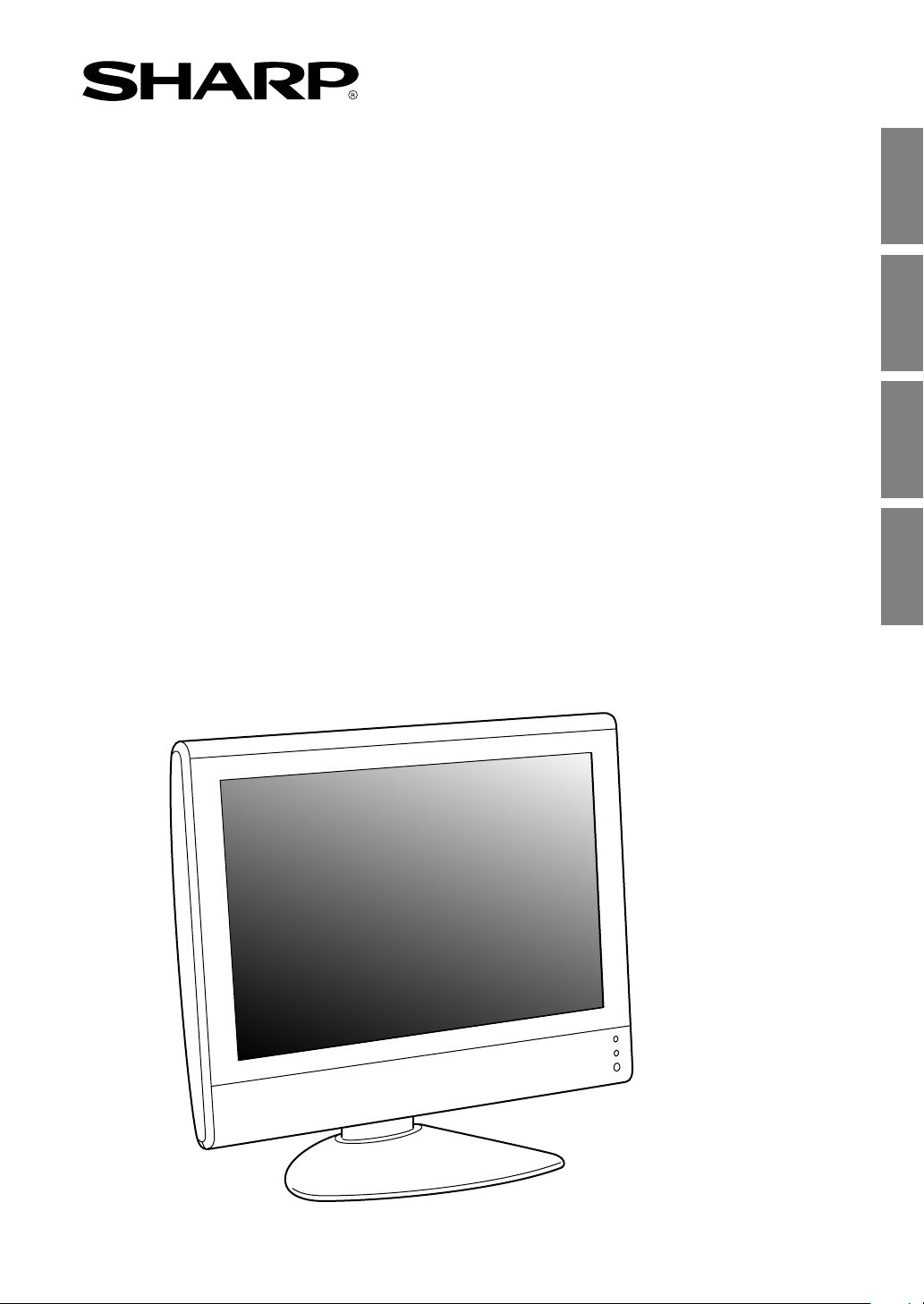
LCD Multimedia Monitor
LCD Multimedia Monitor
Moniteur LCD Multimédia
LCD Multimedia Monitor
LL-171ME
OPERATION MANUAL
BEDIENUNGSANLEITUNG
MODE D’EMPLOI
MANUALE D’USO
English ....... E1
Deutsch ......G1
Français ..... F1
Italiano ........IT1
EnglishDeutschFrançaisItaliano
Page 2
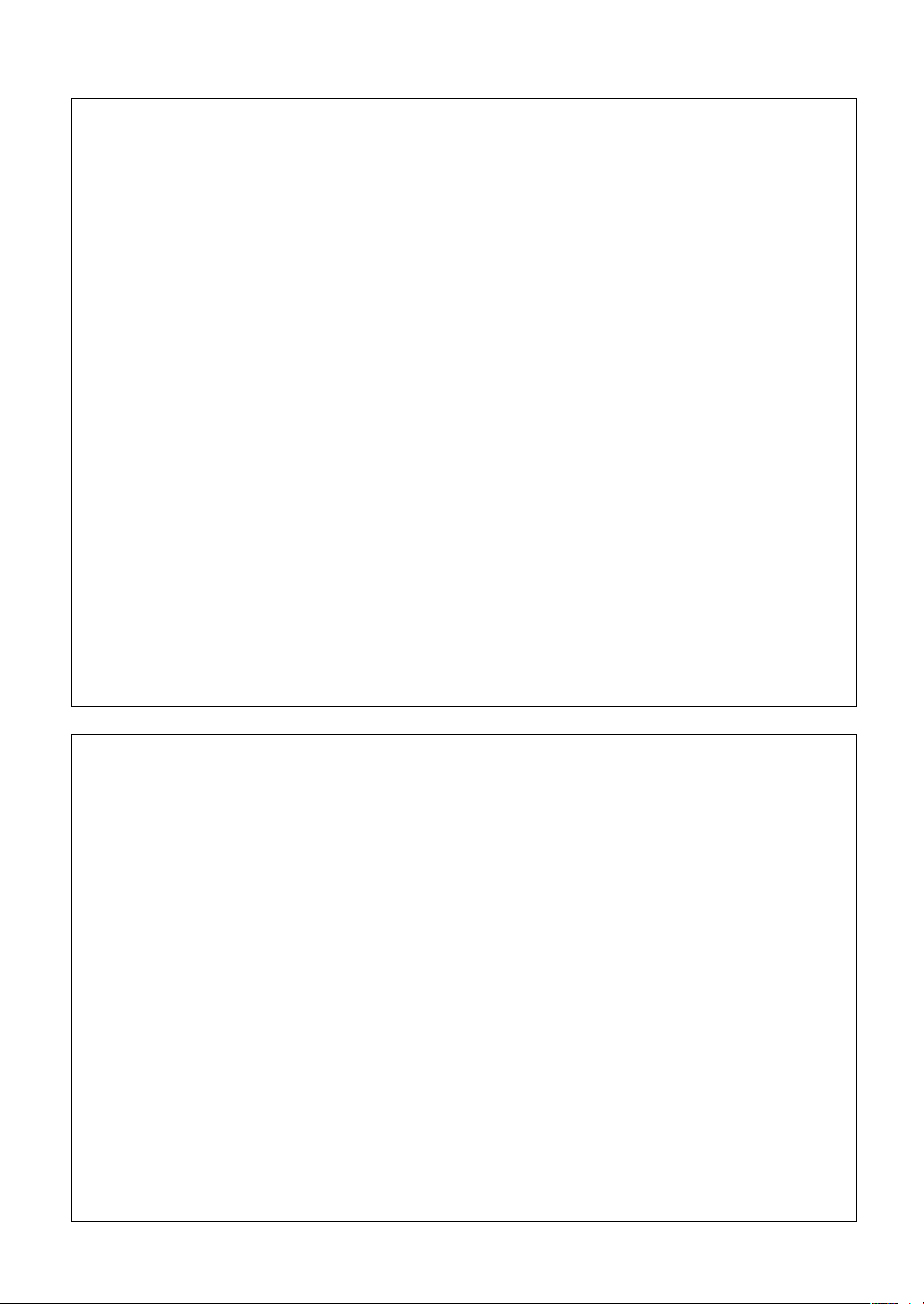
This equipment complies with the requirements of Directives 89/336/EEC and 73/23/EEC as amended
by 93/68/EEC.
Dieses Gerät entspricht den Anforderungen der EG-Richtlinien 89/336/EWG und 73/23/EWG mit
Änderung 93/68/EWG.
Ce matériel répond aux exigences contenues dans les directives 89/336/CEE et 73/23/CEE modifiées
par la directive 93/68/CEE.
Dit apparaat voldoet aan de eisen van de richtlijnen 89/336/EEG en 73/23/EEG, gewijzigd door 93/68/
EEG.
Dette udstyr overholder kravene i direktiv nr. 89/336/EEC og 73/23/EEC med tillæg nr. 93/68/EEC.
Quest’ apparecchio è conforme ai requisiti delle direttive 89/336/EEC e 73/23/EEC, come emendata
dalla direttiva 93/68/EEC.
Η εγκατασταση ανταποκρινεται στιζ απαιτησειζ των οδηγιων τηζ Ευρωπαïκηζ Ενωσηζ 89/336/ΕΟΚ κατ
73/23/ΕΟΚ, óπωζ οι κανονισµοι αυτοι συµπληρωθηκαν απó την οδηγια 93/68/ΕΟΚ.
Este equipamento obedece às exigências das directivas 89/336/CEE e 73/23/CEE, na sua versão
corrigida pela directiva 93/68/CEE.
Este aparato satisface las exigencias de las Directivas 89/336/CEE y 73/23/CEE, modificadas por
medio de la 93/68/CEE.
Denna utrustning uppfyller kraven enligt riktlinjerna 89/336/EEC och 73/23/EEC så som komplette ras
av 93/68/EEC.
Dette produktet oppfyller betingelsene i direktivene 89/336/EEC og 73/23/EEC i endringen 93/68/EEC.
Tämä laite täyttää direktiivien 89/336/EEC ja 73/23/EEC vaatimukset, joita on muutettu direktiivillä 93/
68/EEC.
CAUTION:
TO PREVENT ELECTRICAL SHOCK, DISCONNECT THE AC CORD BEFORE SERVICING.
CAUTION:
FOR A COMPLETE ELECTRICAL DISCONNECTION, PULL OUT THE MAIN PLUG.
VORSICHT:
UM DIE STROMZUFUHR VOLLSTÄNDIG ZU UNTERBRECHEN, DEN NETZSTECKER
HERAUSZIEHEN ENTFERNEN.
ATTENTION :
POUR UN ARRET TOTAL DE L’APPAREIL, DEBRANCHEZ LA PRISE DU COURANT SECTEUR.
VARNING:
FÖR TOTAL ELEKTRISK URKOPPLING, KOPPLA UR KONTAKTEN OCH.
PRECAUCION:
PARA UNA COMPLETA DESCONEXION ELECTRICA DESENCHUFE LA CLAVIJA DE LA RED.
PRECAUCION:
A FIN DE EVITAR DESCARGAS ELÉCTRICAS, DESCONECTE EL ENCHUFE DE LA RED ANTES DE
REALIZAR CUALQUIER OPERACIÓN DE SERVICIO.
ATTENZIONE:
PER EVITARE FOLGORAZIONI, SCOLLEGATE IL CAVO DI COLLEGAMENTO ALLA RETE IN
ALTERNATA PRIMA DI EFFETTUARE UN INTERVENTO DI SERVIZIO TECNICO.
ATTENZIONE:
PER UNO SCOLLEGAMENTO ELETTRICO COMPLETO, TIRATE FUORI LA SPINA PRINCIPALE.
Page 3
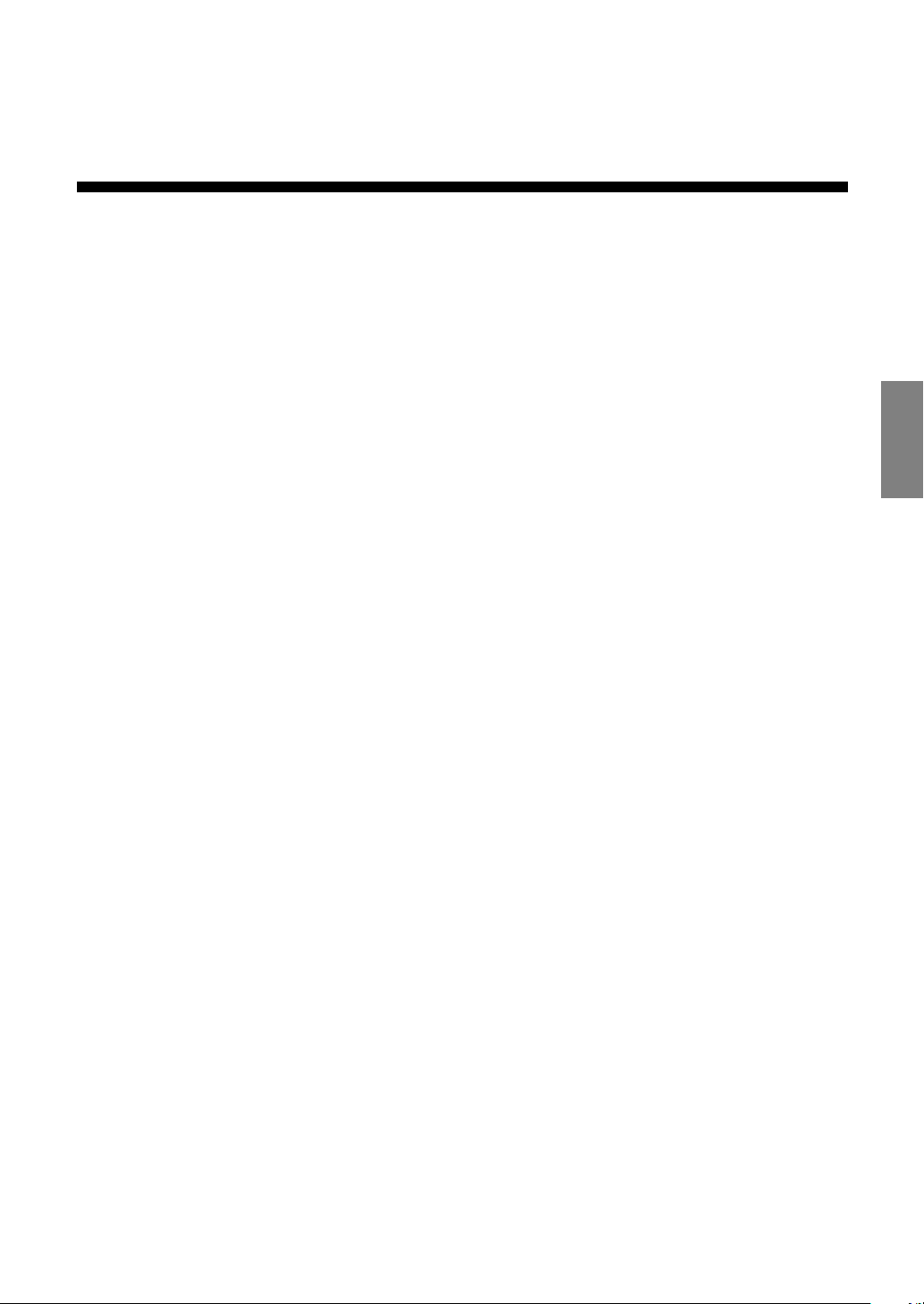
F1
FRANÇAISDeutschFrançaisItalianoEspañolEnglish
FRANÇAIS
Page 4
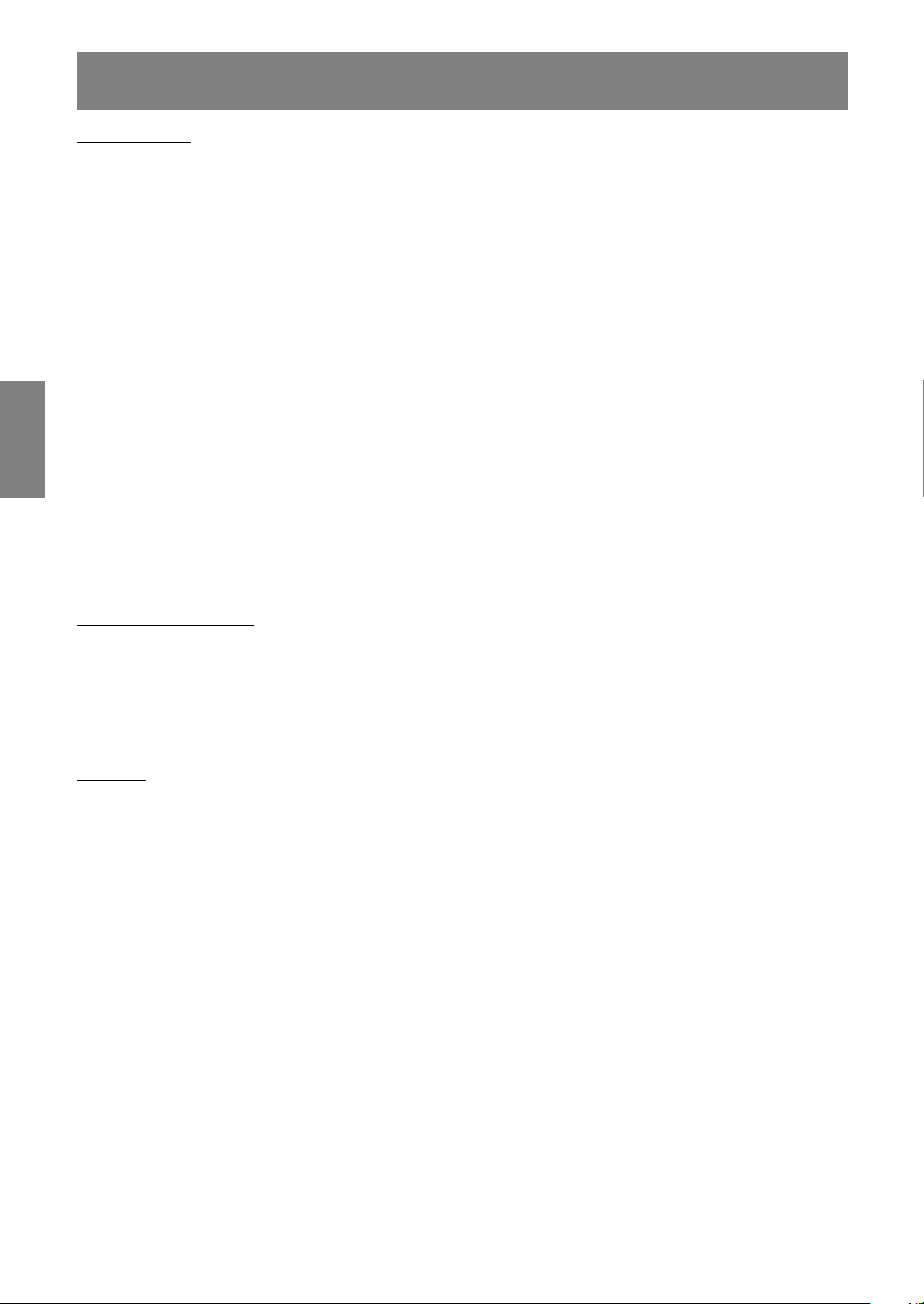
F2
Table des matières
Pour démarrer
Conseils et mesures de sécurité . . . . . . . . . . . . . . . . . . . . . . . . . . . . . . . . . . . . . . . . . . . . . . . . . . . . . . . F4
Moniteur et liste des accessories . . . . . . . . . . . . . . . . . . . . . . . . . . . . . . . . . . . . . . . . . . . . . . . . . . . . . . . F5
Description du produit . . . . . . . . . . . . . . . . . . . . . . . . . . . . . . . . . . . . . . . . . . . . . . . . . . . . . . . . . . . . . . . . F6
Moniteur . . . . . . . . . . . . . . . . . . . . . . . . . . . . . . . . . . . . . . . . . . . . . . . . . . . . . . . . . . . . . . . . . . . . . . . . F6
Télécommande . . . . . . . . . . . . . . . . . . . . . . . . . . . . . . . . . . . . . . . . . . . . . . . . . . . . . . . . . . . . . . . . . . F7
Serre-câble . . . . . . . . . . . . . . . . . . . . . . . . . . . . . . . . . . . . . . . . . . . . . . . . . . . . . . . . . . . . . . . . . . . . . . F8
Utilisation de casque audio (en vente dans le commerce) . . . . . . . . . . . . . . . . . . . . . . . . . . . . . . . . F8
Réglage de l’inclinaison . . . . . . . . . . . . . . . . . . . . . . . . . . . . . . . . . . . . . . . . . . . . . . . . . . . . . . . . . . . F8
Télécommande . . . . . . . . . . . . . . . . . . . . . . . . . . . . . . . . . . . . . . . . . . . . . . . . . . . . . . . . . . . . . . . . . . . . . F9
Utilisation de la télécommande . . . . . . . . . . . . . . . . . . . . . . . . . . . . . . . . . . . . . . . . . . . . . . . . . . . . . F9
Piles pour la télécommande . . . . . . . . . . . . . . . . . . . . . . . . . . . . . . . . . . . . . . . . . . . . . . . . . . . . . . . . F9
Raccordement et préparation
Raccordement du moniteur à un ordinateur . . . . . . . . . . . . . . . . . . . . . . . . . . . . . . . . . . . . . . . . . . . . . F10
Raccordement de l’antenne . . . . . . . . . . . . . . . . . . . . . . . . . . . . . . . . . . . . . . . . . . . . . . . . . . . . . . . . . . F11
Raccordement du moniteur à l’équipement AV . . . . . . . . . . . . . . . . . . . . . . . . . . . . . . . . . . . . . . . . . . . F12
Equipement AV avec des bornes Euro-PERITEL (RVB) à 21 broches . . . . . . . . . . . . . . . . . . . . . . F12
Equipement AV avec des bornes de sortie vidéo . . . . . . . . . . . . . . . . . . . . . . . . . . . . . . . . . . . . . . . F12
Equipement AV avec les bornes sortie S-vidéo . . . . . . . . . . . . . . . . . . . . . . . . . . . . . . . . . . . . . . . . F13
Raccordement du moniteur à une source d’alimentation . . . . . . . . . . . . . . . . . . . . . . . . . . . . . . . . . . . F14
Première installation . . . . . . . . . . . . . . . . . . . . . . . . . . . . . . . . . . . . . . . . . . . . . . . . . . . . . . . . . . . . . . . . F15
Sélection de la donnée dans l’écran MENU . . . . . . . . . . . . . . . . . . . . . . . . . . . . . . . . . . . . . . . . . . . . . F16
Réglage de l’affichage de l’ordinateur (AUTO ADJUSTMENT) . . . . . . . . . . . . . . . . . . . . . . . . . . . . . . . F17
Opérations communes
Opérations communes . . . . . . . . . . . . . . . . . . . . . . . . . . . . . . . . . . . . . . . . . . . . . . . . . . . . . . . . . . . . . . F18
Mise EN/HORS tension . . . . . . . . . . . . . . . . . . . . . . . . . . . . . . . . . . . . . . . . . . . . . . . . . . . . . . . . . . . F18
Commutation des modes d’affichage (INPUT) . . . . . . . . . . . . . . . . . . . . . . . . . . . . . . . . . . . . . . . . F18
Réglage du volume . . . . . . . . . . . . . . . . . . . . . . . . . . . . . . . . . . . . . . . . . . . . . . . . . . . . . . . . . . . . . . F19
Réglage du rétroéclairage . . . . . . . . . . . . . . . . . . . . . . . . . . . . . . . . . . . . . . . . . . . . . . . . . . . . . . . . . F19
Sélection de la langue affichée sur l’écran. . . . . . . . . . . . . . . . . . . . . . . . . . . . . . . . . . . . . . . . . . . . F19
Mode PC
Regarder la télévision ou une autre vidéo dans une fenêtre de l’écran de l’ordinateur
(PICTURE IN PICTURE) . . . . . . . . . . . . . . . . . . . . . . . . . . . . . . . . . . . . . . . . . . . . . . . . . . . . . . . . . . . . . F20
Sélection des sources vidéo et audio . . . . . . . . . . . . . . . . . . . . . . . . . . . . . . . . . . . . . . . . . . . . . . . . F20
Ecouter la télévision ou une autre source audio pendant qu’on regarde l’écran de l’ordinateur . . . . F21
Réglage de l’affichage . . . . . . . . . . . . . . . . . . . . . . . . . . . . . . . . . . . . . . . . . . . . . . . . . . . . . . . . . . . . . . . F22
Comment régler . . . . . . . . . . . . . . . . . . . . . . . . . . . . . . . . . . . . . . . . . . . . . . . . . . . . . . . . . . . . . . . . . F22
Menu ADJUSTMENT . . . . . . . . . . . . . . . . . . . . . . . . . . . . . . . . . . . . . . . . . . . . . . . . . . . . . . . . . . . . . . F23
Menu GAIN CONTROL . . . . . . . . . . . . . . . . . . . . . . . . . . . . . . . . . . . . . . . . . . . . . . . . . . . . . . . . . . . . F24
Menu COLOUR CONTROL . . . . . . . . . . . . . . . . . . . . . . . . . . . . . . . . . . . . . . . . . . . . . . . . . . . . . . . . F24
Menu MODE SELECT . . . . . . . . . . . . . . . . . . . . . . . . . . . . . . . . . . . . . . . . . . . . . . . . . . . . . . . . . . . . . F25
Menu PICTURE IN PICTURE . . . . . . . . . . . . . . . . . . . . . . . . . . . . . . . . . . . . . . . . . . . . . . . . . . . . . . . F25
Installation des fichiers relatifs au paramétrage du moniteur et au profil ICC (Pour Windows) . . . . . F26
Informations sur le profil ColorSync (Pour MacOS) . . . . . . . . . . . . . . . . . . . . . . . . . . . . . . . . . . . . . . . . F29
Page 5
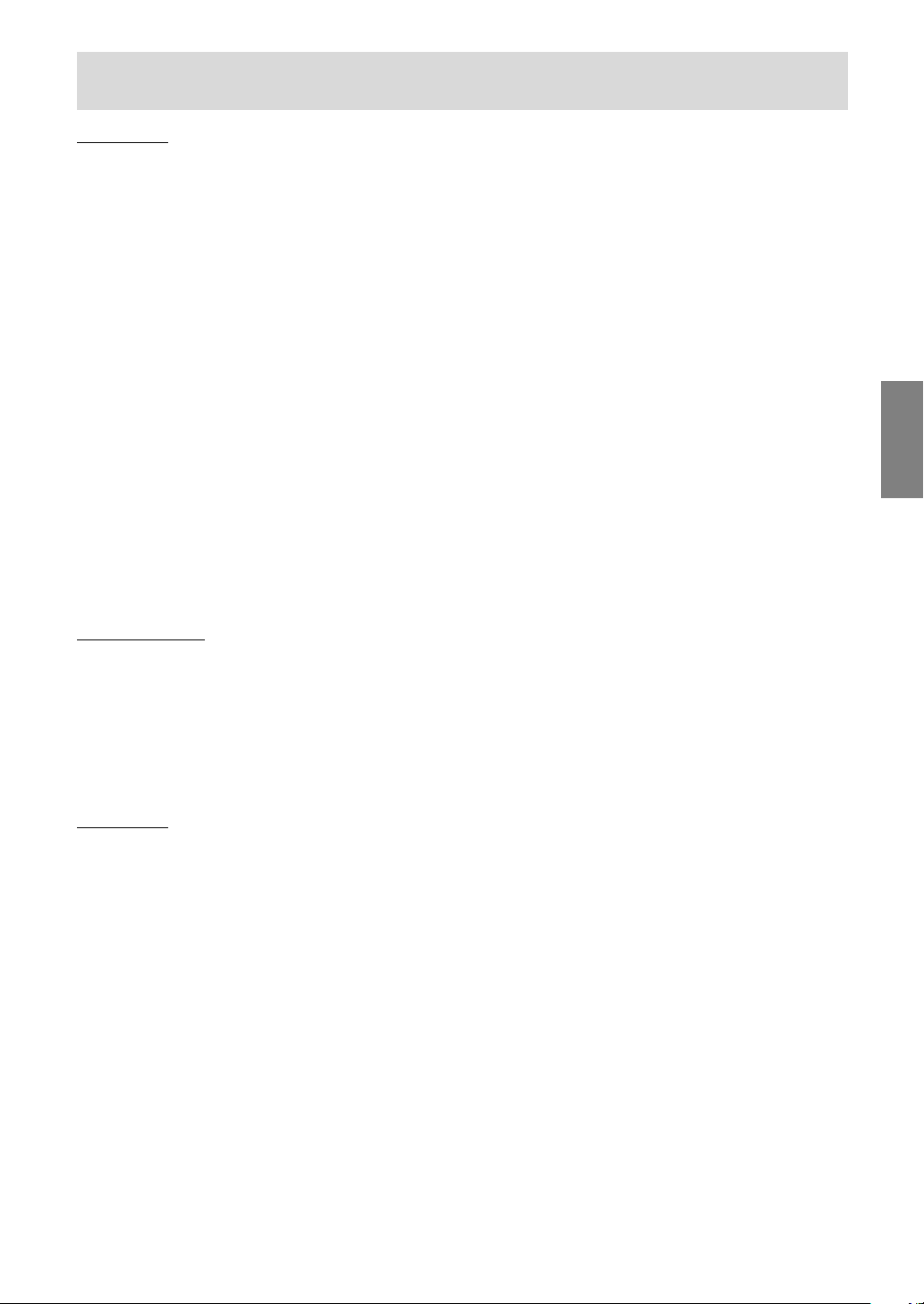
F3
FRANÇAISDeutschFrançaisItalianoEspañolEnglish
Mode TV/AV
Réglage des chaînes de télévision. . . . . . . . . . . . . . . . . . . . . . . . . . . . . . . . . . . . . . . . . . . . . . . . . . . . . F30
Mise en mémoire des chaînes de télévision diffusées (AUTOMATIC SEARCH) . . . . . . . . . . . . . . F30
Réglages individuels des programmes (MANUAL ADJUSTMENT) . . . . . . . . . . . . . . . . . . . . . . . . F31
Changement des positions de programme (SORT) . . . . . . . . . . . . . . . . . . . . . . . . . . . . . . . . . . . . F32
Effacement de la bande de programmes . . . . . . . . . . . . . . . . . . . . . . . . . . . . . . . . . . . . . . . . . . . . . F32
Entrée ou modification d’un nom de programme individuel. . . . . . . . . . . . . . . . . . . . . . . . . . . . . . . F33
Regarder la télévision . . . . . . . . . . . . . . . . . . . . . . . . . . . . . . . . . . . . . . . . . . . . . . . . . . . . . . . . . . . . . . . F34
Sélection des chaînes . . . . . . . . . . . . . . . . . . . . . . . . . . . . . . . . . . . . . . . . . . . . . . . . . . . . . . . . . . . . F34
Sélection des chaînes en utilisant le tableau de programmes . . . . . . . . . . . . . . . . . . . . . . . . . . . F34
Sélection du mode de réception audio . . . . . . . . . . . . . . . . . . . . . . . . . . . . . . . . . . . . . . . . . . . . . . . F35
Regarder un télétexte . . . . . . . . . . . . . . . . . . . . . . . . . . . . . . . . . . . . . . . . . . . . . . . . . . . . . . . . . . . . . F36
Utilisation de la fonctions Sécurité Enfants . . . . . . . . . . . . . . . . . . . . . . . . . . . . . . . . . . . . . . . . . . . F39
Profiter des DVD, des jeux et d’autres équipements . . . . . . . . . . . . . . . . . . . . . . . . . . . . . . . . . . . . . . . F42
Fonctions pratiques (pour le mode TV/AV) . . . . . . . . . . . . . . . . . . . . . . . . . . . . . . . . . . . . . . . . . . . . . . . F43
Arrêt sur image (FREEZE) . . . . . . . . . . . . . . . . . . . . . . . . . . . . . . . . . . . . . . . . . . . . . . . . . . . . . . . . . F43
Retour à la chaîne précédente (FLASHBACK) . . . . . . . . . . . . . . . . . . . . . . . . . . . . . . . . . . . . . . . . . F43
Mise hors tension du téléviseur après un certain délai (SLEEP) . . . . . . . . . . . . . . . . . . . . . . . . . . F43
Réglage de l’affichage . . . . . . . . . . . . . . . . . . . . . . . . . . . . . . . . . . . . . . . . . . . . . . . . . . . . . . . . . . . . . . . F44
Comment régler . . . . . . . . . . . . . . . . . . . . . . . . . . . . . . . . . . . . . . . . . . . . . . . . . . . . . . . . . . . . . . . . . F44
Menu PICTURE . . . . . . . . . . . . . . . . . . . . . . . . . . . . . . . . . . . . . . . . . . . . . . . . . . . . . . . . . . . . . . . . . F45
Menu PROGRAMMES (uniquement mode TV) . . . . . . . . . . . . . . . . . . . . . . . . . . . . . . . . . . . . . . . . . F45
Menu AV CONNECTIONS . . . . . . . . . . . . . . . . . . . . . . . . . . . . . . . . . . . . . . . . . . . . . . . . . . . . . . . . . . F45
Menu MODE SELECT . . . . . . . . . . . . . . . . . . . . . . . . . . . . . . . . . . . . . . . . . . . . . . . . . . . . . . . . . . . . . F46
Menu CHILD LOCK . . . . . . . . . . . . . . . . . . . . . . . . . . . . . . . . . . . . . . . . . . . . . . . . . . . . . . . . . . . . . . F46
Autres fonctions
Autres fonctions . . . . . . . . . . . . . . . . . . . . . . . . . . . . . . . . . . . . . . . . . . . . . . . . . . . . . . . . . . . . . . . . . . . . F47
Vérification de la chaîne actuelle et du mode de réception audio sur l’écran (DISPLAY) . . . . . . . F47
Changement de BRIGHT MODE . . . . . . . . . . . . . . . . . . . . . . . . . . . . . . . . . . . . . . . . . . . . . . . . . . . . F47
Mise en sourdine (MUTE) . . . . . . . . . . . . . . . . . . . . . . . . . . . . . . . . . . . . . . . . . . . . . . . . . . . . . . . . . F47
Changement de dimension de l’écran (VIEW MODE) . . . . . . . . . . . . . . . . . . . . . . . . . . . . . . . . . . . F47
Eviter les changements des valeurs réglées (ADJUSTMENT LOCK). . . . . . . . . . . . . . . . . . . . . . . F48
Restauration de toutes les valeurs de réglage (ALL RESET) . . . . . . . . . . . . . . . . . . . . . . . . . . . . . F48
Instructions relatives à l’installation d’un bras conforme VESA . . . . . . . . . . . . . . . . . . . . . . . . . . . . . . . F49
Appendices
Entretien du moniteur . . . . . . . . . . . . . . . . . . . . . . . . . . . . . . . . . . . . . . . . . . . . . . . . . . . . . . . . . . . . . . . F50
Dépannage. . . . . . . . . . . . . . . . . . . . . . . . . . . . . . . . . . . . . . . . . . . . . . . . . . . . . . . . . . . . . . . . . . . . . F50
Entretien du moniteur . . . . . . . . . . . . . . . . . . . . . . . . . . . . . . . . . . . . . . . . . . . . . . . . . . . . . . . . . . . . F51
Stockage . . . . . . . . . . . . . . . . . . . . . . . . . . . . . . . . . . . . . . . . . . . . . . . . . . . . . . . . . . . . . . . . . . . . . . . F51
Caractéristiques techniques . . . . . . . . . . . . . . . . . . . . . . . . . . . . . . . . . . . . . . . . . . . . . . . . . . . . . . . . . . F52
Table des matières
Page 6
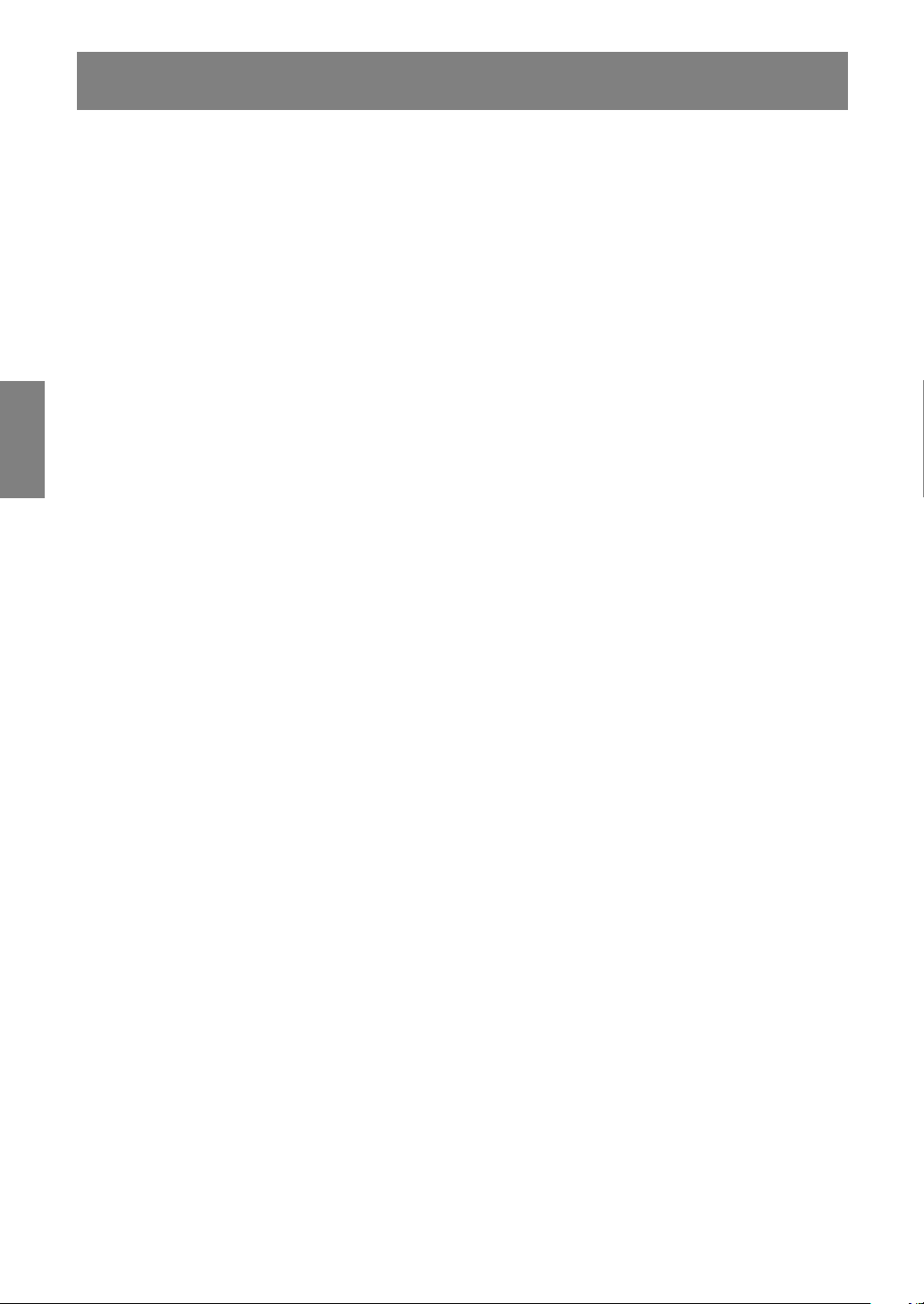
F4
Le cordon d’alimentation électrique
- Ne pas endommager le cordon d’alimentation,
ne pas déposer d’objets lourds sur le cordon, ne
pas l’étendre ni le plier de manière excessive.
Ne pas y ajouter de rallonge non plus. Tout
endommagement du cordon d’alimentation peut
entraîner un début d’incendie ou des chocs
électriques.
- Utilisez uniquement le cordon d’alimentation
fourni avec le moniteur.
- Insérer la prise d’alimentation directement dans
la prise de secteur. Ajouter une rallonge peut
entraîner une surchauffe, voire un début
d’incendie.
- Ne débranchez pas ni ne branchez la prise
d’alimentation avec des mains humides. En le
faisant, vous risquez l’électrocution.
Utiliser l’adaptateur secteur
- Ne pas utiliser l’adaptateur secteur pour un
équipement autre que l’équipement spécifié.
- Débrancher l’adaptateur secteur s’il n’est pas
utilisé pendant une longue période.
- Ne placer aucun objet sur l’adaptateur secteur.
- Ne pas utiliser l’adaptateur secteur à l’extérieur.
- Ne pas essayer de réparer l’adaptateur secteur
s’il est cassé ou fonctionne mal. Laisser le soin
de l’entretien au technicien.
- Ne pas essayer d’ouvrir l’adaptateur secteur.
- Ne pas utiliser d’eau ou de chiffon humide pour
nettoyer l’adaptateur secteur.
Étendue du mode d’emploi
- Dans ce mode d’emploi, “Windows XP” fera
référence à Microsoft Windows XP, “Windows
Me” à Microsoft Windows Millennium, “Windows
2000” à Microsoft Windows 2000, “Windows 98”
à Microsoft Windows 98, “Windows 95” à
Microsoft Windows 95, et “Windows 3.1” à la
version 3.1 de Microsoft Windows ; lorsqu’il n’y
aura pas lieu de distinguer les programmes, le
terme “Windows” sera utilisé.
- Microsoft et Windows sont des marques
déposées de la Microsoft Corporation.
- Macintosh est une marque déposée de Apple
Computer, Inc.
- Toutes les autres marques sont la propriété des
compagnies respectives.
Merci de votre achat du Moniteur LCD Multimédia
Sharp. Pour assurer la sécurité et le bon
fonctionnement de cet appareil pendant de
nombreuses années, veuillez lire attentivement
les consignes de sécurité avant de l’utiliser.
- Le panneau couleur LCD TFT utilisé dans ce
moniteur est fabriqué avec une technologie de
haute précision. Cependant, il peut avoir
quelques points minuscules sur l’écran où les
pixels ne s’allument jamais ou sont allumés en
permanence. De plus, si l’écran est regardé
avec un angle aigu, les couleurs ou la
luminosité peuvent paraître inégales. Noter que
ce n’est pas un mauvais fonctionnement mais un
phénomène courant des écrans LCD et que cela
n’affecte aucunement les performances du
moniteur.
- Ne pas laisser le moniteur en veille inutilement
pendant de longues périodes car cela pourrait
provoquer l’apparition d’image récurrente.
- Si la luminosité est ajustée à son réglage
minimum, il peut s’avérer difficile de consulter le
moniteur.
- La qualité du signal de l’ordinateur peut
influencer la qualité de la diffusion du moniteur.
Il est recommandé d’utiliser un ordinateur
capable d’émettre des signaux vidéo de haute
qualité.
- Ne jamais heurter ou taper sur le moniteur avec
des objets durs.
- Il faut savoir que la Sharp Corporation décline
toute responsabilité en cas d’erreur survenue
durant l’utilisation par le client ou une tierce
personne, ainsi qu’en cas de dysfonctionnement
ou d’un endommagement causé au produit en
cours d’utilisation, excepté lorsque qu’un
dédommagement sous garantie est reconnu par
la loi.
- Ce moniteur ainsi que ces accessoires sont
susceptibles d’évoluer sans avis préalable.
Lieu d’installation
- Ne pas utiliser le moniteur dans un endroit
faiblement ventilé, poussiéreux, relativement
humide, ou encore là où il est susceptible
d’entrer en contact avec de l’huile ou de la
vapeur car cela pourrait provoquer un début
d’incendie.
- S’assurer que le moniteur ne sera pas entrer en
contact avec de l’eau ou d’autres fluides.
S’assurer que des agrafes ou des attaches
trombones ne pénètrent pas à l’intérieur du
moniteur car cela pourrait provoquer un début
d’incendie ou des chocs électriques.
- Ne pas installer le moniteur au-dessus d’objets
instables ou dans des endroits peu sûrs. Faire
attention que le moniteur ne reçoive pas de
chocs important ni de vibrations. Laisser tomber
le moniteur peut l’endommager sérieusement.
- Ne pas utiliser le moniteur dans des endroits où
il est susceptible d’être exposé à la lumière
directe du soleil, à proximité d’une source de
chaleur ou partout ailleurs où il risque d’être
soumis à des températures élevées ; cela peut
mener à des dégagements excessifs de chaleur
et conduire à un début d’incendie.
Conseils et mesures de sécurité
Page 7
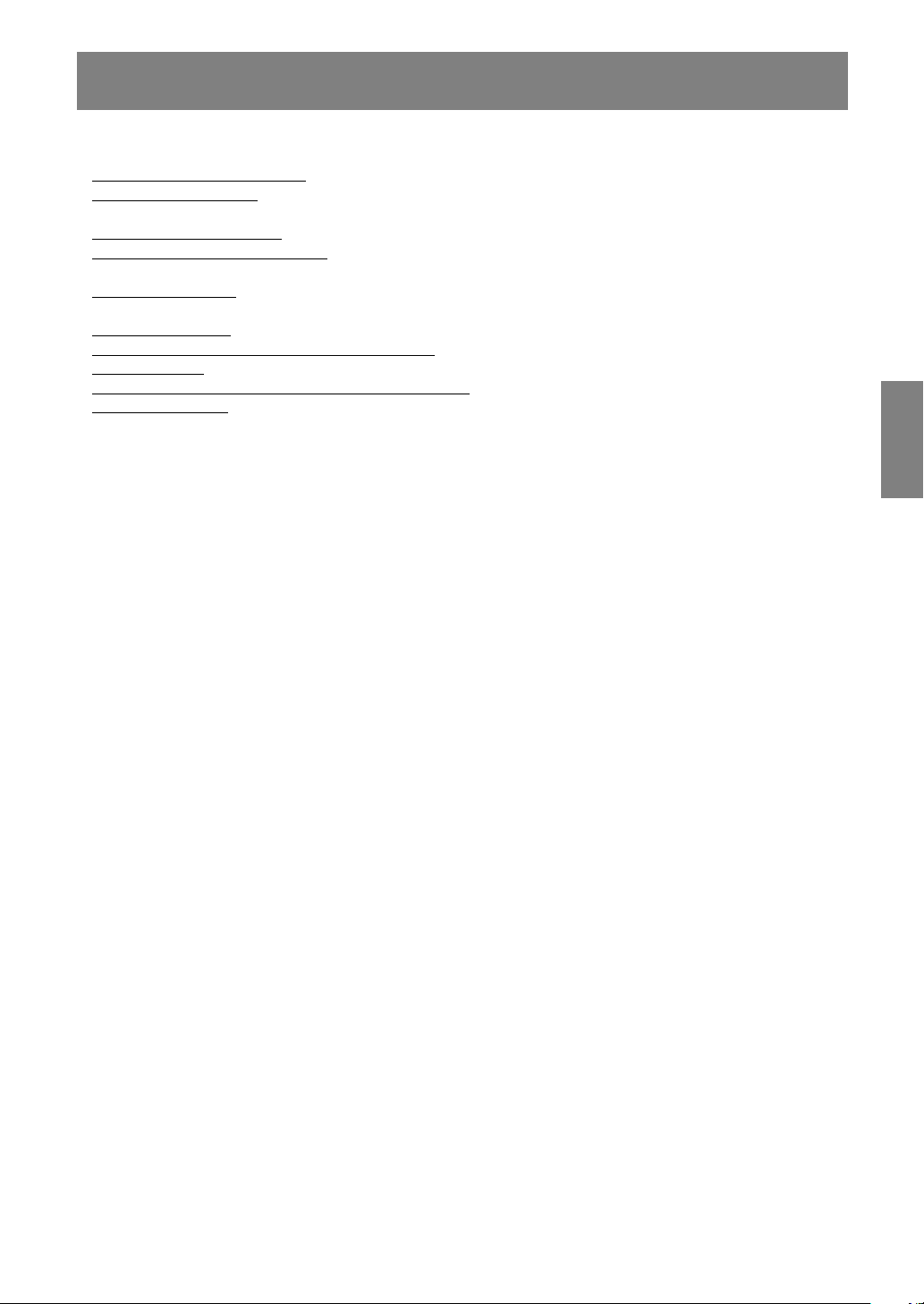
F5
FRANÇAISDeutschFrançaisItalianoEspañolEnglish
S’assurer que les éléments suivants sont bien
présents dans l’emballage :
- Moniteur LCD multimédia (1)
- Adaptateur secteur (1)
(nom du modèle : NL-A69J)
- Cordon d’alimentation (1)
- Câble PC signal analogique (1)
(nom du modèle : 0NIT15V1-0183)
- Câble PC audio (1)
(nom du modèle : 0NIT17A3-U006)
- Télécommande (1)
- Pile sèche R-03 (format “AAA”, UM/SUM-4) (2)
- Serre-câble (1)
- CD-ROM (Utility Disk pour Windows/Macintosh) (1)
- Mode d’emploi (1)
Remarques :
- Il est conseillé de conserver le carton d’emballage
pour le cas où le moniteur devrait être transporté.
- Sharp Corporation détient les droits d’auteur du
programme Utility Disk. Ne pas le reproduire sans
autorisation préalable.
- Il se peut que la forme des accessoires fournis
diffère légèrement de celle des accessoires décrits
dans ce mode d’emploi.
Moniteur et liste des accessories
Page 8
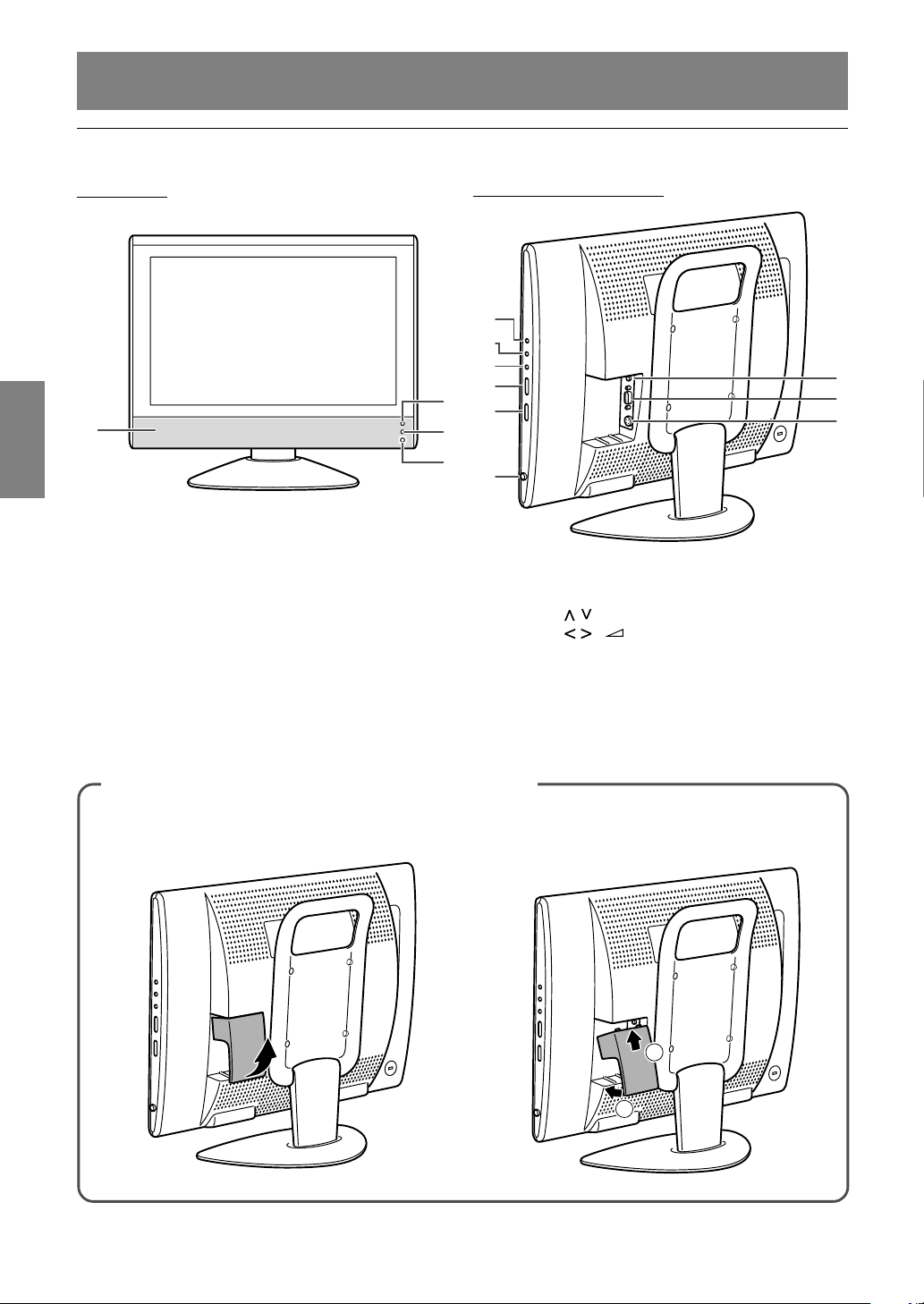
F6
Description du produit
Face avant
1
4
3
2
1. Haut-parleurs
2. Diode d’alimentation
Vert : en fonction
Rouge : mode veille
Orange : mode économie d’énergie
(seulement en mode PC)
Hors : équipement hors tension
3. Capteur de télécommande
4. Borne pour casque audio
Moniteur
Enlever/remettre le couvercle du borne
Enlever le couvercle
Remettre le couvercle
1
2
Vue droite/vue arrière
5
6
7
8
9
10
11
12
13
5. Bouton INPUT
6. Bouton MENU
7. Bouton OK/BRIGHT MODE
8. Boutons (chaîne)
9. Boutons ( (volume)/BRIGHT)
10. Bouton MAIN POWER
11. Borne d’entrée PC audio
12. Borne d’entrée PC RVB analogique
13.Borne d’alimentation
Page 9
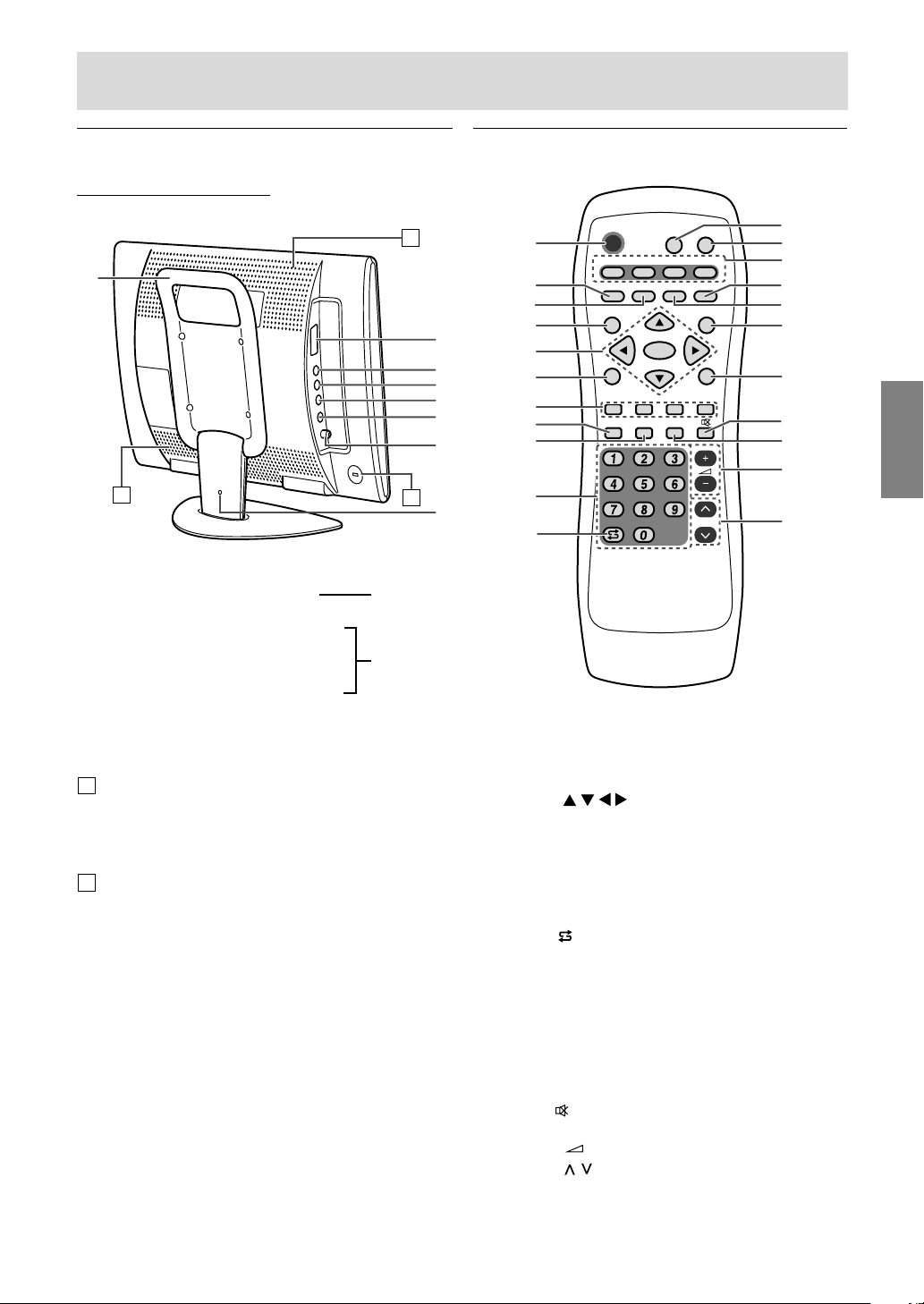
F7
FRANÇAISDeutschFrançaisItalianoEspañolEnglish
Description du produit
Télécommande
POWER
PC AV2AV1TV
SLEEP
OK
MENU
BRIGHT
DISPLAY
FREEZE
/HOLD
SOUND
CH
SUBPAGE SUBTITLE
VIEW MODE
TEXT
REVEAL
PIP
BRIGHT
MODE
4
5
7
6
3
2
1
9
10
11
8
14
15
12
16
17
18
13
19
20
21
22
1. Bouton POWER
2. Bouton SUBPAGE
3. Bouton REVEAL
4. Bouton SLEEP
5. Boutons
et bouton OK
6. Bouton BRIGHT MODE
7. Boutons Rouge, Vert, Jaune et Cyan
(pour télétexte)
8. Bouton DISPLAY
9. Bouton FREEZE/HOLD
10. Boutons de chaînes
11. Bouton (flashback : retour en arrière)
12. Bouton VIEW MODE
13. Bouton PIP
(picture in picture : incrustation d’image)
14. Boutons d’entrée (PC, TV, AV1 et AV2)
15. Bouton TEXT (pour télétexte)
16. Bouton SUBTITLE
17. Bouton MENU
18. Bouton BRIGHT
19. Bouton
(mute : sourdine)
20. Bouton SOUND
21. Boutons (volume) +
–
22. Boutons
(chaîne)
AV-IN2
Moniteur
Vue gauche/vue arrière
B
A
A
14
15
16
17
18
19
20
21
14.Poignée
15. Borne Euro-PERITEL (RVB)
à 21 broches
16. Borne d’entrée vidéo
17. Borne d’entrée audio - Gauche
18. Borne d’entrée audio - Droite
19. Borne d’entrée S-vidéo
20. Borne d’entrée antenne
21. Collier pour serre-câble
(Voir à la page suivante.)
A Ouvertures de ventilation
Ne jamais obstruer les ouvertures de ventilation
car cela peut entraîner une surchauffe à l’intérieur
du moniteur et provoquer un dysfonctionnement.
B Ancrage du verrou de sécurité
En installant un verrou de sécurité (en vente dans
le commerce) sur l’ancrage du verrou de sécurité,
le moniteur reste fixé et ne peut donc pas être
transporté. Les trous de prévention antivol sont
adaptés aux systèmes de sécurité Kensington
Micro Saver.
AV-IN1
Page 10
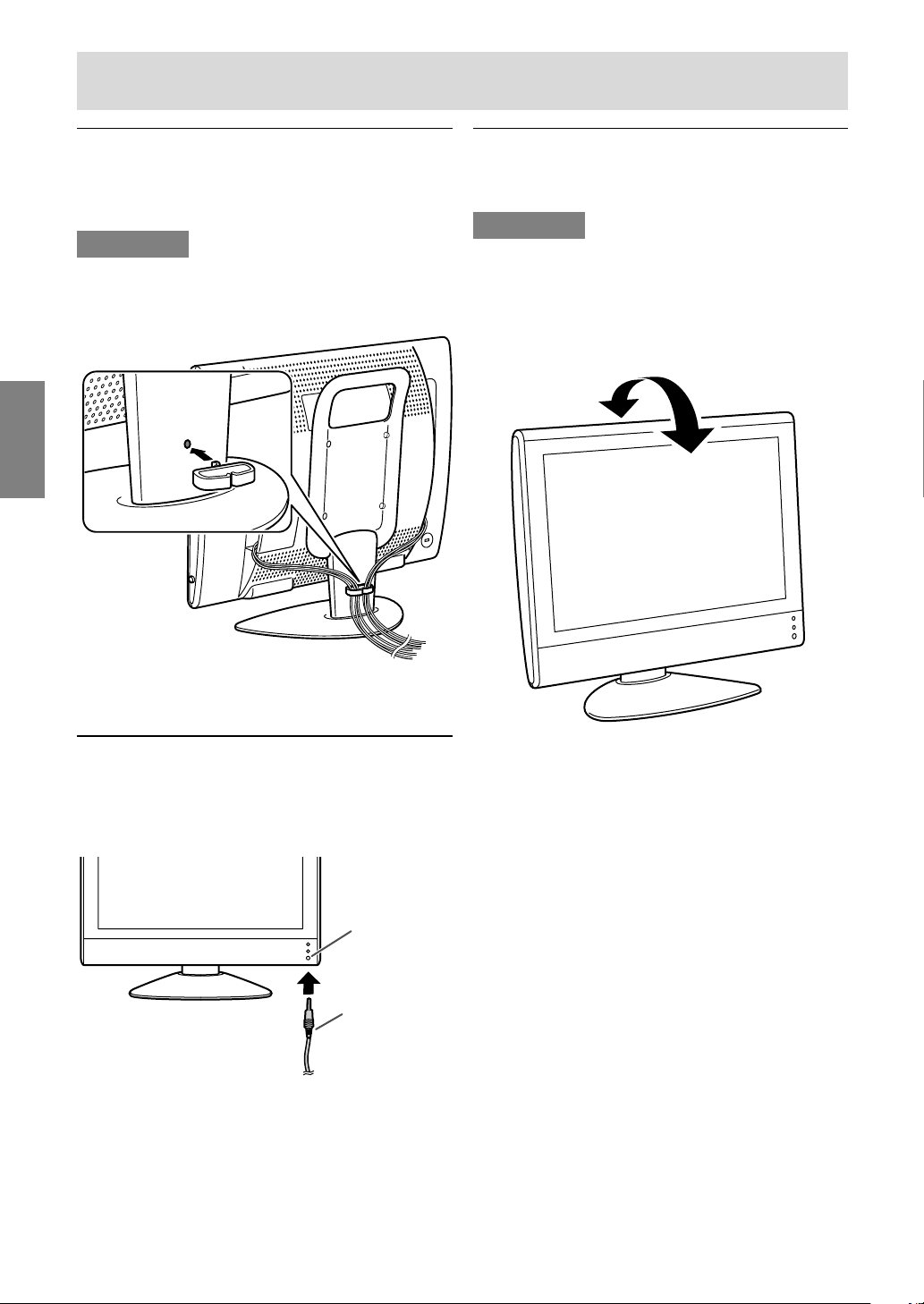
F8
Description du produit
Serre-câble
Utilisez le serre-câble fourni pour maintenir les
câbles connectés aux bornes.
ATTENTION!
- Lorsque vous réglez l’angle de vue, les câbles
peuvent être tirés. Par conséquent fixez les
câbles en gardant suffisamment de mou.
Réglage de l’inclinaison
Trouver l’inclinaison idéale pour bien voir.
ATTENTION!
- Assurez vous de bien saisir les deux bords du
moniteur lorsque vous réglez l’angle de vue. Le
panneau LCD de cet appareil est en verre.
Appuyer les mains sur le panneau LCD peut
provoquer son endommagement.
- Prendre garde de ne pas se coincer les doigts.
approx. 20°
approx. 5°
Utilisation de casque audio
(en vente dans le commerce)
Vous pouvez brancher le casque audio (en vente
dans le commerce) au moniteur.
Remarque :
- Lorsque les casques audio sont connectés,
aucun son ne peut être émis à partir des hautparleurs du moniteur.
Borne pour
casque audio
Casque audio
Page 11
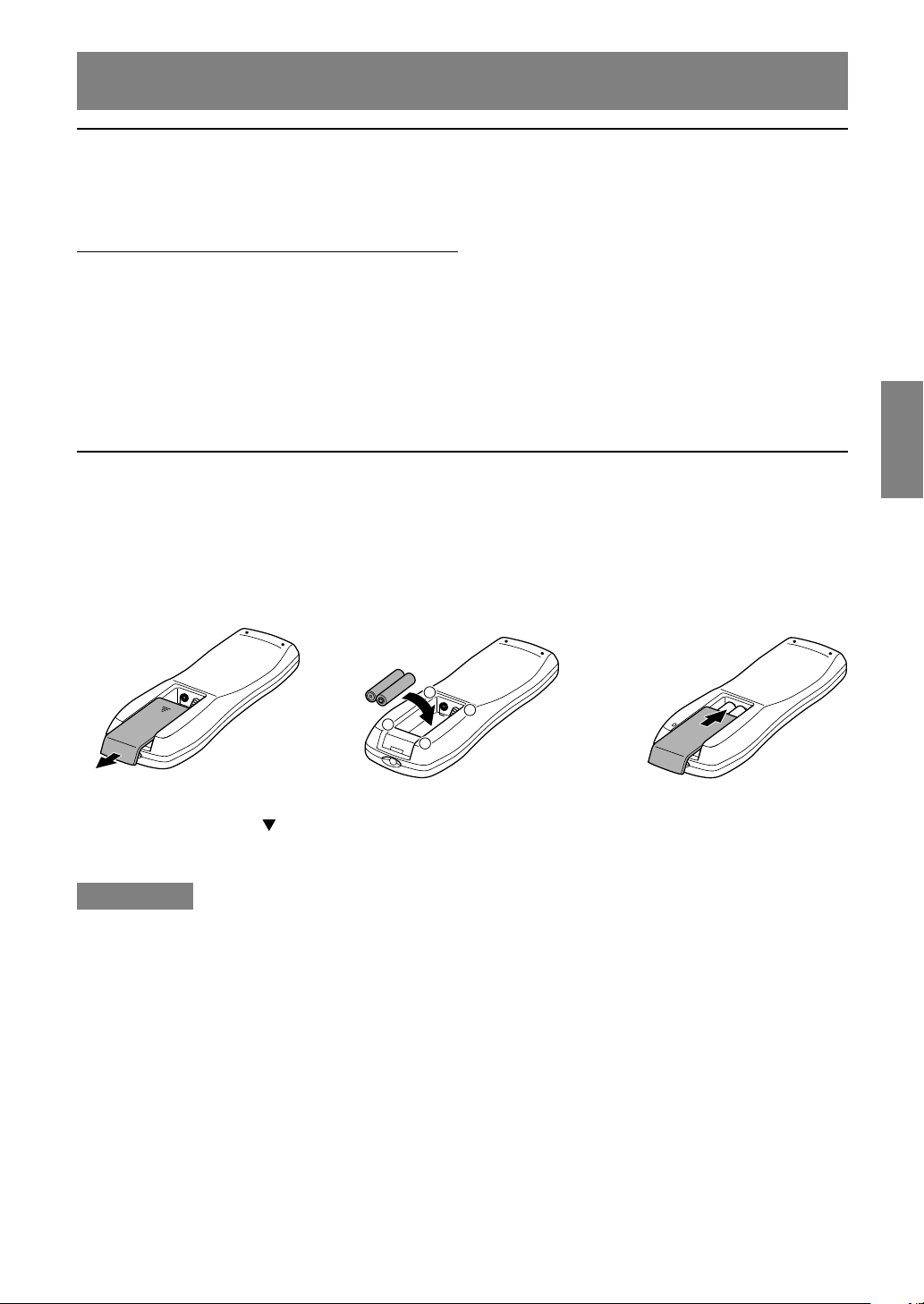
F9
FRANÇAISDeutschFrançaisItalianoEspañolEnglish
Télécommande
Piles pour la télécommande
Avant d’utiliser le moniteur pour la première fois, mettez en place les deux piles R-03 (format “AAA”,
UM/SUM-4) (fournies). Lorsque les piles sont épuisées et que la télécommande ne fonctionne plus,
remplacez-les par des piles neuves R-03 (format “AAA”, UM/SUM-4).
ATTENTION !
Si les piles ne sont pas correctement utilisées, elles peuvent couler et/ou exploser. Observez les
instructions ci-dessous.
- Disposez les piles en faisant correspondre leur polarité avec les indications (+) et (–) du logement.
- Des piles de types différents n’ont pas les mêmes caractéristiques. N’utilisez pas plusieurs types de
piles ensemble.
- N’utilisez pas des piles neuves avec des piles usagées. Ceci raccourcirait la durée de service des
piles neuves et/ou pourrait faire couler les piles usagées.
- Retirez les piles lorsqu’elles deviennent faibles.
Le liquide chimique qui en coule peut provoquer des éruptions cutanées. Si les piles coulent, essuyez
immédiatement le liquide arec un chiffon.
- Il se peut que les piles livrées avec le moniteur aient une durée de vie plus courte que prévue. Ceci
est dû aux conditions de stockage.
- Si vous prévoyez que la télécommande restera longtemps inutilisée, retirez les piles.
Utilisez la télécommande en la pointant vers la fenêtre du capteur sur le moniteur. Des objets se trouvant
entre la fenêtre du capteur et la télécommande peuvent l’empêcher de fonctionner correctement.
Précautions d’utilisation de la télécommande
- Ne soumettez pas la télécommande à des chocs.
En outre, veillez à ne pas exposer la télécommande à des liquides, et à ne pas la placer dans un
endroit ayant une humidité élevée.
- N’installez pas ou ne placez pas la télécommande en plein soleil. La chaleur pourrait la déformer.
- La télécommande peut ne pas fonctionner correctement si la fenêtre du capteur est soumise
directement aux rayons du soleil ou à un éclairage intense. Dans ce cas, changez l’orientation de
l’éclairage ou du moniteur ou utilisez la télécommande plus près de la fenêtre du capteur.
- N’utilisez pas la télécommande en même temps que la télécommande d’un autre équipement.
Utilisation de la télécommande
1 Ouvrir le couvercle des
piles.
Déplacez le couvercle en
appuyant sur la partie ( ).
2 Introduisez deux piles R-03
(format “AAA”, UM/SUM-4).
+
+
-
-
Placez les extrémités positive et
négative des piles comme indiqué
à l’intérieur du logement.
3 Fermer le couvercle des
piles.
Engagez la griffe sur le
couvercle dans le logement
des piles et coulissez pour
fermer.
Page 12
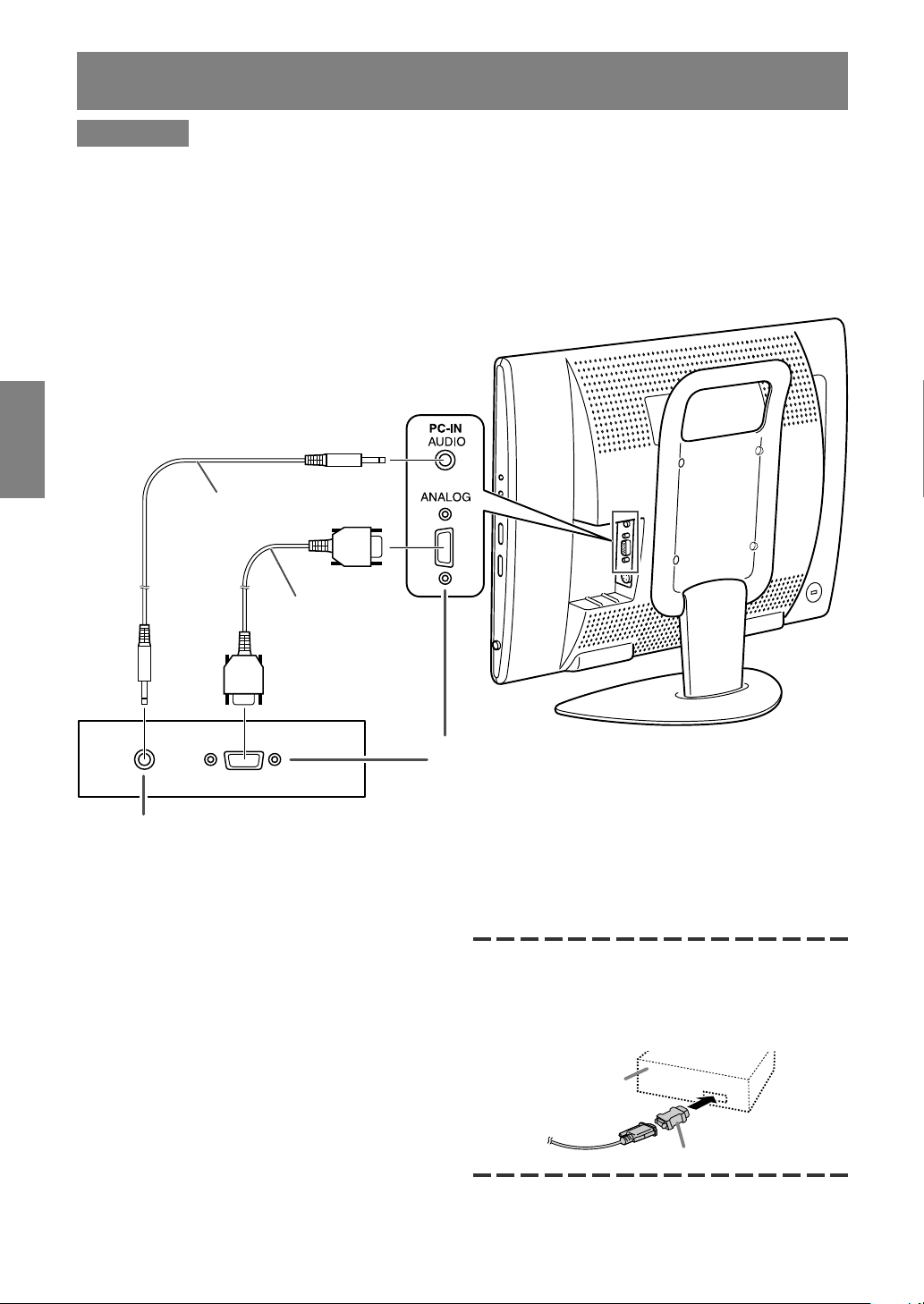
F10
Raccordement du moniteur à un ordinateur
ATTENTION!
- Assurez-vous que le moniteur et tous les équipement qui vont lui être raccordés sont mis hors tension
avant de commencer.
- Ne pas courber le câble de manière excessive ni y ajouter de rallonge car cela peut provoquer un
dysfonctionnement.
- Lorsque vous utilisez le moniteur pour la première fois ou après avoir changé les réglages en cours
d’utilisation, exécutez un réglage automatique de l’écran (voir à la page F17).
Voyez à la page F6 les informations pour enlever/remettre le couvercle du borne.
Borne de sortie audio
Les hauts-parleurs du moniteur serviront
d’ensemble audio de l’ordinateur lorsque vous
raccordez les deux équipements avec le câble
PC audio.
Remarques :
- En fonction du système d’exploitation ou de
l’ordinateur, il peut s’avérer nécessaire
d’installer les fichiers relatifs au paramétrage du
moniteur. (Voir à la page F26.)
- En cas de raccordement à un ordinateur
portable, si l’écran de ce dernier est réglé de
façon à afficher en même temps, l’écran MSDOS peut ne pas s’afficher correctement. Dans
ce cas, modifier les paramètres afin que le
moniteur soit le seul à afficher.
Borne de analogique RVB
(mini D-sub à 15 broches sur 3 rangées)
Tout en faisant attention à la direction du connecteur,
insérez bien et verticalement le câble pour signal
dans le connecteur et ensuite, serrez les vis des deux
côtés.
Câble PC signal
analogique (accessoire)
Câble PC audio
(accessoire)
S’il s’agit d’un D-sub à 15 broches sur 2 rangées
pour Apple Power Macintosh, installer un
adaptateur de conversion Macintosh (en vente
dans le commerce) sur le câble de signal
analogique.
Adaptateur de conversion Macintosh
Power Macintosh
Page 13
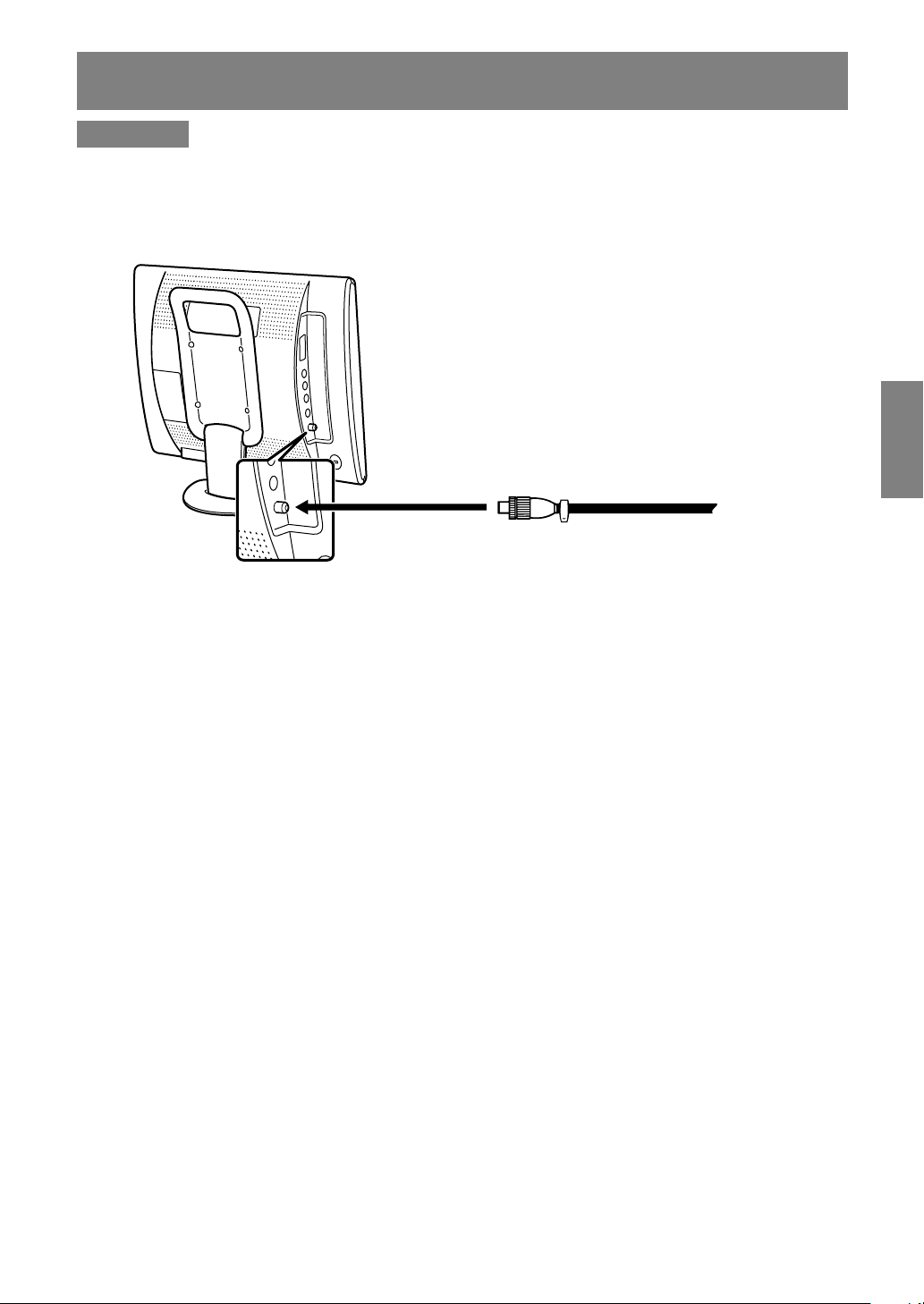
F11
FRANÇAISDeutschFrançaisItalianoEspañolEnglish
Raccordement de l’antenne
ATTENTION!
- Lorsque vous faites un raccordement, assurez-vous que le moniteur est mis hors tension.
Pour profiter d’une image plus nette, nous vous recommandons d’utiliser une antenne extérieure.
Utilisez un câble coaxial de 75 ohms avec une prise DIN45325 (IEC169-2) pour connecter l’antenne
extérieure à la borne d’entrée antenne située sur le côté gauche du moniteur.
Câble coaxial de 75 ohms (rond)
(non fourni)
Borne d’entrée antenne
(ANT)
Page 14
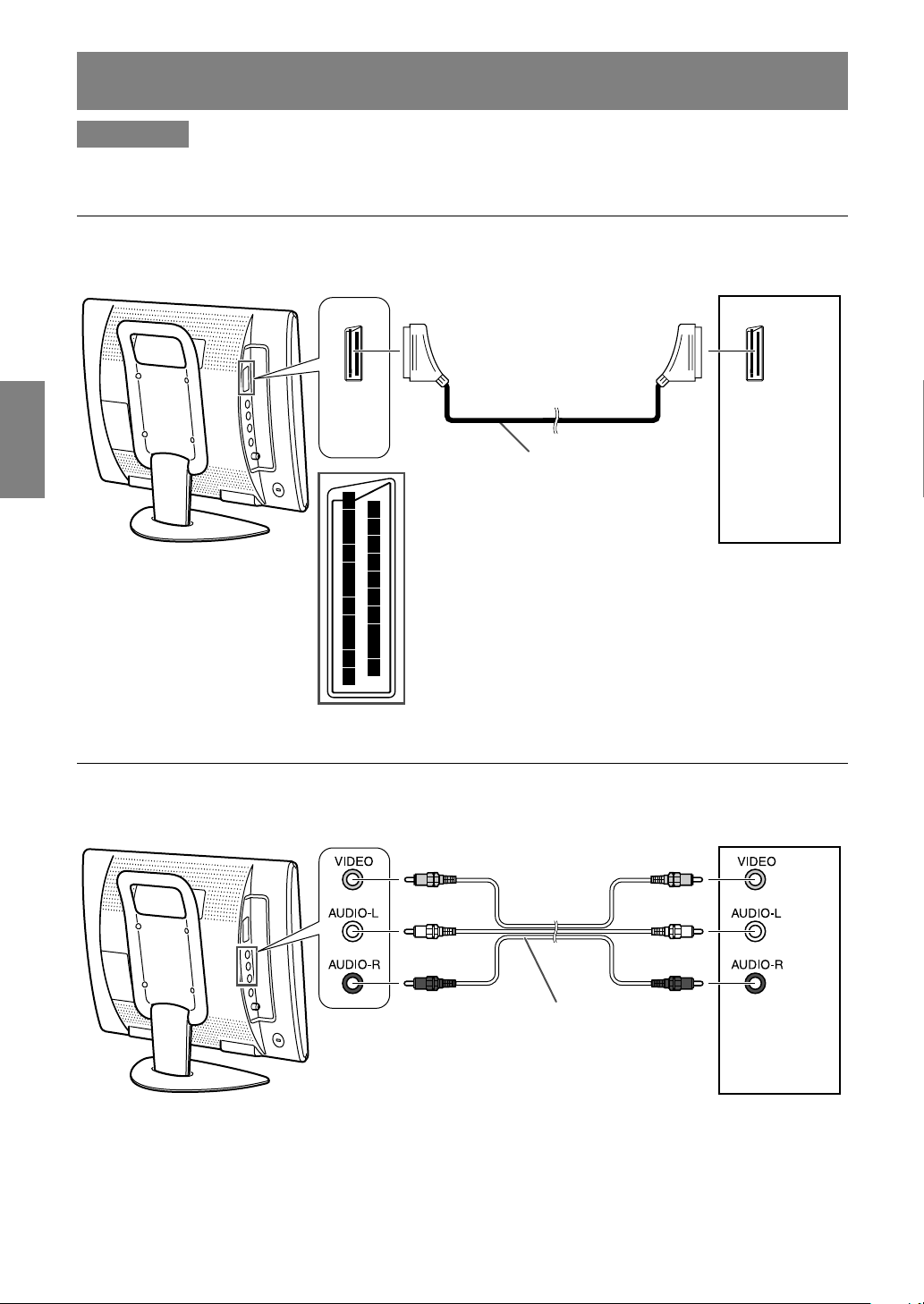
F12
Equipement AV avec des bornes de sortie vidéo
Remarque :
- Lorsque vous utilisez une borne d’entrée vidéo, ne connectez pas le câble à la borne d’entrée
S-vidéo.
Raccordement du moniteur à l’équipement AV
ATTENTION!
- Assurez-vous que le moniteur et tous les équipement qui vont lui être raccordés sont mis hors tension
avant de commencer.
Equipement AV avec des bornes Euro-PERITEL (RVB) à 21 broches
6
2
4
8
10
12
14
16
18
20
1
3
5
7
9
11
13
15
17
19
21
Côté gauche du moniteur
Magnétoscope etc.
AV-IN2
(Jaune) (Jaune)
(Blanc) (Blanc)
(Rouge) (Rouge)
Câble broche RCA
(en vente dans le commerce)
Côté gauche du moniteur
Décodeur, etc.
AV-IN1
Câble Euro-PERITEL à 21 broches
(en vente dans le commerce)
Page 15
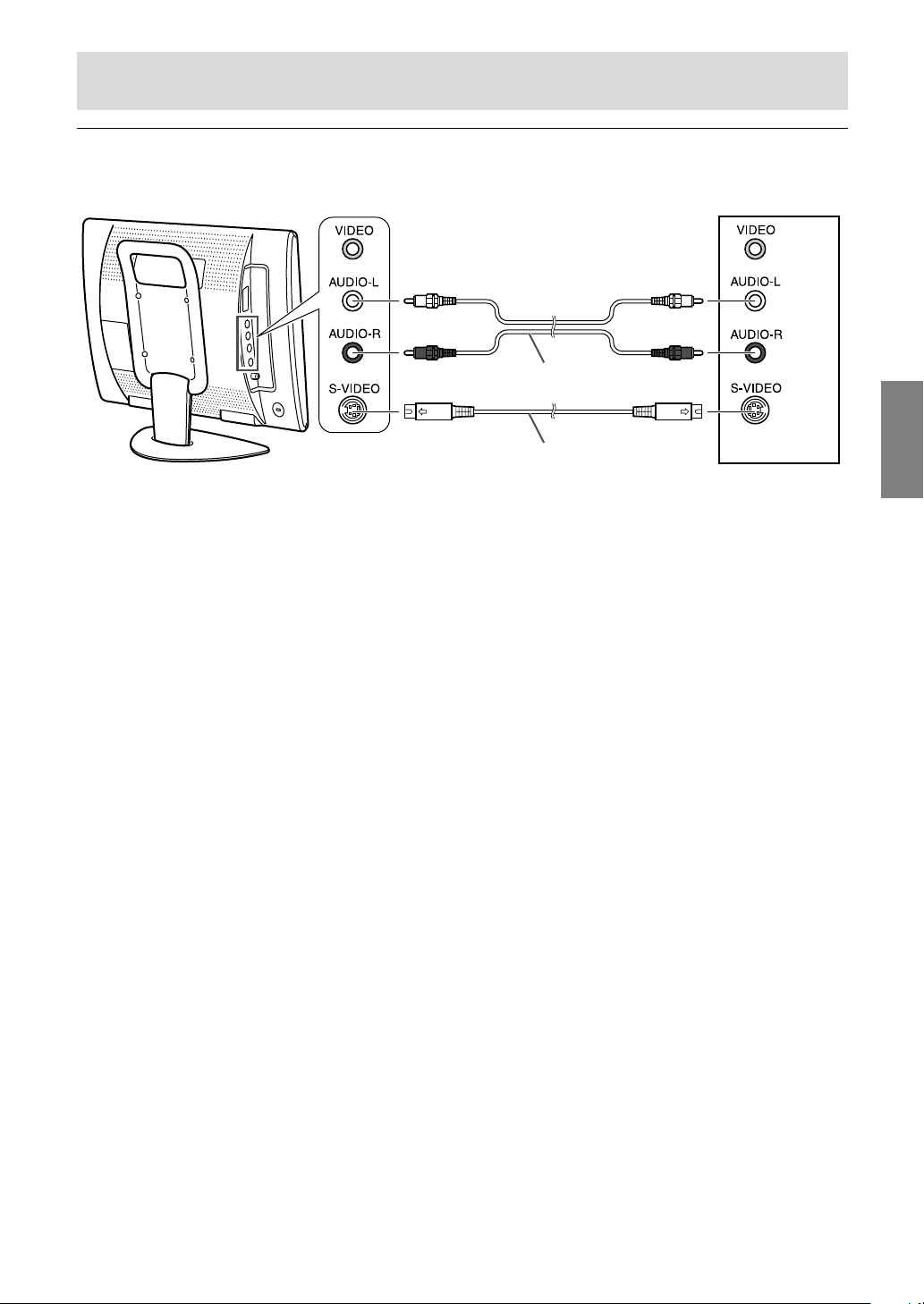
F13
FRANÇAISDeutschFrançaisItalianoEspañolEnglish
Raccordement du moniteur à l’équipement AV
Equipement AV avec les bornes sortie S-vidéo
Remarque :
- Lorsque vous utilisez la borne d’entrée S-vidéo, ne raccordez pas le câble à la borne d’entrée vidéo.
(Blanc) (Blanc)
(Rouge) (Rouge)
Câble broche RCA
(en vente dans le commerce)
Câble S-vidéo
(en vente dans le commerce)
Côté gauche du moniteur
AV-IN2
Magnétoscope etc.
Page 16
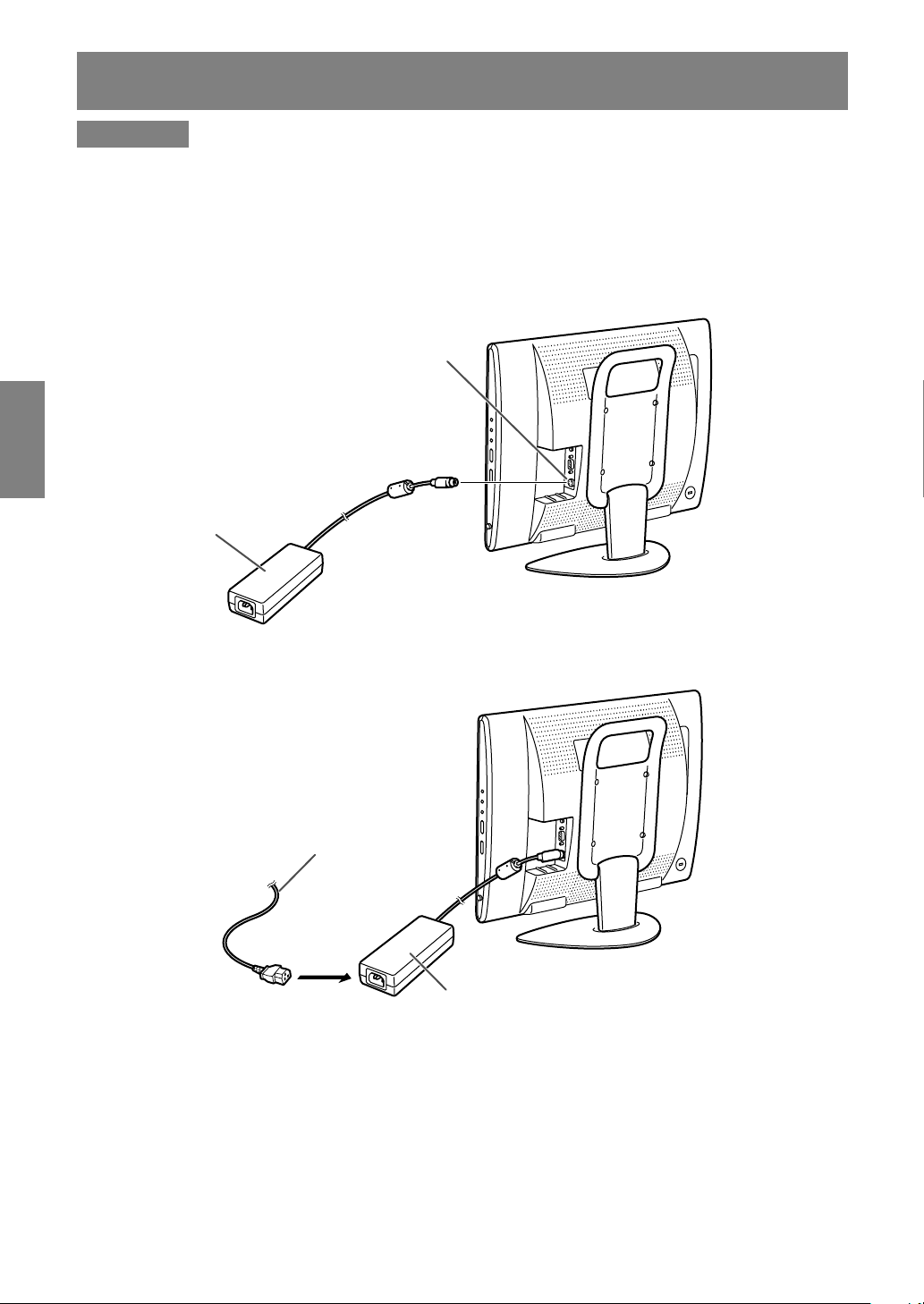
F14
Raccordement du moniteur à une source d’alimentation
ATTENTION!
- Lorsque vous faites un raccordement, assurez-vous que le moniteur est mis hors tension.
- Utilisez toujours l’adaptateur secteur qui vous a été fourni avec le moniteur.
- Ne pas courber le câble de manière excessive ni y ajouter de rallonge car cela peut provoquer un
dysfonctionnement.
Voyez à la page F6 les informations pour enlever/remettre le couvercle du borne.
1.Connecter l’adaptateur secteur à la borne d’alimentation du moniteur.
2.Brancher le cordon d’alimentation à l’adaptateur secteur et insérer la prise d’alimentation dans la
prise de secteur.
Remarque :
- La forme du cordon d’alimentation peut varier suivant les pays.
Borne d’alimentation
Adaptateur
secteur
Cordon d’alimentation
Adaptateur secteur
Prise de secteur
Page 17
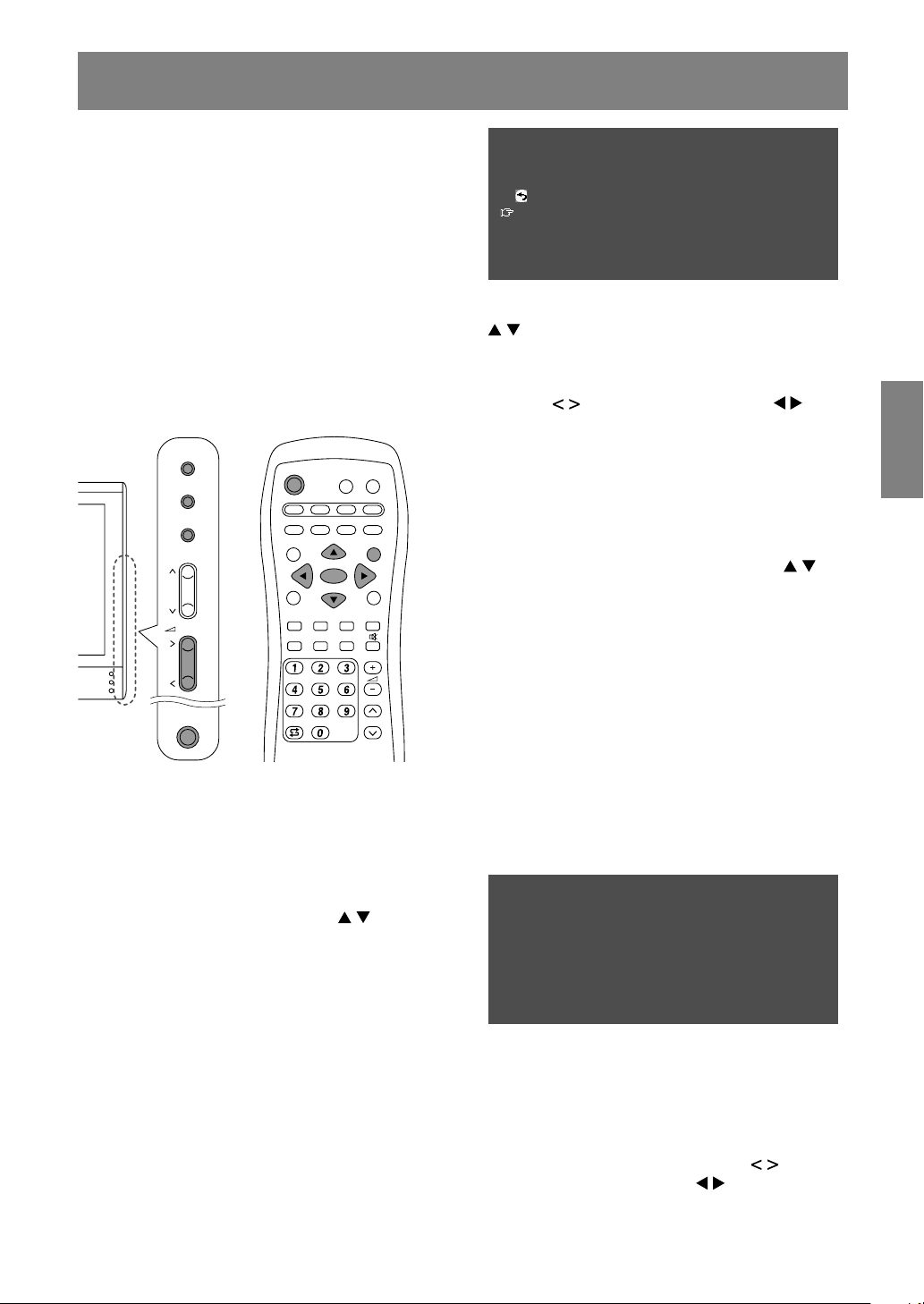
F15
FRANÇAISDeutschFrançaisItalianoEspañolEnglish
Première installation
FIRST INSTALLATION
(AUTOMATIC SEARCH)
RETURN
COUNTRY
[
UK
]
COLOUR SYSTEM
[
PAL
]
SOUND SYSTEM
[
I
]
START SEARCH
4.Sélectionnez l’option de réglage souhaitée avec
le bouton MENU (moniteur) ou les boutons
(télécommande), et appuyez sur le bouton
OK/BRIGHT MODE (moniteur) ou sur le bouton
OK (télécommande).
Puis sélectionnez l’option souhaitée avec les
boutons
(moniteur) et les boutons
(télécommande).
Remarque :
- Sélectionnez votre pays comme suit ; Royaume
Uni, Allemagne, France, Italie ou “OTHERS”.
Quand “OTHERS” (autres) est sélectionné,
vous pouvez changer les deux autres
systèmes.
5.Sélectionnez “START SEARCH” en utilisant le
bouton MENU (moniteur) ou les boutons
(télécommande).
6.Appuyez sur le bouton OK/BRIGHT MODE
(moniteur) ou le bouton OK (télécommande).
La recherche de programme automatique se
met en marche.
Remarque :
- Si vous désirez arrêter la recherche une fois
qu’elle a été lancée, appuyez sur le bouton
INPUT (moniteur) ou le bouton MENU
(télécommande). Dans ce cas, vous pouvez
réglé les chaînes de télévision avec “AUTOMATIC
SEARCH” dans le menu des PROGRAMMES
en mode TV. (Voir à la page F30.)
Lorsque la recherche est terminée, les
nouveaux programmes trouvés viennent
s’ajouter sur la liste de programmes affichée.
START SEARCH
<
TV/AV
>
SEARCH IS COMPLETED
00 05 10 15
01 E02 06 11 16
02 E03 07 12 17
03 E04 08 13 18
04 09 14 19
Remarques :
- Les programmes sont automatiquement intilutés
et les programmes dont le nom n’a pas été
trouvés sont affichés avec “-----”. Les noms
peuvent être entrés plus tard. (Voir à la page
F33.)
- Pour afficher l’ancienne ou la nouvelle liste de
programmes, utilisez les boutons
(moniteur) ou les boutons
(télécommande).
7.Pour terminer cet écran, utilisez le bouton INPUT
(moniteur) ou le bouton MENU (télécommande).
Lorsque vous mettez en marche le moniteur pour
la première fois ou après une réinitialisation totale
(ALL RESET) (voir à la fin de ce mode d’emploi),
les instructions d’exécution d’installation pour la
première fois FIRST INSTALLATION (PREMIÈRE
MISE EN SERVICE), qui facilitent l’installation,
sont activées. Avec ces instructions d’exécution, il
est possible de sélectionner la langue d’affichage
sur écran, et de rechercher et de mémoriser
automatiquement les chaînes de télévision qui
peuvent être reçues.
Remarque :
- Ces instructions d’exécution sont activées
chaque fois que vous mettez en marche le
moniteur jusqu’à ce que la recherche de
programme automatique soit commencée.
MAIN
POWER
/BRIGHT
CH
MENU
INPUT
OK
/
BRIGHT
MODE
POWER
PC AV2AV1TV
SLEEP
OK
MENU
BRIGHT
DISPLAY
FREEZE
/HOLD
SOUND
CH
SUBPAGE SUBTITLE
VIEW MODE
TEXT
REVEAL
PIP
BRIGHT
MODE
1.Appuyez sur le bouton MAIN POWER pour
mettre en marche le moniteur.
Quand la diode d’alimentation s’allume en
rouge, appuyez sur le bouton POWER de la
télécommande.
La page-écran “FIRST INSTALLATION
(LANGUAGE)” s’affiche.
2.Sélectionnez la langue désirée avec le bouton
MENU (moniteur) ou les boutons
(télécommande).
L’affichage sur écran passera à la langue
souhaitée.
Remarques :
- Les instructions d’exécution d’installation pour
la première fois décrites dans ce mode
d’emploi utilisent des vues d’écran en
ANGLAIS (réglage par défaut).
- Vous pouvez changer la langue d’affichage sur
écran une fois que l’exécution de l’installation
pour la première fois (FIRST INSTALLATION)
est terminée. (Voir à la page F19.)
3.Appuyez sur le bouton OK/BRIGHT MODE
(moniteur) ou sur le bouton OK (télécommande).
La page-écran “FIRST INSTALLATION
(AUTOMATIC SEARCH)” s’affiche.
Page 18
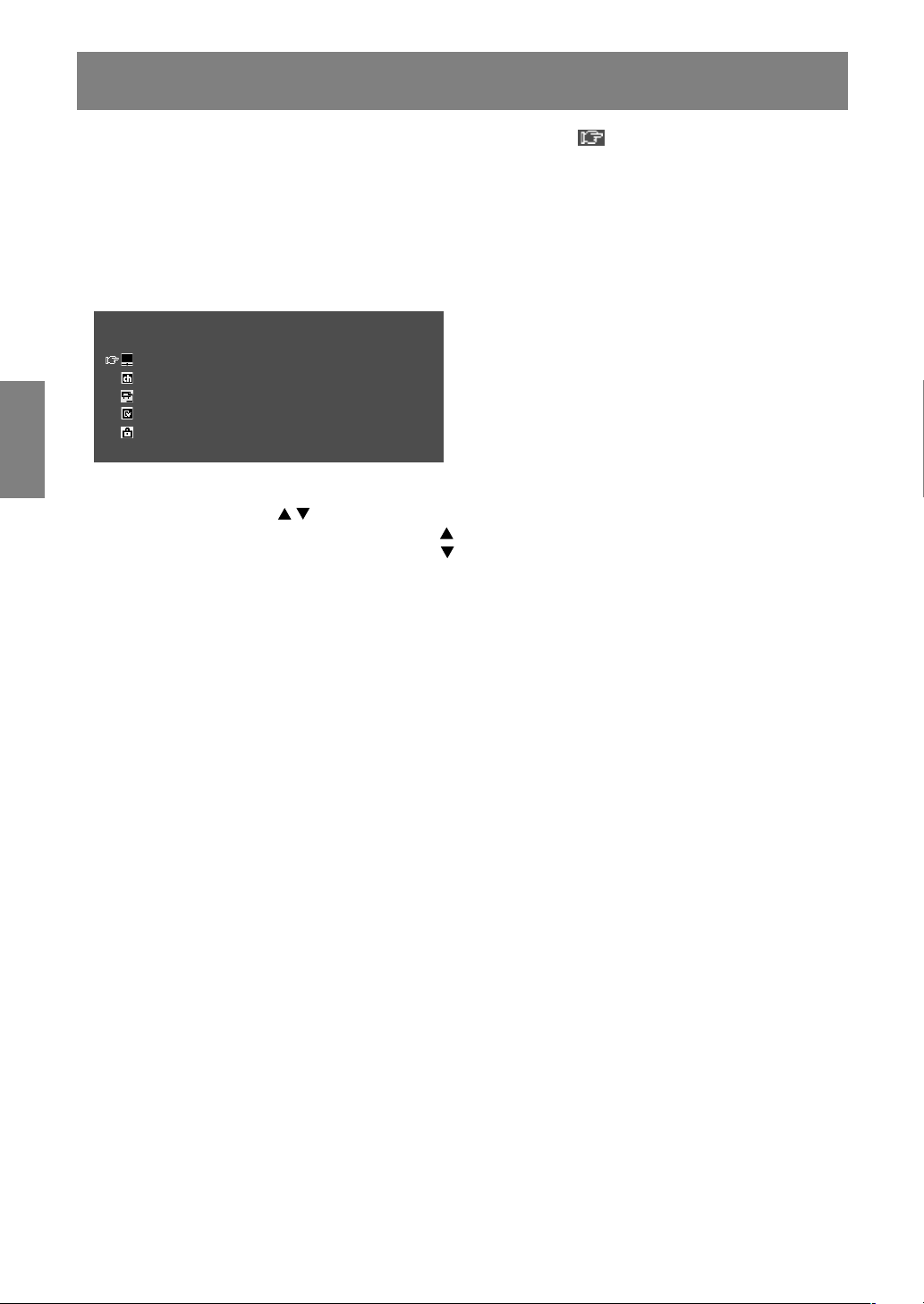
F16
Pour sélectionner un article, démarrez en manœuvrant le curseur ( ) jusqu’à l’article désiré.
[Moniteur]
1.Appuyez sur le bouton MENU.
Chaque fois que vous appuyez sur le bouton, le curseur descend d’une donnée.
Si vous appuyez sur le bouton du fond, le curseur retourne au sommet.
Exemple : A chaque fois que vous appuyez sur le bouton MENU dans l’écran TV MENU, le curseur
se déplace dans l’ordre suivant :
PICTURE → PROGRAMMES → AV CONNECTIONS → MODE SELECT → CHILD LOCK → PICTURE…
MENU
<
TV/AV
>
PICTURE
>>
PROGRAMMES
>>
AV CONNECTIONS
>>
MODE SELECT
>>
CHILD LOCK
>>
[Télécommande]
1.Appuyez sur les boutons .
A chaque fois que vous appuyez sur le bouton , le curseur monte d’une donnée.
A chaque fois que vous appuyez sur le bouton , le curseur descend d’une donnée.
Sélection de la donnée dans l’écran MENU
Page 19
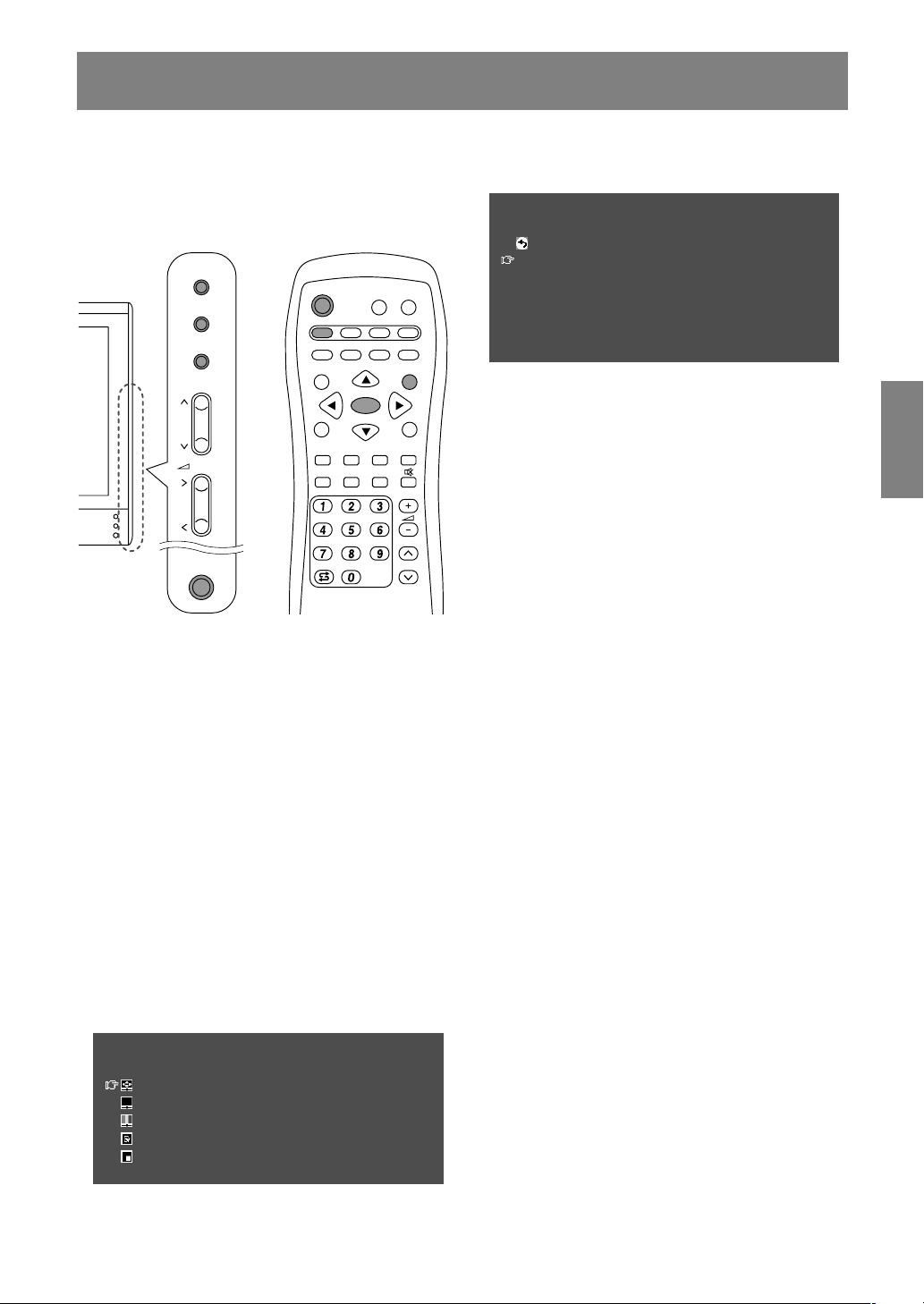
F17
FRANÇAISDeutschFrançaisItalianoEspañolEnglish
Réglage de l’affichage de l’ordinateur (AUTO ADJUSTMENT)
Lorsqu’on utilise pour la première fois le moniteur
comme moniteur d’un ordinateur ou après avoir
changé les réglages du système en cours
d’emploi, exécutez un réglage automatique de
l’écran. “CLOCK”, “PHASE”, “H-POS”, et “V-POS”
vont être réglés à leurs états optimaux.
MAIN
POWER
CH
MENU
INPUT
PC AV2AV1TV
BRIGHT
MODE
BRIGHT
CH
POWER
SLEEP MENU
DISPLAY
FREEZE
/HOLD
SOUND
SUBPAGE SUBTITLE
VIEW MODE
TEXT
REVEAL
PIP
OK
/BRIGHT
OK
/
BRIGHT
MODE
1.Appuyez sur le bouton MAIN POWER pour
mettre le moniteur sous tension.
Lorsque la diode d’alimentation s’allume en
rouge, appuyez sur le bouton POWER de la
télécommande.
2.Sélectionnez le mode PC en utilisant le bouton
INPUT (moniteur) ou le bouton PC
(télécommande).
Lorsque vous utilisez le bouton INPUT
(moniteur), chaque fois vous appuyez dessus,
l’entrée change dans l’ordre suivant :
PC → Numéro (TV) → AV1 → AV2 → PC...
3. Mettez en fonction l’ordinateur, puis affichez une
image qui occupe tout l’espace lumineux de
l’écran (telle la lumière de fond du bureau).
Si l’ordinateur fonctionne sous Windows, vous
pouvez utiliser la mire de réglage sur le Utility
Disk qui l’accompagne (voir à la page F22).
4.Affichez l’écran MENU en utilisant le bouton
MENU.
Le curseur est positionné à “ADJUSTMENT”.
MENU
<PC>
ADJUSTMENT
>>
GAIN CONTROL
>>
COLOUR CONTROL
>>
MODE SELECT
>>
PICTURE IN PICTURE
>>
5. Appuyez sur le bouton OK/BRIGHT MODE
(moniteur) ou sur le bouton OK (télécommande).
La page-écran “ADJUSTMENT” s’affiche.
ADJUSTMENT
<PC>
RETURN
AUTO
CLOCK
[
127
]
>>
PHASE
[
16
]
>>
H-POS
[
200
]
>>
V-POS
[
50
]
>>
RESET
6. Appuyez sur le bouton OK/BRIGHT MODE
(moniteur) ou sur le bouton OK (télécommande)
pour le réglage automatique.
L’écran va s’assombrir et “ADJUSTING” va
s’afficher. Après quelques secondes, l’écran
“ADJUSTMENT” va revenir.
7.Pour terminer cet écran, utilisez le bouton INPUT
(moniteur) ou le bouton MENU (télécommande).
Remarques :
- Lorsque vous utilisez le mode 1280 x 768 ou
1024 x 768, précisez la résolution horizontale
de l’écran à 768 lignes dans le menu MODE
SELECT. (Voir à la page F25.)
- Il peut ne pas être possible de réaliser un
réglage correct avec le premier réglage
automatique. Dans ce cas, essayer de
répéter le réglage automatique 2 ou 3 fois.
- Si nécessaire, en raison d’un des facteurs
suivants, des réglages manuels (page F22)
peuvent être effectués après un réglage
automatique.
- Lorsqu’un réglage fin est nécessaire.
- Lorsque les signaux vidéo d’entrée de
l’ordinateur sont de type Composite Sync ou
Sync on Green. (Il se peut que le réglage
automatique soit impossible.)
- Lorsque “OUT OF ADJUST” est affiché.
(Lorsque le moniteur affiche une image
complètement noire, il se peut que le réglage
automatique de l’écran ne soit pas
opérationnel. Lors de la réalisation d’un
réglage automatique, veiller soit à utiliser la
mire de réglage, soit à essayer d’afficher une
image très claire.)
- Il peut ne pas être possible de réaliser
correctement un réglage automatique selon ce
qui est affiché sur l’écran - images animées,
commandes MS-DOS, etc.
Page 20

F18
Opérations communes
Mise EN/HORS tension
MAIN
POWER
CH
MENU
INPUT
PC AV2AV1TV
BRIGHT
MODE
BRIGHT
CH
POWER
SLEEP MENU
DISPLAY
FREEZE
/HOLD
SOUND
SUBPAGE SUBTITLE
VIEW MODE
TEXT
REVEAL
PIP
OK
/BRIGHT
OK
/
BRIGHT
MODE
Mise sous tension
Lorsque la diode d’alimentation est hors tension :
1.Appuyez sur le bouton MAIN POWER du
moniteur.
2.Mettez sous tension l’équipement raccordé.
Quelques instants plus tard, la diode
d’alimentation va s’allumer en vert, puis le mode
affichage va s’afficher pendant quelques
secondes.
Lorsque la diode d’alimentation est allumée en
rouge (veille) :
1.Appuyez sur le bouton POWER de la
télécommande.
2.Mettez sous tension l’équipement raccordé.
La diode d’alimentation va s’allumer en vert,
puis le mode affichage va s’afficher pendant
quelques secondes.
Mise hors tension
1.Mettez hors tension l’équipement raccordé.
2.Appuyez sur le bouton POWER de la
télécommande.
La diode d’alimentation va s’allumer en rouge
(veille).
3.Appuyez sur le bouton MAIN POWER du
moniteur.
La diode d’alimentation va s’éteindre.
Remarques :
- Attendez toujours au moins 5 secondes entre les
mises hors/en tension. Une manipulation rapide
de l’interrupteur peut causer des dommages au
moniteur ou entraîner des dysfonctionnements.
- Après la mise sous tension, il peut se passer un
petit moment avant que l’écran n’affiche une
image.
- Ne coupez pas la tension immédiatement après
avoir changé divers réglages sur l’écran. Les
valeurs changées peuvent ne pas être encore
sauvegardées dans la mémoire.
Commutation des modes d’affichage
(INPUT)
[Moniteur]
1.Appuyez sur le bouton INPUT.
A chaque fois que vous appuyez sur le bouton,
l’entrée change selon la séquence suivante :
PC → Numéro (TV) → AV1 → AV2 → PC...
P C
Modes d’affichage
PC mode PC Affiche les images de
l’ordinateur.
Numéro mode TV Affiche les images de la
télévision. Le numéro
sera celui de la chaîne
reçue.
AV1 mode AV1 Affiche les images de
l’équipement raccordé à
l’entrée AV1.
AV2 mode AV2 Affiche les images de
l’équipement raccordé à
l’entrée AV2.
[Télécommande]
1.Appuyez sur le bouton PC, TV, AV1 ou AV2.
Le moniteur va passer en mode affichage de
l’équipement commandé.
Remarques :
- Lorsque vous mettez en fonction le moniteur, le
mode affichage initial va être le mode sur lequel
il était avant l’arrêt.
- Pour commuter automatiquement sur le mode
TV, utilisez les boutons ou les boutons de
chaînes sur la télécommande (de 0 à 9) ou
sélectionnez les chaînes à l’aide du tableau de
programmes, sauf pour les cas suivants en
mode PC.
- Lorsque vous regardez la télévision dans la
fenêtre PIP (voir à la page F20).
- Lorsque vous écoutez la télévision (voir à la
page F21).
Dans ces cas, passez le mode affichage à TV en
utilisant le bouton INPUT (moniteur) ou le
bouton TV (télécommande).
Page 21

F19
FRANÇAISDeutschFrançaisItalianoEspañolEnglish
Opérations communes
Réglage du volume
Le volume peut être réglé individuellement pour le
mode PC et le mode TV/AV. Démarrez en passant
au mode affichage pour lequel vous voulez régler
le volume.
[Moniteur]
1.Appuyez sur les boutons .
<PC>
VOLUME 30
BRIGHT 31
+
-
+
-
2.Sélectionnez “VOLUME” en utilisant le bouton
MENU.
3.Réglez le volume en utilisant les boutons .
Augmentez bouton
Diminuez bouton
L’écran pour le réglage du volume va
automatiquement disparaître au bout de
15 secondes.
[Télécommande]
1.Appuyez sur les boutons +/– pour régler.
<PC>
VOLUME 30
+
-
Augmentez bouton +
Diminuez bouton –
L’écran de réglage du volume va disparaitre
automatiquement au bout de quelques
secondes.
Réglage du rétroéclairage
La luminosité du rétroéclairage peut être réglée
individuellement pour le mode PC et le mode
TV/AV. Démarrez le réglage en passant en mode
affichage l’équipement sur lequel vous voulez
régler le rétroéclairage.
[Moniteur]
1.Appuyez sur les boutons
.
<PC>
VOLUME 30
BRIGHT 31
+
-
+
-
2.Sélectionnez “BRIGHT” en utilisant le bouton
MENU.
3.Réglez la luminosité en utilisant les boutons .
Augmentez bouton
Diminuez bouton
L’écran de réglage de la luminosité va
disparaitre automatiquement au bout de
15 secondes.
[Télécommande]
1.Appuyez sur le bouton BRIGHT.
<PC>
BRIGHT 31
+
-
2.Réglez la luminosité en utilisant les boutons
.
Augmentez bouton
Diminuez bouton
L’écran de réglage de la luminosité va
disparaitre automatiquement au bout de
quelques secondes.
Sélection de la langue affichée sur
l’écran
Vous pouvez sélectionner la langue (Anglais,
Allemand, Espagnol, Français ou Italien) en
utilisant le menu MODE SELECT dans n’importe
quel mode. (La langue sélectionnée sera affichée
sur tous les modes.)
1.Affichez l’écran MENU en utilisant le bouton
MENU.
2.Sélectionnez “MODE SELECT” en utilisant le
bouton MENU (moniteur) ou les boutons
(télécommande), et appuyez sur le bouton
OK/BRIGHT MODE (moniteur) ou le bouton OK
(télécommande).
3.Sélectionnez “LANGUAGE” en utilisant le
bouton MENU (moniteur) ou les boutons
(télécommande), et appuyez sur le bouton
OK/BRIGHT MODE (moniteur) ou le bouton OK
(télécommande).
4.Sélectionnez langue que vous voulez afficher en
utilisant les boutons (moniteur) ou les
boutons
(télécommande).
5.Pour terminer cet écran, utilisez le bouton INPUT
(moniteur) ou le bouton MENU (télécommande).
Page 22

F20
Regarder la télévision ou une autre vidéo dans une
fenêtre de l’écran de l’ordinateur (PICTURE IN PICTURE)
Sélection des sources vidéo et
audio
Vous pouvez sélectionner une des sources vidéo,
TV, AV1 ou AV2 pour la fenêtre PIP. Vous pouvez
aussi sélectionner l’audio que vous désirez
entendre pendant l’affichage de la fenêtre PIP.
1.Affichez l’écran MENU en utilisant le bouton
MENU en mode PC.
2.Sélectionnez “PICTURE IN PICTURE” en
utilisant le bouton MENU (moniteur) ou les
boutons (télécommande), et appuyez sur le
bouton OK/BRIGHT MODE (moniteur) ou le
bouton OK (télécommande).
3.Sélectionnez “PIP INPUT” en utilisant le bouton
MENU (moniteur) ou les boutons
(télécommande), et appuyez sur le bouton
OK/BRIGHT MODE (moniteur) ou le bouton OK
(télécommande).
4.Sélectionnez l’image PIP que vous voulez voir
en utilisant les boutons (moniteur) ou les
boutons
(télécommande).
5.Sélectionnez “PIP SOUND” en utilisant le bouton
MENU (moniteur) ou les boutons
(télécommande), et appuyez sur le bouton
OK/BRIGHT MODE (moniteur) ou le bouton OK
(télécommande).
6.Sélectionnez l’audio que vous voulez écouter en
utilisant les boutons (moniteur) ou les
boutons
(télécommande).
PC : Audio de l’ordinateur
PIP : Audio de la fenêtre PIP
(système d’incrustation d’image)
7.Pour terminer cet écran, utilisez le bouton INPUT
(moniteur) ou le bouton MENU (télécommande).
Remarque :
- Pour commuter le mode de réception audio pour
l’audio télévision, appuyez sur le bouton
SOUND (télécommande). (Voir à la page F35.)
Vous pouvez regarder la télévision ou une autre
vidéo dans une petite fenêtre (fenêtre PIP) de
votre écran d’ordinateur.
MAIN
POWER
CH
MENU
INPUT
PC AV2AV1TV
BRIGHT
MODE
BRIGHT
CH
POWER
SLEEP MENU
DISPLAY
FREEZE
/HOLD
SOUND
SUBPAGE SUBTITLE
VIEW MODE
TEXT
REVEAL
PIP
OK
/BRIGHT
OK
/
BRIGHT
MODE
1.Sélectionnez le mode PC en utilisant le bouton
INPUT (moniteur) ou le bouton PC
(télécommande).
2.Appuyez sur le bouton PIP (télécommande).
La petite fenêtre va s’afficher (le réglage en
usine est l’image TV).
Pour changer les chaînes dans la petite fenêtre,
appuyez sur les boutons ou sur les boutons
de chaînes (télécommande), ou utilisez le tableau
de programmes. (Voir à la page F34.)
Pour régler le volume, voir à la page F19.
Pour fermer la petite fenêtre, appuyez sur le
bouton PIP (télécommande) de nouveau.
Remarque :
- Avec le menu PICTURE IN PICTURE
(incrustation d’image), vous pouvez faire ce qui
suit :
- Ouvrir/fermer la fenêtre PIP.
- Régler la position et la taille de la fenêtre PIP.
(Voir à la page F25.)
- Régler les sources vidéo et audio de la fenêtre
PIP. (Voir à la colonne de droite.)
Page 23

F21
FRANÇAISDeutschFrançaisItalianoEspañolEnglish
Vous pouvez écouter la télévision ou une autre
source audio pendant que le moniteur affiche
l’écran de l’ordinateur.
MAIN
POWER
CH
MENU
INPUT
PC AV2AV1TV
BRIGHT
MODE
BRIGHT
CH
POWER
SLEEP MENU
DISPLAY
FREEZE
/HOLD
SOUND
SUBPAGE SUBTITLE
VIEW MODE
TEXT
REVEAL
PIP
OK
/BRIGHT
OK
/
BRIGHT
MODE
1.Affichez l’écran MENU en utilisant le bouton
MENU en mode PC.
2.Sélectionnez “MODE SELECT” en utilisant le
bouton MENU (moniteur) ou les boutons
(télécommande), et appuyez sur le bouton
OK/BRIGHT MODE (moniteur) ou le bouton OK
(télécommande).
3.Sélectionnez “SOUND” en utilisant le bouton
MENU (moniteur) ou les boutons
(télécommande), et appuyez sur le bouton
OK/BRIGHT MODE (moniteur) ou le bouton OK
(télécommande).
4.Sélectionnez l’audio que vous voulez écouter en
utilisant les boutons (moniteur) ou les
boutons
(télécommande).
5.Pour terminer cet écran, utilisez le bouton INPUT
(moniteur) ou le bouton MENU (télécommande).
Ecouter la télévision ou une autre source audio
pendant qu’on regarde l’écran de l’ordinateur
Remarques :
- Pour commuter la chaîne pour audio TV,
appuyez les boutons ou le bouton chaîne
(télécommande) ou utilisez le tableau de
programmes. (Voir à la page F34.)
- Pour commuter le mode de réception audio pour
l’audio télévision, appuyez sur le bouton
SOUND (télécommande). (Voir à la page F35.)
- Ce réglage est déréglé pendant le
fonctionnement de la fenêtre PIP. La source
audio (PIP SOUND) réglée dans le menu
PICTURE IN PICTURE est prioritaire.
- Quand “STATUS” dans le menu CHILD LOCK
est sur “ALL” ou “INDIVIDUAL” (voir à la page
F40), TV/AV-IN SOUND n’est pas disponible en
mode PC.
Page 24

F22
Réglage de l’affichage
Vous pouvez régler la couleur de l’image de
l’écran de l’ordinateur et faire des réglages
d’incrustation en utilisant les menus pour le mode
PC.
Mire de réglage
Si l’on se trouve sous un environnement Windows,
on peut se servir de la mire de réglage se trouvant
sur la CD-ROM fournie.
Les messages Windows mentionnés dans le
mode d’emploi suivant se réfèrent à la version
anglaise de Windows. Les explications qui suivent
sont valables pour les versions 95/98/2000/Me/XP
de Windows et considèrent que le lecteur de
CD-ROM est le lecteur “D”.
1. Placer le CD-ROM d’accessoires dans le lecteur
de CD-ROM de l’ordinateur.
2.Ouvrir [My Computer] et sélectionner CD-ROM.
S’il s’agit de Windows 3.1, ouvrir [File Manager]
et choisir le lecteur “D”.
3.Double-cliquer sur [Adj_uty.exe] pour lancer le
programme de réglage.
La mire de réglage apparaîtra.
Mire de réglage
Après avoir effectué les réglages, appuyer sur la
touche [Esc] de l’ordinateur pour quitter le
programme de réglage.
Remarque :
- Si le mode d’affichage de l’ordinateur utilisé est
réglé sur 65K couleurs, il est possible de voir
différents niveaux de couleurs dans chaque mire
de couleurs ou il se peut que l’échelle de gris ait
l’air colorée. (Ceci est dû aux caractéristiques
techniques du signal d’entrée ; il ne s’agit pas
d’un dysfonctionnement.)
Comment régler
La procédure suivante décrit la méthode de
fonctionnement de base. Se reporter de la page
F23 à la page F25 pour tout ce qui concerne les
options individuelles.
1.Sélectionnez le mode PC en utilisant le bouton
INPUT (moniteur) ou le bouton PC
(télécommande).
2.Affichez l’écran MENU en utilisant le bouton
MENU.
MENU
<PC>
ADJUSTMENT
>>
GAIN CONTROL
>>
COLOUR CONTROL
>>
MODE SELECT
>>
PICTURE IN PICTURE
>>
3.Sélectionnez le menu que vous voulez régler
en utilisant le bouton MENU (moniteur) ou les
boutons
(télécommande), et appuyez sur
le bouton OK/BRIGHT MODE (moniteur) ou le
bouton OK (télécommande).
4.Sélectionnez l’option que vous désirez régler
en utilisant le bouton MENU (moniteur) ou les
boutons
(télécommande), puis appuyez
sur le bouton OK/BRIGHT MODE (moniteur) ou
le bouton OK (télécommande).
5.Changez les numéros/valeurs en utilisant les
boutons
(moniteur) ou les boutons
(télécommande).
Vous pouvez continuer de régler les autres
options.
Faites les réglages suivants pour retourner à
l’écran précédent :
(1) Sélectionnez “RETURN” en utilisant le
bouton MENU (moniteur) ou les boutons
(télécommande).
(2) Appuyez sur le bouton OK/BRIGHT MODE
(moniteur) ou le bouton OK
(télécommande).
6.Pour terminer cet écran, utilisez le bouton
INPUT (moniteur) ou le bouton MENU
(télécommande).
Remarques :
- Si vous n’appuyez sur aucun bouton pendant
environ 30 secondes alors que vous vous
trouvez dans un écran menu, les réglages que
vous avez fait jusqu’à ce point vont être
exécutés et l’écran va disparaitre
automatiquement.
- Ce mode d’emploi décrit les réglages de
l’affichage en se basant sur l’utilisation de la
mire de réglage (pour Windows).
Page 25

F23
FRANÇAISDeutschFrançaisItalianoEspañolEnglish
Menu ADJUSTMENT
Option
AUTO
CLOCK
PHASE
H-POS, V-POS
RESET
Description
Règle automatiquement “CLOCK”, “PHASE”, “H-POS”, et “V-POS”.
(Voir à la page F17.)
Règle l’horloge afin d’éviter les bruits de scintillation verticale.
Fait un réglage après qu’on a correctement réglé “CLOCK” afin d’éviter
les bruits de scintillation horizontale.
Règle la position de la mire de réglage pour qu’il apparaisse au centre
de l’écran.
Restaure les valeurs de réglage de ce menu en son état originel à la
sortie d’usine.
Réglage de l’affichage
Scintillement horizontal
Mire de
réglage
Cadre de l’écran
Scintillement vertical
Page 26

F24
Réglage de l’affichage
Option
AUTO
BLACK LEVEL
CONTRAST
RESET
Remarques au sujet du réglage automatique :
- Si la mire de réglage n’est pas utilisé, il est nécessaire de préserver une zone de noir et une zone de
blanc d’au moins 5 x 5 mm sur l’écran, car les réglages sont impossibles à effectuer sans ces zones.
- Si le signal émis par l’ordinateur est Composite Sync ou Sync on Green, le réglage automatique ne
peut être exécuté. Exécuter un réglage manuel.
- Si “OUT OF ADJUST” est affiché, effectuer un réglage manuel.
Menu COLOUR CONTROL
Option
COLOUR MODE
WHITE BALANCE
RESET
Remarque :
- “WHITE BALANCE” sera automatiquement réglé sur “STD” lorsque “COLOUR MODE” est sur “sRGB”
ou “VIVID”.
Menu GAIN CONTROL
Description
Règle automatiquement “BLACK LEVEL” et “CONTRAST” en se basant
sur les couleurs les plus brillantes et les plus sombres de l’image
affichée.
Règle la brillance de l’écran par l’observation de la mire de couleur.
Règle le contraste pour faire apparaitre toutes les gradations par
l’observation de la mire de couleur.
Restaure les valeurs de réglage de ce menu en son état originel à la
sortie d’usine.
Mire de couleur
Description
Sélectionne les teintes.
- STD
...........
Affiche les images en utilisant la teinte d’origine du moniteur
LCD.
- sRGB
........
sRGB est une norme internationale de représentation des
couleurs définie par la Commission Internationale
d’Electrotechnique (International Electrotechnical
Commission). La conversion des couleurs prend en compte
les caractéristiques des cristaux liquides et par conséquent,
les teintes sont proches de l’image d’origine.
- VIVID
........
Affiche les images dans les couleurs primaires vives.
Règle la couleur de température.
Réglez “WHITE BALANCE” à “STD” si vous voulez afficher toutes les
gradations.
- COOL2
.....
Teinte plus bleue que la norme.
- COOL1
.....
Teinte légèrement plus bleue que la norme.
- STD
...........
Réglage des teintes suivant la norme.
- WARM1
....
Teinte légèrement plus rouge que la norme.
- WARM2
....
Teinte plus rouge que la norme.
- USER
........
Vous permet de régler individuellement le contraste de
rouge, de vert et de bleu.
Restaure les valeurs de réglage de ce menu en son état originel à la
sortie d’usine.
Page 27

F25
FRANÇAISDeutschFrançaisItalianoEspañolEnglish
Menu MODE SELECT
Option
VIEW MODE
768 LINES
SOUND
SCALING
LANGUAGE
RESET
Menu PICTURE IN PICTURE
Option
PIP DISPLAY
PIP SIZE
PIP POSITION
PIP INPUT
PIP SOUND
RESET
Réglage de l’affichage
Description
Sélectionne la dimension de l’écran.
- NORMAL
.........
Agrandit l’image en conservant le rapport largeur/hauteur
ou presque.
- WIDE
...............
Agrandit l’image de manière à remplir l’écran.
Ceci peut également être réglé en utilisant la télécommande. (Voir à la
page F47.)
Il est possible d’utiliser une résolution horizontale d’écran de 768 lignes.
- 1024
................
mode 1024 x 768 points
- 1280
................
mode 1280 x 768 points
Sélectionne la source audio à écouter pendant l’affichage de l’écran de
l’ordinateur.
Lorsqu’une fenêtre PIP s’affiche, la source audio réglée par “PIP SOUND”
est prioritaire.
Quand “STATUS” dans le menu CHILD LOCK est sur “ALL” ou
“INDIVIDUAL”, (voir à la page F40), TV/AV-IN SOUND n’est pas disponible
en mode PC.
Règle la netteté optimale de l’image lorsqu’elle est agrandie.
Sélectionne la langue (Anglais, Allemand, Espagnol, Français ou Italien)
sur l’écran. (Voir à la page F19.)
Rétablit les valeurs de réglage de ce menu en son état originel à la sortie
d’usine.
Description
Règle l’affichage soit de la télévision soit d’une autre source vidéo dans
une incrustation (fenêtre PIP) sur l’écran de l’ordinateur.
Ceci peut également être réglé en utilisant la télécommande. (Voir à la
page F20.)
Règle la dimension de la fenêtre PIP.
Règle la position de la fenêtre PIP.
Pour monter et descendre, utilisez les boutons
(moniteur) ou les
boutons (télécommande).
Pour se déplacer à droite et à gauche, utilisez les boutons (moniteur)
ou les boutons
(télécommande).
Sélectionne la source de la fenêtre PIP.
(Voir à la page F20.)
Sélectionne la source audio que vous voulez écouter pendant l’affichage
de la fenêtre PIP.
- PC
....................
Audio de l’ordinateur
- PIP
...................
Audio de la fenêtre PIP
(Voir à la page F20.)
Restaure les valeurs de réglage de ce menu en son état originel à la
sortie d’usine.
Page 28

F26
Installation des fichiers relatifs au paramétrage du
moniteur et au profil ICC (Pour Windows)
En fonction du type d’ordinateur ou du système
d’exploitation, il peut parfois s’avérer nécessaire
d’installer des fichiers relatifs au paramétrage du
moniteur. Si c’est le cas, il convient de procéder
comme suit pour installer sur l’ordinateur les
fichiers relatifs au paramétrage du moniteur. (Le
nom des commandes et les procédures peuvent
varier en fonction du type d’ordinateur ou du
système d’exploitation. Veiller à suivre le propre
mode d’emploi de l’ordinateur tout en lisant ce qui
suit.)
A propos du profil ICC
Le profil ICC (International Color Consortium) est
un fichier qui décrit les caractéristiques de
l’affichage des couleurs du moniteur LCD.
L’utilisation d’une application compatible avec un
profil ICC permet de réaliser un affichage très
fidèle des couleurs.
- Windows 98/2000/Me/XP utilisent tous les trois
le profil ICC.
- Lors de l’installation de Windows 98/2000/Me/
XP (décrite ci-après), le profil ICC s’installe
également. Si l’on veut uniquement installer le
profil ICC, il faut se reporter à la section
Installation du profil ICC à la page F28.
- Lorsqu’on utilise le profil ICC, réglez “COLOUR
MODE” et “WHITE BALANCE” sur “STD”.
Pour Windows 95
Installation des fichiers relatifs au paramétrage du
moniteur sous Windows 95. Les messages
Windows mentionnés dans le mode d’emploi
suivant se réfèrent à la version anglaise de
Windows.
Les explications qui suivent considèrent que le
lecteur de CD-ROM est le lecteur “D”.
1. Placer le CD-ROM d’accessoires dans le
lecteur de CD-ROM de l’ordinateur.
2. Cliquer sur le bouton [Start]. Dans le menu
[Settings], choisir l’option [Control Panel].
3. Double-cliquer sur [Display].
4. Cliquer sur [Settings], sur [Advanced
Properties], et sur [Monitor], et enfin sur
[Change].
5. Cliquer sur [Have disk], confirmer que le [Copy
manufacturer’s files from:] est [D:] et ensuite
cliquer sur [OK].
6. Confirmer la sélection des caractéristiques du
moniteur et ensuite cliquer sur [OK].
7. S’assurer que le moniteur affiche une image,
ensuite cliquer sur [Apply].
8. Cliquer sur [OK] et refermer la fenêtre.
Pour Windows 98
Installation des fichiers relatifs au paramétrage du
moniteur sous Windows 98, et au réglage du profil
ICC du moniteur en tant que valeur par défaut. Les
messages Windows mentionnés dans le mode
d’emploi suivant se réfèrent à la version anglaise
de Windows.
Les explications qui suivent considèrent que le
lecteur de CD-ROM est le lecteur “D”.
Si la boîte de dialogue “Add New Hardware
Wizard” est affichée :
1. Placer le CD-ROM d’accessoires dans le
lecteur de CD-ROM de l’ordinateur.
2. Cliquer sur [Next].
3. Cocher la case [Display a list of all the drivers
in a specific location, so you can select the
driver you want.], ensuite cliquer sur [Next].
4. Lorsque [Models] apparaît, cliquer sur [Have
disk], confirmer que le [Copy manufacturer’s
files from:] est [D:] et ensuite cliquer sur [OK].
5. Confirmer la sélection des caractéristiques du
moniteur et ensuite cliquer sur [Next], [Next] et
[Finish]. Si la boîte de dialogue “Add New
Hardware Wizard” apparaît, répéter les
commandes d’installation à partir du point 2.
Si la boîte de dialogue “Add New Hardware
Wizard” n’est pas affichée :
1. Placer le CD-ROM d’accessoires dans le
lecteur de CD-ROM de l’ordinateur.
2. Cliquer sur le bouton [Start]. Dans le menu
[Settings], choisir l’option [Control Panel].
3. Double-cliquer sur [Display].
4. Cliquer sur [Settings], sur [Advanced], et sur
[Monitor].
5. Dans [Options], cocher [Automatically detect
Plug & Play monitors] et cliquer sur [Change].
6. Cliquer sur [Next].
7. Cocher la case [Display a list of all the drivers
in a specific location, so you can select the
driver you want.], ensuite cliquer sur [Next].
8. Lorsque [Models] apparaît, cliquer sur [Have
disk], confirmer que le [Copy manufacturer’s
files from:] est [D:] et ensuite cliquer sur [OK].
9. Confirmer la sélection des caractéristiques du
moniteur et ensuite cliquer sur [Next], [Next] et
[Finish].
10. S’assurer que le moniteur diffuse une image,
ensuite cliquer sur [Apply].
11. Cliquer sur [OK] et refermer la fenêtre.
Page 29

F27
EnglishDeutschFrançaisItalianoEspañolEnglish
Pour Windows Me
Installation des fichiers relatifs au paramétrage du
moniteur sous Windows Me, et au réglage du
profil ICC du moniteur en tant que valeur par
défaut. Les messages Windows mentionnés dans
le mode d’emploi suivant se réfèrent à la version
anglaise de Windows.
Les explications qui suivent considèrent que le
lecteur de CD-ROM est le lecteur “D”.
Si la boîte de dialogue “Add New Hardware
Wizard” est apparue :
1. Placer le CD-ROM d’accessoires dans le
lecteur de CD-ROM de l’ordinateur.
2. Cocher la case [Specify the location of the
driver [Advanced]] et cliquer [Next].
3. Cocher la case [Display a list of all the drivers
in a specific location, so you can select the
driver you want.], ensuite cliquer sur [Next].
4. Lorsque [Models] apparaît, cliquer sur [Have
disk], et s’assurer que [Copy manufacturer’s
files from:] est [D:] et cliquer sur [OK].
5. Sélectionner les caractéristiques du moniteur
dans la liste et ensuite cliquer sur [Next], [Next]
et [Finish]. Si la boîte de dialogue “Add New
Hardware Wizard” apparaît, répéter les
commandes d’installation à partir du point 2.
Si la boîte de dialogue “Add New Hardware
Wizard” n’est pas apparue :
1. Placer le CD-ROM d’accessoires dans le
lecteur de CD-ROM de l’ordinateur.
2. Cliquer sur le bouton [Start]. Dans le menu
[Settings], choisir l’option [Control Panel].
3. Double-cliquer sur [Display].
4. Cliquer sur [Settings], sur [Advanced], et sur
[Monitor].
5. Dans [Options], cocher [Automatically detect
Plug & Play monitors] et cliquer sur [Change].
6. Cocher la case [Specify the location of the
driver [Advanced]] et cliquer sur [Next].
7. Cocher la case [Display a list of all the drivers
in a specific location, so you can select the
driver you want.] et cliquer sur [Next].
8. Lorsque [Models] apparaît, cliquer sur [Have
disk], et s’assurer que [Copy manufacturer’s
files from:] est [D:] et cliquer sur [OK].
9. Sélectionner les caractéristiques du moniteur
et ensuite cliquer sur [Next], [Next] et [Finish].
10. S’assurer que les caractéristiques du moniteur
sont affichés, ensuite cliquer sur [Apply].
11. Cliquer sur [OK] et refermer la fenêtre.
Installation des fichiers relatifs au paramétrage du moniteur et
au profil ICC (Pour Windows)
Pour Windows 2000
Installation des fichiers relatifs au paramétrage du
moniteur sous Windows 2000, et au réglage du
profil ICC du moniteur en tant que valeur par
défaut. Les messages Windows mentionnés dans
le mode d’emploi suivant se réfèrent à la version
anglaise de Windows.
Les explications qui suivent considèrent que le
lecteur de CD-ROM est le lecteur “D”.
1. Placer le CD-ROM d’accessoires dans le
lecteur de CD-ROM de l’ordinateur.
2. Cliquer sur le bouton [Start]. Dans le menu
[Settings], choisir l’option [Control Panel].
3. Double-cliquer sur [Display].
4. Cliquer sur [Settings], sur [Advanced], et sur
[Monitor].
5. Cliquer sur [Properties], sur [Driver], et sur
[Update Driver].
6. Lorsque [Upgrade Device Driver Wizard]
apparaît, cliquer sur [Next].
7. Cocher la case [Display a list of the known
drivers for this device so that I can choose a
specific driver] et cliquer sur [Next].
8. Lorsque [Models] apparaît, cliquer sur [Have
disk], et s’assurer que [Copy manufacturer’s
files from:] est [D:] et cliquer sur [OK].
9. Sélectionner le moniteur dans la liste
déroulante et cliquer sur [Next].
10. Cliquer sur [Next], s’assurer que le nom du
moniteur apparaît dans l’écran et cliquer sur
[Finish]. Si [The Digital Signature Not Found]
apparaît, cliquer [Yes].
11. Cliquer sur [Close].
12. Cliquer sur [OK] et refermer la fenêtre.
Page 30

F28
Installation du profil ICC
Installation du profil ICC du moniteur. (Si
l’information relative au paramétrage a déjà été
installée, alors le profil l’a été également, et il n’est
donc plus nécessaire de l’installer.)
Les messages Windows mentionnés dans le
mode d’emploi suivant se réfèrent à la version
anglaise de Windows.
Les explications qui suivent considèrent que le
lecteur de CD-ROM est le lecteur “D”.
1. Placer le CD-ROM d’accessoires dans le
lecteur de CD-ROM de l’ordinateur.
2. Cliquer sur le bouton [Start]. Dans le menu
[Settings], choisir l’option [Control Panel].
3. Double-cliquer sur [Display].
4. Cliquer sur [Settings] et sur [Advanced].
5. Cliquer sur [General] et dans [Compatibility]
sélectionner [Apply the new display setting
without restarting], ensuite cliquer sur [Color
Management].
6. Cliquer sur [Add], et sélectionner CD-ROM
comme emplacement du fichier.
7. Choisir le profil de couleur souhaité et cliquer
sur [Add].
8. Choisir le profil et cliquer sur [Set As Default].
9. Cliquer sur [OK] et refermer la fenêtre.
- Lorsqu’on utilise le profil ICC, réglez “COLOUR
MODE” et “WHITE BALANCE” sur “STD”.
Installation des fichiers relatifs au paramétrage du moniteur et
au profil ICC (Pour Windows)
Pour Windows XP
Installation des fichiers relatifs au paramétrage du
moniteur sous Windows XP, et au réglage du profil
ICC du moniteur en tant que valeur par défaut. Les
messages Windows mentionnés dans le mode
d’emploi suivant se réfèrent à la version anglaise
de Windows.
Les explications qui suivent considèrent que le
lecteur de CD-ROM est le lecteur “D”.
1. Placer le CD-ROM d’accessoires dans le
lecteur de CD-ROM de l’ordinateur.
2. Cliquer sur le bouton [Start]. Sélectionner
[Control Panel].
3. Commutation sur “Classic View”.
4. Double-cliquer sur [Display].
5. Cliquer sur [Settings], sur [Advanced], et sur
[Monitor].
6. Cliquer sur [Properties], sur [Driver], et sur
[Update Driver].
7. Lorsque [Hardware Update Wizard] apparaît,
cocher la case [Install from a list or specific
location [Advanced]] et cliquer sur [Next].
8. Cocher la case [Don’t search. I will choose the
driver to install.] et cliquer sur [Next].
9. Cliquer sur [Have disk], et s’assurer que [Copy
manufacturer’s files from:] est [D:] et cliquer sur
[OK].
10. Sélectionner le moniteur dans la liste
déroulante et cliquer sur [Next].
Si [has not passed Windows Logo testing...]
apparaît, cliquer [Continue Anyway].
11. S’assurer que le nom du moniteur apparaît
dans l’écran.
12. Cliquer sur [Finish].
13. Cliquer sur [Close].
14. Cliquer sur [OK] et refermer la fenêtre.
Page 31

F29
EnglishDeutschFrançaisItalianoEspañolEnglish
Informations sur le profil ColorSync (Pour MacOS)
A propos du profil ColorSync
ColorSync est le système de gestion des couleurs
de Apple Computer et il permet de réaliser les
caractéristiques de l’affichage de couleurs lors
d’une utilisation avec une application compatible.
Un profil ColorSync décrit les caractéristiques de
couleur du moniteur LCD.
Remarques :
- Le profil ColorSync de ce moniteur fonctionne
sous MacOS 8.5 ou version ultérieure.
- Lorsqu’on utilise le profil ColorSync, réglez
“COLOUR MODE” et “WHITE BALANCE” sur
“STD”.
Configuration du profil ColorSync
Remarques :
- Il est nécessaire que PC Exchange ou File
Exchange soient installés sur votre ordinateur.
- Le nom des commandes et les procédures
peuvent varier en fonction du type d’ordinateur
ou du système d’exploitation. Veiller à suivre le
propre mode d’emploi de l’ordinateur tout en
lisant ce qui suit :
1.Placer le CD-ROM d’accessoires dans le lecteur
de CD-ROM de l’ordinateur.
2.Copiez le profil à utiliser du CD-ROM dans le
dossier profil de ColorSync du dossier système.
3.En utilisant ColorSync sur le panneau de
configuration, choisir le profil souhaité.
Page 32

F30
Mise en mémoire des chaînes de
télévision diffusées (AUTOMATIC
SEARCH)
La rubrique “AUTOMATIC SEARCH”
(RECHERCHE AUTOMATIQUE) vous permet de
rechercher toutes les chaînes pouvant être
captées dans votre zone.
Le tuner les sauvegarde automatiquement dans la
mémoire télévision.
Remarques :
- Annulez le verrouillage des réglages (voir à la
page F48) et annulez la Sécurité Enfants (voir à
la page F41) s’ils ont été réglés.
- 100 chaînes au maximum (0 à 99) peuvent être
mémorisées dans la mémoire Télévision.
MAIN
POWER
CH
MENU
INPUT
PC AV2AV1TV
BRIGHT
MODE
BRIGHT
CH
POWER
SLEEP MENU
DISPLAY
FREEZE
/HOLD
SOUND
SUBPAGE SUBTITLE
VIEW MODE
TEXT
REVEAL
PIP
OK
/BRIGHT
OK
/
BRIGHT
MODE
1.Mettez en marche le moniteur.
2.Sélectionnez le mode TV en utilisant le bouton
INPUT (moniteur) ou le bouton TV (télécommande).
3.Affichez la page-écran MENU en utilisant le
bouton MENU.
MENU
<
TV/AV
>
PICTURE
>>
PROGRAMMES
>>
AV CONNECTIONS
>>
MODE SELECT
>>
CHILD LOCK
>>
4.Sélectionnez “PROGRAMMES” en utilisant le
bouton MENU (moniteur) ou les boutons
(télécommande) et appuyez sur le bouton
OK/BRIGHT MODE (moniteur) ou le bouton OK
(télécommande).
PROGRAMMES < TV/AV >
RETURN
AUTOMATIC SEARCH
>>
MANUAL ADJUSTMENT
>>
SORT
>>
ERASE PROGRAMME RANGE
>>
ENTER/CHANGE NAME
>>
5.Sélectionnez “AUTOMATIC SEARCH” en
utilisant le bouton MENU (moniteur) ou les
boutons
(télécommande), et appuyez sur le
bouton OK/BRIGHT MODE (moniteur) ou le
bouton OK (télécommande).
AUTOMATIC SEARCH
<
TV/AV
>
RETURN
COUNTRY
[
UK
]
COLOUR SYSTEM
[
PAL
]
SOUND SYSTEM
[
I
]
STORE PROGR. FROM
>>
START SEARCH
6.Sélectionnez l’option de réglage désirée en
utilisant le bouton MENU (moniteur) ou les
boutons
(télécommande), et appuyez sur le
bouton OK/BRIGHT MODE (moniteur) ou le
bouton OK (télécommande).
Ensuite, sélectionnez l’option désirée en
utilisant les boutons
(moniteur) ou les
boutons (télécommande).
Remarque :
- Sélectionnez votre pays comme suit ;
Royaume Uni, Allemagne, France, Italie ou
“OTHERS”. Quand “OTHERS” (autres) est
sélectionné, vous pouvez changer le
“COLOUR SYSTEM” et le “SOUND SYSTEM” .
7.Sélectionnez “STORE PROGR. FROM” en
utilisant le bouton MENU (moniteur) ou les
boutons
(télécommande), puis appuyez sur
le bouton OK/BRIGHT MODE (moniteur) ou le
bouton OK (télécommande).
8.Sélectionnez la position du programme à partir
de laquelle les programmes ont été mémorisés
en utilisant les boutons
(moniteur) et les
boutons
(télécommande), puis appuyez
sur le bouton OK/BRIGHT MODE (moniteur) et le
bouton OK (télécommande).
9.Sélectionnez “START SEARCH” en utilisant le
bouton MENU (moniteur) ou les boutons
(télécommande), puis appuyez sur le bouton
OK/BRIGHT MODE (moniteur) ou le bouton OK
(télécommande).
Lorsque la recherche est terminée, les nouveaux
programmes trouvés sont affichés dans la liste
de programmes.
Remarques :
- Pour interrompre la recherche automatique ou
pour quitter la liste de programmes, appuyez
sur le bouton INPUT (moniteur) ou sur le
bouton MENU (télécommande).
- Les programmes sont numérotés
automatiquement quand un signal
d’identification est envoyé. Ou bien, ils sont
numérotés automatiquement à partir du
tableau enregistré dans la mémoire du
moniteur.
- Les programmes dont les numéros ne peuvent
pas être trouvés sont affichés avec “-----”. Les
numéros peuvent être entrés plus tard. (Voir à
la page F33.)
Réglage des chaînes de télévision
Page 33

F31
EnglishDeutschFrançaisItalianoEspañolEnglish
Réglage des chaînes de télévision
Réglages individuels des
programmes
(MANUAL ADJUSTMENT)
Utilisez la rubrique “MANUAL ADJUSTMENT”
(RÉGLER MANUELLEMENT) pour faire les
réglages individuels des programmes.
Remarque :
- Annulez le verrouillage des réglages (voir à la
page F48) et annulez la Sécurité Enfants (voir à
la page F41) s’ils ont été réglés.
MAIN
POWER
CH
MENU
INPUT
PC AV2AV1TV
BRIGHT
MODE
BRIGHT
CH
POWER
SLEEP MENU
DISPLAY
FREEZE
/HOLD
SOUND
SUBPAGE SUBTITLE
VIEW MODE
TEXT
REVEAL
PIP
OK
/BRIGHT
OK
/
BRIGHT
MODE
1.Affichez la page-écran “PROGRAMMES” en
exécutant les opérations de 1 à 4 de la rubrique
“Mise en mémoire des chaînes de télévision
diffusées (AUTOMATIC SEARCH)” décrites à la
page F30.
2.Sélectionnez la rubrique “MANUAL
ADJUSTMENT” en utilisant le bouton MENU
(moniteur) ou les boutons
(télécommande),
et appuyez sur le bouton OK/BRIGHT MODE
(moniteur) ou le bouton OK (télécommande).
MANUAL ADJUSTMENT
<
TV/AV
>
RETURN
CHANNEL
[
1
]
FREQUENCY
[
048.25MHz
]
NAME
[
E02
]
COLOUR SYSTEM
[
PAL
]
SOUND SYSTEM
[
I
]
SKIP
[
OFF
]
3.Sélectionnez l’option de réglage voulue en
utilisant le bouton MENU (moniteur) ou les
boutons
(télécommande), puis appuyez sur
le bouton OK/BRIGHT MODE (moniteur) ou le
bouton OK (télécommande).
Ensuite, effectuez le réglage en utilisant les
boutons
(moniteur) ou les boutons
(télécommande).
(Se reporter au tableau ci-dessous pour le détail
du réglage.)
Remarques :
- Vous pouvez aussi utiliser les boutons de
chaînes (0 à 9) sur la télécommande pour
entrer la fréquence.
- Pour régler la rubrique “NAME”, appuyez,
d’abord, sur le bouton OK/BRIGHT MODE
(moniteur) ou sur le bouton OK
(télécommande) pour activer le mode d’entrée
de texte. Puis sélectionnez la position d’entrée
en utilisant les boutons
(moniteur) ou les
boutons
(télécommande), et sélectionnez
le charactère désiré en utilisant les boutons
(moniteur) ou les boutons
(télécommande). Terminez en appuyant sur le
bouton OK/BRIGHT MODE (moniteur) ou sur
le bouton OK (télécommande).
4.Pour terminer cet écran, utilisez le bouton INPUT
(moniteur) ou le bouton MENU (télécommande).
Remarque :
- Suivant les réglages du système de couleur des
chaînes, la commutation entre les chaînes peut
être lente. Elle sera plus rapide si “AUTO” est
réglé sur le système de réception actuel (“PAL”
ou “SECAM”) dans “COLOUR SYSTEM”.
Option
CHANNEL
FREQUENCY
NAME
COLOUR SYSTEM
SOUND SYSTEM
SKIP
Choix/limites de réglage
0 à 99
45,75 à 863,25 (MHz)
A à Z, 0 à 9, +, –, ., /, !, espace
AUTO, PAL, SECAM
B/G, I, D/K, L
ON OFF
Description
Les chaînes changent dans le sens ascendant ou
descendant.
Les fréquences pouvant être reçues varient en
fonction des normes de télévision, du site
d’installation et de la portée.
Nom de programme (jusqu’à cinq caractères).
Normes de couleur.
Normes de télévision.
Les chaînes, dont la fonction SKIP est réglée sur
“ON”, sont sautées quand vous appuyez sur les
boutons
pendant que vous regardez la télévision.
Page 34

F32
Réglage des chaînes de télévision
Changement des positions de
programme (SORT)
Les position de programme pour des programmes
individuels peuvent être librement changées.
1.Affichez la page-écran “PROGRAMMES” en
faisant les opérations de 1 à 4 mentionnées à la
rubrique “Mise en mémoire des chaînes de
télévision diffusées (AUTOMATIC SEARCH)” à la
page F30.
2.Sélectionnez la rubrique “SORT” en utilisant le
bouton MENU (moniteur) ou les boutons
(télécommande) et appuyez sur le bouton
OK/BRIGHT MODE (moniteur) ou sur le bouton
OK (télécommande).
SORT
<
TV/AV
>
00 05 10 15
01 E02 06 11 16
02 E03 07 12 17
03 E04 08 13 18
04 09 14 19
3.Sélectionnez le programme désiré en utilisant
les boutons (moniteur) ou les boutons
(télécommande) et appuyez sur le
bouton OK/BRIGHT MODE (moniteur) ou le
bouton OK (télécommande).
Le mode de déplacement est activé.
4.Sélectionnez la position souhaitée en utilisant
les boutons (moniteur) ou les boutons
(télécommande) et appuyez sur le bouton
OK/BRIGHT MODE (moniteur) ou sur le bouton
OK (télécommande).
Le programme choisi sera déplacé à la position
souhaitée.
Remarque :
- Lors du déplacement du programme, les
boutons
(moniteur) ou les boutons
(télécommande) ne sont pas utilisables.
5.Pour terminer cet écran, utilisez le bouton INPUT
(moniteur) ou le bouton MENU (télécommande).
Effacement de la bande de programmes
Des programmes individuels ou des programmes
associés à une limite peuvent être effacés.
1.Afffichez la page-écran “PROGRAMMES” en
faisant les opérations de 1 à 4 mentionnées à la
rubrique “Mise en mémoire des chaînes de
télévision diffusées (AUTOMATIC SEARCH)” à la
page F30.
2.Sélectionnez la rubrique “ERASE PROGRAMME
RANGE” en utilisant le bouton MENU (moniteur)
ou les boutons (télécommande) et appuyez
sur le bouton OK/BRIGHT MODE (moniteur) ou
sur le bouton OK (télécommande).
ERASE PROGRAMME RANGE
<
TV/AV
>
00 05 10 15
01 E02 06 11 16
02 E03 07 12 17
03 E04 08 13 18
04 09 14 19
3.Sélectionnez le programme situé au début de la
limite que vous désirez effacer en utilisant les
boutons (moniteur) ou les boutons
(télécommande) et appuyez sur le
bouton OK/BRIGHT MODE (moniteur) ou le
bouton OK (télécommande).
4.Sélectionnez le programme situé en fin de la
limite en utilisant les boutons (moniteur)
ou les boutons
(télécommande).
Quand vous désirez sélectionner un programme
unique, sautez cette opération.
5.Appuyez sur le bouton OK/BRIGHT MODE
(moniteur) ou sur le bouton OK (télécommande)
pour effacer le(s) programme(s) choisi(s).
Tous les programmes suivant sont décalés vers
le haut.
6.Pour terminer cet écran, utilisez le bouton INPUT
(moniteur) ou le bouton MENU (télécommande).
Page 35

F33
EnglishDeutschFrançaisItalianoEspañolEnglish
Réglage des chaînes de télévision
Entrée ou modification d’un nom de
programme individuel
Le nom d’un programme individuel peut être entré
ou modifié.
1.Afffichez la page-écran “PROGRAMMES” en
faisant les opérations de 1 à 4 mentionnées à la
rubrique “Mise en mémoire des chaînes de
télévision diffusées (AUTOMATIC SEARCH)” à
la page F30.
2.Sélectionnez “ENTER/CHANGE NAME” en
utilisant le bouton MENU (moniteur) ou les
boutons (télécommande) et appuyez sur le
bouton OK/BRIGHT MODE (moniteur) ou le
bouton OK (télécommande).
ENTER/CHANGE NAME
<
TV/AV
>
00 05 10 15
01 E02 06 11 16
02 E03 07 12 17
03 E04 08 13 18
04 09 14 19
3.Sélectionnez le programme voulu en utilisant
les boutons (moniteur) ou les boutons
(télécommande) et appuyez sur le
bouton OK/BRIGHT MODE (moniteur) ou le
bouton OK (télécommande).
Les caractères à la position de saisie clignotent.
4.Sélectionnez la position de saisie en utilisant
les boutons
(moniteur) ou les boutons
(télécommande), et appuyez sur le caractère
désiré en utilisant les boutons (moniteur) ou
les boutons (télécommande).
5.Appuyez sur le bouton OK/BRIGHT MODE
(moniteur) ou sur le bouton OK (télécommande)
pour accepter le nom saisi.
6.Pour terminer cet écran, utilisez le bouton
INPUT (moniteur) ou le bouton MENU
(télécommande).
Page 36

F34
Regarder la télévision
Sélection des chaînes
Ce moniteur vous permet de sélectionner jusqu’à
100 chaînes de télévision (de 0 à 99).
MAIN
POWER
CH
MENU
INPUT
PC AV2AV 1TV
BRIGHT
MODE
BRIGHT
CH
POWER
SLEEP MENU
DISPLAY
FREEZE
/HOLD
SOUND
SUBPAGE SUBTITLE
VIEW MODE
TEXT
REVEAL
PIP
OK
/BRIGHT
OK
/
BRIGHT
MODE
Utilisation des boutons de chaînes
(télécommande)
Pour sélectionner un numéro de chaîne à 1 chiffre
(ex : chaîne 5) :
Sélectionnez le numéro de chaîne en effectuant
une des procédures suivantes.
- Appuyez sur le bouton 5 et attendez environ
3 secondes.
- Appuyez sur le bouton 0 et sur le bouton 5 dans
les 3 secondes qui suivent.
Pour sélectionner un numéro de chaîne à 2 chiffres
(ex : chaîne 12) :
Appuyez sur le bouton 1 puis sur le bouton 2 dans
les 3 secondes qui suivent.
Utilisation des boutons
(moniteur/télécommande)
- Appuyez sur le bouton pour changer de
chaîne dans l’ordre indiqué ci-dessous :
1 → 2 … → 98 → 99 → 0 → 1 → 2 → …
- Appuyez sur le bouton
pour changer de
chaîne dans l’ordre indiqué ci-dessous :
2 → 1 → 0 → 99 → 98 … → 2 → 1 → 0 → …
Remarques :
- Pour commuter automatiquement sur le mode
TV, appuyez sur un des boutons ci-dessous ou
utilisez le tableau de programmes (voir la colonne
de droite), si le moniteur est en mode PC ou AV.
- Utilisez le bouton INPUT (moniteur) ou le bouton
TV (télécommande) pour faire commuter le
mode affichage en mode TV dans les cas
suivants quand vous être en mode PC.
- Lorsque vous regardez la télévision dans la
fenêtre PIP (voir à la page F20).
- Lorsque vous écoutez la télévision (voir à la
page F21).
- Les chaînes réglées pour être sautées ne peuvent
pas être affichées avec les
boutons. (Voir à la
page F31.)
- La chaîne “0” est réservée pour la sortie RF d’un
magnétoscope.
Sélection des chaînes en utilisant le
tableau de programmes
Le tableau de programmes donne la liste des
programmes sauvegardés dans la mémoire
télévision. Ils sont situés sur les chaînes 0 à 99. Le
programme actuellement sélectionné est affiché
en jaune et les programmes Sécurité Enfants qui
n’ont pas été effacés sont affichés en rouge.
1.Sélectionnez le mode TV en utilisant le bouton
INPUT (moniteur) ou le bouton TV
(télécommande).
2.Appuyez sur le bouton OK (télécommande).
Le tableau de programmes s’affiche.
Remarque :
- Pendant l’affichage de la page télétexte ou de
la page menu, vous ne pouvez pas afficher le
tableau de programmes en appuyant sur le
bouton OK (télécommande).
PROGRAMME TABLE
<
TV/AV
>
00 05 10 15
01 E02 06 11 16
02 E03 07 12 17
03 E04 08 13 18
04 09 14 19
3. Sélectionnez le programme désiré en utilisant
les boutons
(télécommande).
Pour afficher l’ancienne ou la nouvelle liste du
tableau de programmes :
- Appuyez sur les boutons (télécommande)
lorsque le curseur est à un programme situé
dans la position supérieure-gauche ou
inférieure-droite.
- Appuyez sur les boutons
(télécommande)
lorsque le curseur est sur un programme situé
dans la colonne de gauche ou de droite.
4.Affichez le programme choisi en utilisant le
bouton OK (télécommande).
Page 37

F35
EnglishDeutschFrançaisItalianoEspañolEnglish
Regarder la télévision
Sélection du mode de réception
audio
Vous pouvez sélectionner le mode de réception
audio (stéréo, bilingue ou mono), quand vous
recevez des emissions NICAM et des émissions
stéréo A2, de la manière suivante :
NICAM Signal NICAM-B/G, I , D/K, L
Stéréo A2 Signal B/G stéréo A2
PC AV2AV1TV
BRIGHT
MODE
BRIGHT
CH
POWER
SLEEP MENU
DISPLAY
FREEZE
/HOLD
SOUND
SUBPAGE SUBTITLE
VIEW MODE
TEXT
REVEAL
PIP
OK
1.Appuyez sur le bouton SOUND situé sur la
télécommande.
Le mode de réception audio change dans
l’ordre suivant, selon l’émission que vous être
en train de recevoir.
Emission NICAM
Réception d’une émission stéréo
STEREO → MONO → STEREO ...
Réception d’une émission bilingue
CH A → CH B → CH AB → MONO → CH A ...
Réception d’une émission mono
NICAM → MONO → NICAM ...
Emission en stéréo A2
Réception d’une émission stéréo
STEREO → MONO → STEREO...
Réception d’une émission bilingue
CH A → CH B → CH AB → CH A...
Réception d’une émission en mono
MONO (rapide)
Page 38

F36
Regarder un télétexte
Le télétexte est un service d’informations organisé
comme une revue et fourni par certaines stations
de télévision en marque de la diffusion de leurs
programmes réguliers de télévision. Votre
moniteur reçoit les signaux télétexte diffusés par
une station de télévision, traite les informations et
les affiche sur l’écran sous forme de graphiques.
Ainsi, les nouvelles, les informations
météorologiques et les sports, le cours de la
bourse, le prévisionnement des programmes et le
sous-titrage font partie des nombreux services
disponibles en télétexte.
Remarques :
- Les opérations en mode télétexte sont décrites
avec la télécommande dans ce mode d’emploi.
- Le télétexte est disponible uniquement en mode
TV/AV, pas en mode PC (y compris quand vous
regardez la télévision dans la fenêtre PIP).
Regarder la télévision
Activation et désactivation du mode
télétexte
PC AV2AV1TV
BRIGHT
MODE
BRIGHT
CH
POWER
SLEEP MENU
DISPLAY
FREEZE
/HOLD
SOUND
SUBPAGE SUBTITLE
VIEW MODE
TEXT
REVEAL
PIP
OK
1.Sélectionnez une chaîne de télévision qui
diffuse un programme télétexte.
2.Appuyez sur le bouton TEXT.
La page-écran télétexte apparaît sur l’écran.
3.Appuyez sur le bouton TEXT encore une fois
pour arrêter le mode Télétexte.
Remarques :
- Si cela est nécessaire, vous pouvez changer le
caractère réglé pour l’affichage sur l’écran
télétexte. (Voir à la page F38.)
- Le mode télétexte ne peut pas être éteint ou
commuté sur les autres modes d’affichage avec
les boutons d’entrée.
Page 39

F37
EnglishDeutschFrançaisItalianoEspañolEnglish
Regarder la télévision
Retour à la page précedemment
sélectionnée
Appuyez sur le bouton
(flashback).
Remarque :
- La mémoire retour en arrière de Télétexte est
effacée quand les chaînes sont modifiées après
que le mode Télétexte ait été commuté sur le
mode TV.
Sélection du tableau TOP
Lorsque le télétexte TOP est diffusé, vous pouvez
afficher le tableau TOP en appuyant sur le bouton
OK.
Sélectionnez le sujet désiré dans le tableau TOP
comme suit :
- Pour se déplacer vers le haut, appuyez sur le
bouton Rouge.
- Pour se déplacer vers le bas, appuyez sur le
bouton Cyan.
- Pour sélectionner l’option éclairée, appuyez sur
le bouton Vert.
Remarque :
- Le système TOP (tableau de pages) de télétexte
est diffusé actuellement en Allemagne.
Sélection de la table de matière de télétexte
Lorsque le télétexte FLOF est diffusé, vous pouvez
afficher la table de matières (habituellement page
100) en appuyant sur le bouton OK.
Remarque :
- Le système FLOF (Fonction Un Niveau Entier)
de télétexte est diffusé actuellement au
Royaume-Uni.
Sélection de la page télétexte
PC AV2AV1TV
BRIGHT
MODE
BRIGHT
CH
POWER
SLEEP MENU
DISPLAY
FREEZE
/HOLD
SOUND
SUBPAGE SUBTITLE
VIEW MODE
TEXT
REVEAL
PIP
OK
Utilisation des boutons
- Pour sélectionner la page suivante, appuyez sur
le bouton .
- Pour sélectionner la page précédente, appuyez
sur le bouton .
Utilisation des boutons de chaînes
Entrez le numéro de la page désirée (100 à 899) à
l’aide des boutons de chaînes (0 à 9).
Remarques :
- Les numéros de page commençant par 0 ou 9
n’existe pas.
- Si vous entrez un numéro incorrect, complétez
simplement l’entrée d’un numéro à 3 chiffres,
puis entrez de nouveau le numéro désiré.
Utilisation des boutons de couleur
Sélectionnez le sujet désiré en utilisant les
boutons de couleur (Rouge/Vert/Jaune/Cyan)
correspondant aux options colorées indiquées en
bas de la page-écran Télétexte.
La configuration des options en couleur varie en
fonction du système de Télétexte.
Page 40

F38
Regarder la télévision
Sélection des pages secondaires
Lorsqu’une page télétexte sélectionnée se
compose de plusieurs pages secondaires, les
pages secondaires désirées peuvent être
sélectionnées comme suit :
1.Appuyez sur le bouton SUBPAGE.
“S****” s’affiche à gauche en haut de page.
2.Entrez un numéro à 4 chiffres en utilisant les
boutons de chaînes (de 0 à 9) tant que le
message est affiché.
La page secondaire désirée s’affiche.
Sélection du jeu de caractères
1.Appuyez sur le bouton MENU pour faire
apparaître la page-écran “CHARACTER SET”.
CHARACTER SET
PAN EUROPE
FRENCH/ARABIC
TURKISH/GREEK
CYRILLIC
2.Sélectionnez le jeu de caractères désiré en
utilisant les boutons .
Les lettres apparaissent en jaune. Lorsque vous
sélectionnez un jeu de caractères, en appuyant
sur le bouton OK, les lettres deviennent rouge
pendant un instant puis reviennent jaune.
3.Quittez cette page-écran en appuyant sur le
bouton MENU.
Fonctions utiles pour le télétexte
Pour maintenir la page de télétexte actuelle
Appuyez sur le bouton FREEZE/HOLD.
Vous pouvez arrêter la mise à jour de la page de
télétexte.
Pour annuler, appuyez sur le bouton
FREEZE/HOLD.
Pour agrandir la page de télétexte actuelle
Appuyez sur les boutons
.
Chaque fois que vous appuyez sur ce bouton, la
page actuelle s’affiche comme suit.
ABC
DEF
ABC DEF
Pour activer rapidement les sous-titres
Appuyez sur le bouton SUBTITLE en mode TV/AV.
Activation rapide des sous-titres.
Pour annuler, appuyez sur le bouton TEXT.
Remarque :
- Vous n’avez pas à mettre en marche le mode
télétexte avant d’appuyez sur le bouton
SUBTITLE.
Pour afficher des informations cachées
Appuyez sur le bouton REVEAL.
Vous pouvez afficher des informations cachées,
telles que la solution de devinettes et de puzzles.
Pour annuler, appuyez de nouveau sur le bouton
REVEAL.
Page 41

F39
EnglishDeutschFrançaisItalianoEspañolEnglish
Regarder la télévision
4.Entrez le numéro PIN choisi composé de
4 chiffres (ex : 1234) en utilisant les boutons
chaînes (de 0 à 9) de la télécommande.
Remarques :
- Ne pas oublier de noter votre numéro PIN.
- Quand vous entrez votre numéro PIN pour la
première fois, appuyez sur le bouton OK
(télécommande).
La page-écran “CHILD LOCK” s’affiche.
CHILD LOCK
<
TV/AV
>
RETURN
STATUS
[
OFF
]
INDIVIDUAL PROGRAMME
>>
RESET
5.Faites une nouvelle opération ou quittez la
page-écran en utilisant le bouton MENU
(télécommande).
Utilisation de la fonctions Sécurité
Enfants
Important :
- Veuillez vous reporter à la fin de ce mode
d’emploi pour “Annulation de la Sécurité
Enfants”.
La fonction de Sécurité Enfants bloque la vue de
toute chaîne pour laquelle elle a été réglée y
compris la fenêtre PIP. Quand tous les
programmes sont bloqués, la vue des images
vidéo en mode AV est aussi bloquée.
Pour utiliser la fonction Sécurité Enfants, vous
devez d’abord définir votre numéro PIN (numéro
d’identification personnelle).
Définition du numéro PIN
MAIN
POWER
CH
MENU
INPUT
PC AV2AV1TV
BRIGHT
MODE
BRIGHT
CH
POWER
SLEEP MENU
DISPLAY
FREEZE
/HOLD
SOUND
SUBPAGE SUBTITLE
VIEW MODE
TEXT
REVEAL
PIP
OK
/BRIGHT
OK
/
BRIGHT
MODE
1.Sélectionnez le mode TV en utilisant le bouton
INPUT (moniteur) ou le bouton TV
(télécommande).
2.Appuyez sur le bouton MENU (télécommande)
pour faire apparaître la page-écran MENU.
3.Sélectionnez la page-écran “CHILD LOCK” en
appuyant sur les boutons (télécommande),
puis appuyez sur le bouton OK (télécommande).
La page-écran “PLEASE ENTER YOUR PIN”
(VEUILLEZ ENTRER VOTRE CODE SECRET)
s’affiche.
Page 42

F40
Regarder la télévision
Réglage de la Sécurité Enfants
Remarques :
- Pour activer la fonction Sécurité Enfants,
éteignez le moniteur, puis rallumez-le quand
vous avez fini tous les réglages.
- Quand “STATUS” sur le menu CHILD LOCK est
sur “ALL” ou “INDIVIDUAL”, la rubrique TV/AV-IN
SOUND n’est pas disponible en mode PC (voir à
la page F21).
Pour régler la Sécurité Enfants à tous les
programmes
1.Effectuez les opérations 1 à 4 mentionnées dans
la rubrique “Définition du numéro PIN” à la page
F39, pour faire apparaître la page-écran “CHILD
LOCK”.
2.Sélectionnez “STATUS” en utilisant le bouton
MENU (moniteur) ou les boutons
(télécommande) et appuyez sur le bouton
OK/BRIGHT MODE (moniteur) ou le bouton OK
(télécommande).
3.Sélectionnez “ALL” en utilisant les boutons
(moniteur) ou les boutons (télécommande).
4.Pour terminer cet écran, utilisez le bouton INPUT
(moniteur) ou le bouton MENU (télécommande).
Remarque :
- Ce réglage verrouille le mode AV et la fonction
télévision pour tous les modes.
Pour régler la Sécurité Enfants pour des
programmes individuels
1.Effectuez les opérations 1 à 4 mentionnées dans
la rubrique “Définition du numéro PIN” à la page
F39, pour faire apparaître la page-écran “CHILD
LOCK”.
2.Sélectionnez “STATUS” en utilisant le bouton
MENU (moniteur) ou les boutons
(télécommande) et appuyez sur le bouton
OK/BRIGHT MODE (moniteur) ou le bouton OK
(télécommande).
3.Sélectionnez “INDIVIDUAL” en utilisant les
boutons
(moniteur) ou les boutons
(télécommande).
4.Sélectionnez “INDIVIDUAL PROGRAMME” en
utilisant le bouton MENU (moniteur) et les
boutons (télécommande) et appuyez sur le
bouton OK/BRIGHT MODE (moniteur) ou le
bouton OK (télécommande).
La page-écran “INDIVIDUAL PROGRAMME”
s’affiche.
5.Sélectionnez le programme désiré en utilisant
les boutons (moniteur) ou les boutons
(télécommande) et appuyez sur le
bouton OK/BRIGHT MODE (moniteur) ou le
bouton OK (télécommande).
Le programme vérouillé apparaît en rouge.
Remarque :
- Pour déverouiller le programme, exécutez de
nouveau l’opération 5.
6.Pour terminer cet écran, utilisez le bouton INPUT
(moniteur) ou le bouton MENU (télécommande).
Remarques :
- Même lorsque la Sécurité Enfants est activée,
les programmes déverouillés peuvent être
regardés, mais le menu PROGRAMMES ne peut
pas être sélectionné sur la page-écran MENU
TV. Pour régler le menu PROGRAMMES, vous
devez annuler temporairement la Sécurité
Enfants. (Voir à la page F41.)
- Lorsque la Sécurité Enfants est activée
individuellement, si vous essayez de
sélectionner un programme et si l’écran de
saisie de PIN apparaît sur l’écran, vous pouvez
utiliser les boutons pour trouver les autres
programmes débloqués.
Page 43

F41
EnglishDeutschFrançaisItalianoEspañolEnglish
Regarder la télévision
Annulation temporaire de la Sécurité
Enfants
En annulant temporairement la Sécurité Enfants,
vous pouvez regarder les programmes pour
laquelle la Sécurité Enfants étaient utilisées.
Si vous êtes généralement sur la page-écran de
saisie PIN (numéro d’identification personnelle),
saisissez votre numéro PIN à l’aide des boutons
de chaînes (de 0 à 9) de la télécommande.
Quand le numéro PIN est correctement saisi, la
page-écran normale s’affiche.
Si vous êtes généralement sur la page-écran de
saisie PIN, effectuez les étapes 1 à 3 de “Défintion
du numéro PIN” à la page F39 et saisissez votre
PIN.
Remarques :
- Quand la page-écran d’entrée PIN s’affiche pour
un programme verrouillé dans la fenêtre PIP,
vous pouvez faire fonctionner le moniteur en
mode PC en fermant la fenêtre PIP avec le
bouton PIP (télécommande).
- Lorsque l’appareil est éteint ou allumé après
l’annulation de la Sécurité Enfants, cette
dernière devient de nouveau effective.
- A moins que la Sécurité Enfants ne soit annulée
dans les 20 secondes, le moniteur passe en
mode de veille.
Page 44

F42
Profiter des DVD, des jeux et d’autres équipements
Vous pouvez profiter de deux autres équipements
AV raccordés à votre moniteur, tels que les
magnétoscopes, les lecteurs de DVD et les
consoles de jeux. (Voir les pages F12 et F13.)
Equipement raccordé à AV-IN1 :
Affichez le mode “AV1”
Equipement raccordé à AV-IN2 :
Affichez le mode “AV2”
Remarque :
- Puisque l’utilisation de AV1 et de AV2 est la
même, ce mode d’emploi va utiliser “mode AV”
pour désigner le mode AV1 et le mode AV2.
MAIN
POWER
CH
MENU
INPUT
PC AV2AV1TV
BRIGHT
MODE
BRIGHT
CH
POWER
SLEEP MENU
DISPLAY
FREEZE
/HOLD
SOUND
SUBPAGE SUBTITLE
VIEW MODE
TEXT
REVEAL
PIP
OK
/BRIGHT
OK
/
BRIGHT
MODE
1.Faites les réglages pour les connexions avec les
appareils externes sur la page-écran
“AV CONNECTIONS”. (Voir à la page F45.)
2.Passez le mode d’affichage sur AV1 ou AV2.
Pour plus d’information, voir à la page F18.
AV1
RGB
3.Mettez sous tension l’équipement AV raccordé,
et regardez une cassette, un DVD ou faites un
jeu.
4.Réglez le volume.
Pour plus d’information, voir à la page F19.
Remarques :
- Quelques fois aucune image ne va s’afficher
pendant la recherche rapide de la vidéo.
- L’affichage peut scintiller durant une lecture à
vitesse lente d’une vidéo selon le
magnétoscope ou la bande vidéo que vous
utilisez.
- Avec ce moniteur, vous ne pouvez pas faire des
jeux de tir qui utilisent des contrôleurs de tir.
Page 45

F43
EnglishDeutschFrançaisItalianoEspañolEnglish
Fonctions pratiques (pour le mode TV/AV)
Mise hors tension du téléviseur
après un certain délai (SLEEP)
Le moniteur peut être mis hors tension (veille)
automatiquement après un certain délai. Ceci est
pratique si vous voulez regarder votre téléviseur à
l’heure du coucher.
Exécutez cette opération en utilisant la
télécommande.
1.Appuyez sur le bouton SLEEP.
2.Précisez dans combien de minutes vous voulez
que le moniteur soit mis hors tension en
appuyant sur le bouton SLEEP.
La durée varie selon la séquence suivante à
chaque fois que vous appuyez sur le bouton :
30 min → 60 min → 90 min → 120 min →
150 min → --- min → 30 min
Lorsque le temps prévu s’est écoulé, le moniteur
est mis automatiquement hors tension et la
minuterie de SLEEP est effacée.
Contrôle du temps restant sur la minuterie de
SLEEP
1.Appuyez sur le bouton DISPLAY.
Le temps restant sur la minuterie de SLEEP va
s’afficher pendant quelques secondes. Vous
pouvez également contrôler le temps restant en
appuyant une fois sur le bouton SLEEP.
Changement du réglage de la minuterie
1.Appuyez sur le bouton SLEEP.
Le temps restant va s’afficher.
2.Changez le réglage de la minuterie en appuyant
sur le bouton SLEEP le nombre de fois qu’il faut.
Remarques :
- Lorsqu’il ne reste plus que 5 minutes à la
minuterie de SLEEP, le temps restant va
s’afficher toutes les minutes.
- En appuant sur le bouton POWER pendant que
la minuterie de SLEEP fonctionne, on annule la
minuterie.
- Le passage au mode PC annule
automatiquement la minuterie de SLEEP.
- Vous pouvez également régler la minuterie de
SLEEP à partir du menu MODE SELECT. (Voir à
la page F46.)
Arrêt sur image (FREEZE)
Cette fonction arrête l’image à partir de la
télévison ou de tout autre appareil AV connecté.
Ceci est pratique lorsque vous voulez noter une
recette ou une adresse pour un jeu.
Exécutez cette opération en utilisant la
télécommande.
1.Appuyez sur le bouton FREEZE/HOLD.
Les images vont s’arrêter.
Annulation de l’arrêt sur image
1.Appuyez sur le bouton FREEZE/HOLD à
nouveau.
Remarques :
- Vous ne pouvez pas faire un arrêt sur une image
de la télévision ou une image vidéo dans la
fenêtre d’incrustation d’image.
- Le changement de chaînes ou le passage sur le
mode affichage (entrée) annule
automatiquement la pause.
Retour à la chaîne précédente
(FLASHBACK)
Vous pouvez retourner à la chaîne que vous
regardiez précédemment.
Exécutez cette procédure avec la télécommande.
1.Appuyez sur le boouton
.
Le moniteur va retourner à la chaîne que vous
regardiez précédemment.
Page 46

F44
Réglage de l’affichage
Vous pouvez régler les images de la télévision et
de la vidéo et exécuter des réglages variés en
utilisant les menus du mode TV/AV.
- Tous les menus excepté le menu
PROGRAMMES sont communs aux modes TV et
AV. Toutes les valeurs réglées dans le mode TV
vont être aussi appliquées dans le mode AV.
Comment régler
La procédure suivante décrit la méthode de
fonctionnement de base. Se reporter de la page
F45 à la page F46 pour tout ce qui concerne les
options individuelles.
1.Sélectionnez le mode TV ou le mode AV.
Pour plus d’informations, voir à la page F18.
2.Affichez l’écran MENU en utilisant le bouton
MENU.
MENU
<
TV/AV
>
PICTURE
>>
PROGRAMMES
>>
AV CONNECTIONS
>>
MODE SELECT
>>
CHILD LOCK
>>
3.Sélectionnez le menu que vous voulez régler en
utilisant le bouton MENU (moniteur) ou les
boutons (télécommande), et appuyez sur le
bouton OK/BRIGHT MODE (moniteur) ou le
bouton OK (télécommande).
4.Sélectionnez l’option que vous désirez régler en
utilisant le bouton MENU (moniteur) ou les
boutons (télécommande), puis appuyez sur
le bouton OK/BRIGHT MODE (moniteur) ou le
bouton OK (télécommande).
5.Changez les numéros/valeurs en utilisant les
boutons
(moniteur) ou les boutons
(télécommande).
Vous pouvez continuer de régler les autres
options.
Faites les réglages suivants pour retourner à
l’écran précédent :
(1) Sélectionnez “RETURN” en utilisant le
bouton MENU (moniteur) ou les boutons
(télécommande).
(2) Appuyez sur le bouton OK/BRIGHT MODE
(moniteur) ou le bouton OK (télécommande).
6.Pour terminer cet écran, utilisez le bouton INPUT
(moniteur) ou le bouton MENU (télécommande).
Remarque :
- Si vous n’appuyez sur aucun bouton pendant
environ 30 secondes alors que vous vous
trouvez dans un écran menu, les réglages que
vous avez fait jusqu’à ce point vont être
exécutés et l’écran va disparaitre
automatiquement.
Page 47

F45
EnglishDeutschFrançaisItalianoEspañolEnglish
Réglage de l’affichage
Menu PICTURE
Option
CONTRAST
BLACK LEVEL
COLOUR
TINT
SHARPNESS
WHITE BALANCE
RESET
Menu PROGRAMMES (uniquement mode TV)
Option
AUTOMATIC SEARCH
MANUAL ADJUSTMENT
SORT
ERASE PROGRAMME
RANGE
ENTER/CHANGE NAME
Menu AV CONNECTIONS
Option
AV1 SIGNAL TYPE
AV1 COLOUR SYSTEM
AV1 CONTROL VOLTAGE
AV2 COLOUR SYSTEM
RESET
Remarques :
- Si l’image normale ne s’affiche pas, essayez de changer le type de signal et/ou le système de couleur.
- Suivant les réglages de “COLOUR SYSTEM”, la commutation entre les signaux de saisie AV peut être
lente.
Si vous désirez accélérer la commutation de signal, réglez “AUTO” sur le système de réception actuel
dans “COLOUR SYSTEM”.
Description
Règle le contraste.
Règle la luminosité générale de l’écran.
Règle la chrominance.
Règle la teinte.
Règle la qualité de l’image.
Règle la couleur de température.
- STD
..........
Réglage des teintes suivant la norme.
- WARM
......
Teinte plus rouge que la norme.
Restaure les valeurs de réglage de ce menu en son état originel à la
sortie d’usine.
Description
Régle automatiquement les programmes existants. (Voir à la page F30.)
Régles manuellement les programmes. (Voir à la page F31.)
Modifie librement la position de programme. (Voir à la page F32.)
Efface les programmes individuels ou des programmes associés à une
limite. (Voir à la page F32.)
Saisi ou modifie le nom d’un programme individuel. (Voir à la page F33.)
Description
Sélectionne le type de signal de l’appareil externe connecté à AV-IN1.
- AUTO
.......
Réglage par défaut.
- CVBS
.......
Signal vidéo composite.
- Y/C
...........
Signal S-vidéo.
Sélectionne le système de couleur de l’appareil externe connecté à
AV-IN1 : PAL/SECAM/N358(NTSC 3.58)/N443(NTSC 4.43)/PAL60/PAL-M/
PAL-N.
Régle temporairement la sortie de l’image et du son de AV-IN1 en mode
TV.
- OFF
..........
Réglage par défaut.
- ON
...........
Réponse au signal venant de AV-IN1 en mode TV.
Sélectionne le système de couleur de l’appareil externe connecté à
AV-IN2
: PAL/SECAM/N358(NTSC 3.58)/N443(NTSC 4.43)/PAL60/PAL-M/
PAL-N
.
Restaure les valeurs de réglage de ce menu en son état originel à la
sortie d’usine.
Page 48

F46
Réglage de l’affichage
Menu MODE SELECT
Option
VIEW MODE
SLEEP TIMER
LANGUAGE
RESET
Menu CHILD LOCK
Option
STATUS
INDIVIDUAL PROGRAMME
RESET
Description
Règle le déverrouillae ou le verrouillage de tous les programmes,
ou règle le verrouillage d’un programme individuel. (Voir à la page
F40.)
- OFF
...................
Réglage par défaut.
- ALL
...................
Verrouille tous les programmes TV et les images
vidéo en mode AV.
- INDIVIDUAL
.....
Verrouille uniquement les programmes TV
spécifiés.
Quand “STATUS” sur le menu CHILD LOCK est sur “ALL” ou
“INDIVIDUAL”, la rubrique TV/AV-IN SOUND n’est pas disponible en
mode PC. (Voir à la page F21.)
Sélectionne le programme à verouiller quand “INDIVIDUAL” est
sélectionné dans “STATUS”. (Voir à la page F40.)
Restaure les valeurs de réglage de ce menu en son état originel à
la sortie d’usine.
Toutefois, le PIN que vous avez réglé n’est pas annulé. Pour ce qui
concerne le PIN, reportez-vous à la fin de ce mode d’emploi à la
rubrique “Annulation de la Sécurité Enfants”.
Description
Sélectionne la dimension de l’écran.
- NORMAL
........
Affiche un écran de 4 : 3.
- WIDE
..............
Affiche un écran de 16 : 9.
- ZOOM1
...........
Agrandit et affiche l’image sur tout l’écran mais la
dimension de l’écran sera plus petite que celle de
“ZOOM2”. Utilisez ce mode lorsque le sous-titrage ou les
affichages de teleop sur les bordures supérieure et
inférieure sont coupées.
- ZOOM2
...........
Agrandit et affiche l’écran entier de 4 : 3.
Ceci peut également être réglé en utilisant la télécommande. (Voir à la
page F47.)
Lorsque vous sélectionnez “ZOOM1” ou “ZOOM2”, le haut et le bas de
l’écran sont légèrement coupés.
Précise dans combien de minutes le moniteur va être mis hors tension
(veille).
Ceci peut également être réglé en utilisant la télécommande. (Voir à la
page F43.)
Sélectionne la langue (Anglais, Allemand, Espagnol, Français ou Italien)
sur l’écran. (Voir à la page F19.)
Restaure les valeurs de réglage de ce menu en son état originel à la
sortie d’usine.
Page 49

F47
EnglishDeutschFrançaisItalianoEspañolEnglish
Autres fonctions
Mise en sourdine (MUTE)
Cette fonction est pratique lorsque vous voulez
mettre en sourdine le son comme lorsque le
téléphone sonne ou que quelqu’un frappe à la
porte.
Exécutez cette opération en utilisant la commande
à distance.
1.Appuyez sur le bouton
.
Le son va être coupé et “MUTE” va s’afficher.
“MUTE” va disparaître au bout de plusieurs
secondes.
Annulation de la sourdine
1.Appuyez de nouveau sur le bouton
, ou
appuyez sur un autre bouton.
Changement de dimension de
l’écran (VIEW MODE)
Vous pouvez changer la dimension de l’écran pour
l’adapter à la vidéo des bandes vidéo et des DVD.
Exécutez cette opération en utilisant la
télécommande.
1.Appuyez sur le bouton VIEW MODE.
La commutation de mode va se faire selon la
séquence suivante à chaque fois que vous
appuyez sur le bouton :
[Mode PC]
NORMAL → WIDE → NORMAL...
NORMAL :
Agrandit l’image en conservant le
rapport largeur/hauteur ou presque.
WIDE :
Agrandit l’image de manière à remplir
l’écran.
[Mode TV/AV]
NORMAL → WIDE → ZOOM1 → ZOOM2 → NORMAL...
NORMAL : Affiche l’écran de 4 : 3.
WIDE : Affiche l’écran de 16 : 9.
ZOOM1 : Agrandit et affiche l’image sur tout
l’écran mais la dimension de l’écran
sera plus petite que celle de
“ZOOM2”. Utilisez ce mode lorsque le
sous-titrage ou les affichages de
teleop sur les bordures supérieure et
inférieure sont coupées.
ZOOM2 :
Agrandit et affiche l’écran entier de 4 : 3.
Remarques :
- Lorsque vous sélectionnez “ZOOM1” ou
“ZOOM2” dans le mode TV/AV, le haut et le bas
de l’écran vont être légèrement coupés.
- Vous pouvez régler cette option individuellement
pour le mode PC et le mode TV/AV dans le menu
MODE SELECT. (Voir aux pages F25 et F46.)
Vérification de la chaîne actuelle et
du mode de réception audio sur
l’écran (DISPLAY)
Vous pouvez vérifier le mode d’affichage acutelle,
la chaîne à recevoir, le mode de réception audio et
le temps restant sur la minuterie SLEEP.
Exécutez cette opération en utilisant la
télécommande.
1.Appuyez sur le bouton DISPLAY.
Diverses informations sur l’état présent vont être
affichées.
L’information va disparaître dans quelques
secondes.
Remarques :
- L’information affichée va varier en fonction du
mode d’affichage en cours et des autres
réglages.
- Si l’émission change en mode TV pendant que
ces informations sont affichées, l’émission et le
mode de réception audio ne correspondront pas.
Changement de BRIGHT MODE
Vous pouvez diminuer la consommation d’énergie
en diminuant la luminosité de l’écran.
1.Appuyez sur le bouton OK/BRIGHT MODE
(moniteur) ou le bouton BRIGHT MODE
(télécommande).
La commutation de mode va se faire selon la
séquence suivante à chaque fois que vous
appuyez sur le bouton :
[Mode PC]
DARK (économie d’énergie) → BRIGHT (clair) →
DARK (économie d’énergie)…
[Mode TV/AV]
NORMAL (économie d’énergie1) →
DARK (économie d’énergie 2) →
BRIGHT (clair) → NORMAL (
économie d’énergie1
)…
Page 50

F48
Eviter les changements des valeurs
réglées (ADJUSTMENT LOCK)
La mise hors service des boutons de commande
autres que les boutons suivantes (du moniteur et
de la télécommande) empêche les valeurs réglées
d’être modifiées.
Le changement des valeurs réglées non
seulement du mode PC, mais encore du mode
TV/AV vont être évités.
[Moniteur]
- Bouton MAIN POWER
- Boutons
- Bouton INPUT
- Boutons
[Télécommande]
- Bouton POWER
- Boutons +
–
- Bouton
- Boutons d’entrée (PC, TV, AV1 et AV2)
- Boutons
- Boutons de chaînes (0 à 9)
- Bouton OK
- Bouton TEXT
- Bouton SUBTITLE
- Bouton FREEZE/HOLD
- Bouton
Exécutez cette procédure sur le moniteur.
1.Mettez hors tension le moniteur avec le bouton
MAIN POWER.
2.Tout en appuyant sur le bouton MENU, appuyez
sur le bouton MAIN POWER (c’est à dire mettez
le moniteur sous tension).
Continuez à appuyer sur les boutons jusqu’à ce
que “ADJUSTMENT LOCKED” apparaisse sur
l’écran. Le verrouillage est effectué lorsque le
message est affiché.
Relâcher le verrouillage des réglages
Exécutez cette procédure sur le moniteur.
1.Mettez hors tension le moniteur avec le bouton
MAIN POWER.
2.Tout en appuyant sur le bouton MENU, appuyez
sur le bouton MAIN POWER (c’est à dire mettez
le moniteur sous tension).
Continuez à appuyer sur les boutons jusqu’à ce
que “ADJUSTMENT UNLOCKED” apparaisse
sur l’écran. Le verrouillage est effectué lorsque
le message est affiché.
Autres fonctions
ATTENTION!
- Lorsque le verrouillage des réglages est mis en
place, toutes les boutons du moniteur et de la
télécommande autres que les boutons ci-dessus
sont mises hors service. Pour utiliser les boutons
autres que celles ci-dessus, relâchez le
verrouillage des réglages.
Restauration de toutes les valeurs
de réglage (ALL RESET)
Toutes les valeurs de réglage seront réinitialisées.
Ceci comprend non seulement le mode PC, mais
aussi le mode TV/AV (comprennant les réglages
de chaînes, etc.). Pour la procédure ALL RESET,
reportez-vous à la fin de ce mode d’emploi.
Page 51

F49
EnglishDeutschFrançaisItalianoEspañolEnglish
Instructions relatives à l’installation d’un bras
conforme VESA
Un bras ou un support conforme à la norme VESA
(en vente dans le commerce) peut servir de
support au moniteur.
L’acquisition du bras ou du support est laissée à
l’appréciation du client.
Bras ou supports pouvant être utilisés
Les fixations doivent satisfaire aux points
suivants :
- Compatibilité avec la norme VESA.
- Subsistance d’un écart d’au moins 100 mm x
100 mm entre les trous des vis présents sur la
section à fixer.
- Le bras ou le support ne doit ni tomber ni se
rompre après l’installation du moniteur.
Comment fixer le bras ou le support
- Ne pas courber le câble de manière excessive
ni y ajouter de rallonge car cela peut provoquer
un dysfonctionnement.
- Tout en suivant ces instructions, se reporter aux
instructions relatives à l’installation dans le
mode d’emploi qui accompagne le bras ou le
support.
ATTENTION !
- Faites attention de ne pas vous pincer les doigts
entre l’affichage et le support ou de ne pas
laisser tomber le support. Ceci pourrait entraîner
des blessures corporelles.
1.Retirer les câbles.
2.Étendre un drap doux sur une surface
horizontale adéquate. Tout en prenant garde de
ne pas endommager le moniteur, déposer avec
précautions le moniteur l’écran tourné vers le
bas.
3.Retirer les quatre vis et ensuite le support du
moniteur.
Remarques :
- Le support est conçu spécifiquement pour ce
moniteur, ne pas l’utiliser pour un autre
équipement ou à d’autres fins.
- il est conseillé de conserver ensemble les
quatre vis retirées avec le support afin de
pouvoir réutiliser le support en le fixant à l’aide
des quatre vis adaptées. L’utilisation d’autres vis
risque d’endommager le moniteur.
4.Fixer le bras au moniteur à l’aide des quatre vis.
Remarque :
- Les vis servant à fixer le bras doivent être de
type M4 d’une longueur de 10 mm à 12 mm
dépassant de la surface à fixer. Utiliser d’autres
types de vis peut provoquer la chute du
moniteur ou un endommagement des pièces
internes.
Vis de fixation du bras
Bras
Partie du moniteur à laquelle
vient se fixer le bras
10 - 12 mm
Page 52

F50
Entretien du moniteur
Dépannage
Si le moniteur est jugé défectueux, vérifier les points suivants avant de l’emmener en réparation.
Si après cela, il ne fonctionne toujours pas correctement, contacter le magasin où il a été acheté ou
votre réparateur agréé Sharp le plus proche.
Les lampes de rétroéclairage du moniteur ont une durée de vie limitée.
- Si l’écran s’assombrit, scintille constamment ou ne s’éclaire plus, c’est que la lampe de
rétroéclairage a atteint sa limite de vie. Se renseigner auprès du revendeur ou du réparateur agréé
Sharp le plus proche.
- Au début de l’utilisation, en raison de la conception des lampes de rétroéclairage, il se peut que
l’écran scintille. (Il ne s’agit pas d’un dysfonctionnement.) Si cela se produit, essayer d’abord
d’éteindre et de rallumer le moniteur.
Problème
Il n’y a pas d’image.
(La diode d’alimentation
n’est pas allumé.)
Il n’y a pas d’image.
(La diode d’alimentation
est allumé en orange.)
L’image apparaît déformée.
La télécommande ne
fonctionne pas.
Il n’y a pas d’image
de télévision.
Une chaîne particulière
n’est pas syntonisée.
Il y a des bandes et des
taches sur l’image.
L’image papillote.
L’image de télévision
est doublée.
Il y a des bandes
de couleur.
L’image de télévision
est déformée.
Que contrôler
- Est-ce que l’adaptateur secteur et le cordon d’alimentation sont correctement
connectés? (Page F14)
- Est-ce que l’équipement est sous tension? (Page F18)
- Est-ce que le moniteur est correctement raccordé à l’ordinateur? (Page F10)
- Est-ce que l’ordinateur est sous tension?
- Est-ce que les signaux horaires de l’ordinateur correspondent aux
spécifications du moniteur? (Page F53)
- Est-ce l’ordinateur est sur mode d’économie d’énergie?
Essayez d’appuyer sur une touche du clavier ou de bouger la souris.
- Est-ce que les signaux horaires de l’ordinateur correspondent aux
spécifications du moniteur? (Page F53)
- Exécutez les réglages automatiques. (Page F17)
- Changez la fréquence de synchronisation verticale (fréquence de
régénération) de l’ordinateur que vous utilisez à une faible valeur si
possible. (Page F53)
- Est-ce que les piles de la télécommande sont épuisées? (Page F9)
- Est-ce que les piles sont placées dans le bon sens dans la
télécommande? (Page F9)
- Est-ce que le verrouillage des réglages est mis? (Page F48)
- Est-ce que le moniteur est raccordé à l’antenne? Vérifiez la connexion.
(Page F11)
- Est-ce que le moniteur est passé sur le mode TV? (Page F18)
- Avez-vous réglé les chaînes TV correctement? (Pages F30 à F33)
- Avez-vous réglé les chaînes TV correctement? (Pages F30 à F33)
- Est-ce des interférences provenant des automobiles, des trains, des
enseignes au néon, des ordinateurs ou d’autres sources?
- Placez l’antenne aussi loin que possible des sources potentielles
d’interférences.
- Placez la ligne d’antenne aussi loin que possible de l’ordinateur.
- Est-ce que l’antenne est orientée dans la bonne direction?
- Il peut y avoir des ondes électriques réfléchies par les montagnes ou les
immeubles environnants. Essayez de changer la hauteur et la direction
de l’antenne.
- Est-ce une interférence provenant d’un téléviseur voisin?
Le changement de hauteur et de direction de l’antenne pourrait convenir.
- Essayez de mettre hors tension, d’attendre quelques secondes, et de
remettre sous tension.
Page 53

F51
EnglishDeutschFrançaisItalianoEspañolEnglish
Entretien du moniteur
Toujours débrancher la prise de l’alimentation de la prise de secteur lors du nettoyage du moniteur.
Châssis et panneau de commande
Utiliser un chiffon doux et sec pour éliminer la poussière du châssis et du panneau de commande.
Si le chassis et le panneau de commande s’avèrent vraiment sales, imbiber le chiffon doux avec un
détergent neutre, le tordre et éliminer les saletés.
Panneau LCD
Utiliser un chiffon doux et sec pour éliminer la poussière de la surface du panneau LCD.
(Un chiffon doux tel qu’une gaze utilisée pour le nettoyage des lentilles est idéal.)
ATTENTION!
- Ne jamais utiliser de dissolvant, d’essence, d’alcool, de nettoyant pour vitre, etc. car ceux-ci peuvent
décolorer ou altérer le moniteur.
- Ne jamais frotter le moniteur avec des matériaux durs ni appliquer sur le moniteur des pressions
excessives car celui-ci peut laisser des marques ou entraîner des dysfonctionnements.
Stockage
Si le moniteur devait ne pas être utilisé pendant une période de temps prolongée, s’assurer que la prise
d’alimentation est débranchée de la prise de secteur.
ATTENTION!
- Ne pas laisser le moniteur en contact avec des objets en caoutchouc ou en plastique pendant des
périodes de temps prolongées car ceux-ci peuvent décolorer ou altérer le moniteur.
Entretien du moniteur
Problème
Il n’y a pas d’image vidéo.
Il n’y a pas d’image de jeux.
L’image de la télévision
ne bouge pas.
L’image de la vidéo ne bouge pas.
J’ai oublié mon numéro PIN
(Numéro d’identification
personnelle).
Il n’y a pas de son.
Les boutons de commande
ne fonctionnent pas.
L’écran MENU n’apparaît pas.
L’option “PROGRAMMES”
dans la page-écran MENU
pour le mode TV ne peut
pas être sélectionné.
Que contrôler
- Est-ce que les câbles ont été correctement raccordés? (Pages F12 et F13)
- Est-ce que vous avez passé sur le mode AV? (Page F18)
- Est-ce que vous avez mis sous tension l’appareil raccordé?
- Changez le type de signal et/ou le système de couleur. (Page F45)
- Est-ce l’écran est en arrêt sur image? Avez-vous appuyé sur le bouton
FREEZE/HOLD? (Page F43)
- Reportez-vous à la “Annulation de la Sécurité Enfants” en fin de ce
mode d’emploi.
- Est-ce que les câbles audio sont correctement raccordés? (Pages F10,
F12 et F13)
- Est-ce que vous avez appuyé sur le bouton
? (Page F47)
- Aucun son ne peut sortir des hauts-parleurs du moniteur lorsque le
casque est branché.
- Réglez le volume. (Page F19)
- Aucun son ne peut sortir des hauts-parleurs du moniteur lorsque le
moniteur est sur le mode économie d’énergie.
-
Quand “STATUS” dans le menu CHILD LOCK est sur “ALL” ou “INDIVIDUAL”,
TV/AV-IN SOUND n’est pas disponible en mode PC. (Pages F21 et F40)
- En mode AV, le son est inaudible s’il n’y a pas de signal d’entrée vidéo.
- Est-ce que le verrouillage des réglages est mis? (Page F48)
- Est-ce que la Sécurité Enfants est réglée? Annulez temporairement ce
verrouillage. (Page F41)
- Est-ce que le moniteur est passé sur le mode TV? (Page F18)
Page 54

F52
Caractéristiques techniques
Caractéristiques techniques du produit
Nom du modèle
LL-171ME
Moniteur LCD
43 cm en diagonale
Module TFT à cristaux liquides
Résolution (max.)
WXGA 1280 x 768 pixels
Couleurs affichables (max.)
Approx. 16,19 millions de couleurs (6 bit + FRC)
Définition
0,289 (H) x 0,289 (V) mm
Luminosité (max.)
260 cd/m2 (Mode PC) ; 400 cd/m2 (lorsque
“WHITE BALANCE” est réglé sur “WARM” dans
le mode TV/AV)
Rapport de contraste
600 : 1
Angle de visibilité
Gauche-droite : 170° ; haut-bas : 170°
(Rapport de contraste
>
=
10)
Surface d’affichage
Horizontal : 369,6 mm x Vertical : 221,76 mm
Signal vidéo
Analogique RVB (0,7 Vp-p) [75Ω]
Signal sync.
Sync individuel (niveau TTL : +/–), type Sync on
Green, Composite Sync (niveau TTL : +/–)
Système de couleur vidéo
PAL/SECAM/NTSC
TV-standard
B/G, I, D/K, L
Stéréo/bilingue
NICAM, A2 stéréo
Compensation d’extension
Redimensionnement numérique (Élargissement
de VGA/SVGA/XGA, etc. à la taille plein écran.)
[Affichage agrandi (plein écran, Rapport largeur/
hauteur fixé)]
- L’affichage 1 : 1 n’est pas possible.
Plug & Play
VESA DDC1/DDC2B compatible
Gestion de l’alimentation
VESA : basé sur le DPMS
Sortie des haut-parleurs
2,7 W + 2,7 W
Bornes d’entrée
Signal de l’ordinateur : Mini D-sub15 broches
(3 rangées) x 1
Audio ordinateur : Jack mini stéréo (φ 3,5 mm) x 1
Antenne (DIN) : x 1
Borne Euro-PERITEL (RVB) à 21 broches x 1
Image video : broche RCA x 1
Image S-vidéo : x 1
Borne d’entrée audio : broche RCA (G/D x 1)
Borne pour casque audio
Jack mini stéréo (φ 3,5 mm)
Dimensions (Unités : mm)
184
78
326
373
265
432
- Câble PC signal analogique : approx. 1,8 m
- Câble PC audio : approx. 1,8 m
- Adaptateur secteur spécial :
Approx. 1,5 m
Remarque :
- SHARP se réserve le droit d’apporter des
modifications à la présentation et aux
caractéristiques des appareils à fin
d’amélioration. Les valeurs indiquées dans ce
document sont les valeurs nominales des
appareils de série mais de légères différences
peuvent être constatées d’un appareil à l’autre.
Approx. 150 mm (L) x 60 mm (P) x 35 mm (H)
Inclinaison du moniteur
Vers le haut approx. 0 - 20°
Vers le bas approx. 0 - 5°
Alimentation
CA 110 - 240 V, 50/60 Hz (Emploi d’un
adaptateur secteur spécial, type NL-A69J de
Sharp Corporation)
Température recommandée du lieu d’utilisation
5 - 35°C
Consommation d’électricité
60 W ; 2,2 W en veille ; 2,2 W en mode économie
d’énergie (Emploi d’un adaptateur secteur
spécial)
Dimensions (L x P x H)
Approx. 432 mm x 184 mm x 373 mm
Poids
Approx. 5,9 kg (non compris les câbles de
signaux et l’adaptateur secteur)
Approx. 5,0 kg (non compris le support)
Page 55

F53
EnglishDeutschFrançaisItalianoEspañolEnglish
Fréquences des signaux (Mode PC)
- La solution recommandée est 1280 x 768 ou
1024 x 768.
- Toutes les fréquences sont non entrelacées.
- Les fréquences pour les séries Power Macintosh
sont des valeurs de référence. Pour le
raccordement, un autre adaptateur (en vente
dans le commerce) peut être nécessaire.
- Si le moniteur reçoit des signaux de fréquence
non compatibles, le message “OUT OF TIMING”
apparaîtra. Suivre le mode d’emploi de
l’ordinateur utilisé pour régler la fréquence de
manière à ce qu’elle soit compatible avec le
moniteur.
- Si le moniteur ne reçoit pas de signal de
fréquence (signal de synchronisation), le
message “NO SIGNAL” apparaîtra.
Caractéristiques techniques
La broche du connecteur d’entrée
analogique RVB
(Mini connecteur de type D-sub 15 broches)
Mode affichage
VESA
Hsync Vsync
Bande
passante
WXGA
Saisie de
texte
US
Série
Power
Macintosh
N° Fonction
1 Entrée du signal vidéo rouge
2 Entrée du signal vidéo vert
3 Entrée du signal vidéo bleu
4 GND
5 GND
6
Pour mise à la terre du signal vidéo rouge
7
Pour mise à la terre du signal vidéo vert
8
Pour mise à la terre du signal vidéo bleu
9 +5V
10 GND
11 N.C.
12 Données DDC
13 Pour entrée signal H-sync
14 Pour entrée signal V-sync
15 Horloge DDC
Page 56

F54
Caractéristiques techniques
Gestion de l’alimentation
Le moniteur est basé sur un système VESA DPMS
(signalisation de la gestion d’alimentation de
l’affichage).
Pour activer la fonction de gestion de
l’alimentation du moniteur, la carte vidéo et
l’ordinateur doivent être conformes à la norme
VESA DPMS.
DDC (Plug & Play)
Ce moniteur supporte la norme VESA DDC
(Display Data Channel).
Le DDC est une norme de signal servant à
exécuter les fonctions Plug & Play sur un moniteur
ou un ordinateur. Il transfère des informations
telles que le degré de résolution entre le moniteur
et l’ordinateur. Il est possible d’utiliser cette
fonction si l’ordinateur utilisé est conforme à la
norme DDC et s’il est réglé de manière à pourvoir
détecté un moniteur Plug & Play.
Il existe de nombreuses variétés de DDC en
raison des différences entre les systèmes. Ce
moniteur fonctionne selon les DDC1 et DDC2B.
Mode DPMS Ecran
Consommation
H-sync V-sync
électrique
Activé 60 W Oui Oui
En veille Non Oui
Suspendu 2,2 W Oui Non
Désactivé Non Non
Affichage
activé
Affichage
désactivé
Borne Euro-PERITEL (RVB) à 21 broches
2
4
6
8
10
12
14
16
18
20
1
3
5
7
9
11
13
15
17
19
21
N° Fonction
1
2
3
4
5
6
7
8
9
10
11
12
13
14
15
16
17
18
19
20
21
Sortie audio droit
Entrée audio droit
Sortie audio gauche
Mise à la terre commune pour audio
Mise à la terre pour le bleu
Entrée audio gauche
Entrée du bleu
Commande audio-vidéo
Mise à la terre pour le vert
Non utilisé
Entrée du vert
Non utilisé
Mise à la terre pour le rouge
Non utilisé
Entrée du rouge/Entrée du Chroma S-vidéo
Commande rouge-vert-bleu
Mise à la terre pour l’image
Mise à la terre de commande rouge-vert-bleu
Sortie vidéo
Entrée vidéo (PAL/SECAM/NTSC)/Entrée S-vidéo
Blindage de prise
Page 57

MEMO/NOTIZEN/BLOC-NOTES/APPUNTI
Page 58

MEMO/NOTIZEN/BLOC-NOTES/APPUNTI
Page 59

We suggest that you remove the following two instructions from the operation manual to prevent children
from reading them. Keep the instructions in a safe place for future reference.
Disengaging Child Lock
If you have forgotten your PIN (Personal Identification Number) and cannot disengage Child Lock, follow
the procedure below.
1.When the PIN input screen is displayed, press and hold the button (monitor) and the button
(monitor) simultaneously until “PLEASE ENTER YOUR PIN” blinks on the screen.
The PIN will be cleared.
2. Input a new 4-digit PIN or exit the screen using the INPUT button (monitor) or the MENU button
(remote control).
Resetting all adjustment values (ALL RESET)
All adjustment values will be reset. This includes not only PC mode, but also TV/AV mode (including
channel settings and the PIN for Child Lock). Resetting all adjustment values is not possible while the
adjustment lock is set. Release the adjustment lock before resetting. (See page E48 of the manual.)
Perform this procedure on the monitor.
1.Turn off the monitor power using the MAIN POWER button.
2. While pressing down the MENU and OK/BRIGHT MODE buttons simultaneously, press the MAIN
POWER button (i.e. switch the power on).
Continue to press the buttons until “ALL RESET” appears on the screen. Reset is complete when the
displayed message disappears and the “FIRST INSTALLATION (LANGUAGE)” screen appears. (See
page E15 of the manual.)
Note:
- Control buttons will be disabled while “ALL RESET” is displayed.
Wir empfehlen, die folgenden beiden Anwensungen aus der Bedienungsanleitung zu entfernen, um zu
verhindern, dass sie von Kindern gelesen werden. Bewahren Sie die Anweisungen zum Nachschlagen
an einem sicheren Ort auf.
Deaktivieren der Kindersicherung
Wenn Sie Ihre PIN (persönliche ID-Nummer) vergessen haben und die Kindersicherung nicht
deaktivieren können, verfahren Sie wie unten beschrieben.
1.Wenn der PIN-Eingabebildschirm erscheint, halten Sie die Taste (Monitor) und die Taste (Monitor)
gleichzeitig gedrückt, bis “PLEASE ENTER YOUR PIN” im Bildschirm blinkt.
Die PIN wird gelöscht.
2. Geben Sie eine neue 4-stellige PIN ein oder verlassen Sie den Bildschirm mit der Taste INPUT
(Monitor) oder der Taste MENU (Fernbedienung).
Rücksetzen aller Einstellwerte (ALL RESET)
Alle Einstellwerte werden zurückgesetzt. Dazu gehört nicht nur der PC-Modus sondern auch für TV/AVModus (einschließlich Kanaleinstellungen und PIN für Kindersicherung). Rückstellung aller
Einstellwerte ist nicht möglich, wenn die Einstellungssperre aktiviert ist. Heben Sie die
Einstellungssperre vor dem Rücksetzen auf. (Siehe Seite G48 in der Bedienungsanleitung.)
Führen Sie diesen Schritt am Monitor aus.
1.Schalten Sie den Monitor mit der Taste MAIN POWER aus.
2.Halten Sie die Tasten MENU und OK/BRIGHT MODE gleichzeitig gedrückt, und drücken Sie die Taste
MAIN POWER (d.h. Sie schalten das Gerät ein).
Halten Sie die Tasten weiter gedrückt, bis “ALL RESET” im Bildschirm erscheint. Die Rückstellung ist
beendet, wenn die angezeigte Meldung verschwindet, und der Bildschirm “FIRST INSTALLATION
(LANGUAGE)” erscheint. (Siehe Seite G15 in der Bedienungsanleitung.)
Hinweis:
- Steuertasten sind deaktiviert, während “ALL RESET” erscheint.
Page 60

Nous vous suggérons de retirer les deux instructions suivantes de ce mode d’emploi afin que les
enfants ne puissent pas les lire. Gardez-les cependant dans un endroit sûr pour toute référence future.
Annulation de la Sécurité Enfants
Si vous avez oublié votre PIN (numéro d’indentification personnelle) et que vous ne pouvez pas annuler
la Sécurité Enfants, procédez comme suit.
1. Quand la page-écran de saisie PIN s’affiche, appuyez simultanément et maintenez appuyé les
boutons (moniteur) et (moniteur) jusqu’à ce le message “PLEASE ENTER YOUR PIN” clignote sur
l’écran.
Le PIN sera annulé.
2. Saisissez un nouveau PIN à 4 chiffres ou quittez la page-écran en utilisant le bouton INPUT
(moniteur) ou le bouton MENU (télécommande).
Réinitialisation de toutes les valeurs de réglage (ALL RESET)
Toutes les valeurs de réglage seront réinitialisées. Ceci couvre non seulement le mode PC mais aussi le
mode TV/AV (y compris les réglages de chaînes et le PIN pour la Sécurité Enfants). La réinitialisation de
toutes les valeurs de réglage est impossible quand le verrouillage des réglages est activé. Annulez le
verrouillage des réglages avant la réinitialisation. (Voir à la page F48 de ce mode d’emploi.)
Effectuer cette procédure sur le moniteur.
1.Mettez hors tension le moniteur avec le bouton MAIN POWER.
2.Tout en appuyant simultanément sur les boutons MENU et OK/BRIGHT MODE, appuyez sur le bouton
MAIN POWER (c-a-d mettre sous tension).
Continuez d’appuyer sur les boutons jusqu’à ce que “ALL RESET” apparaîsse sur l’écran. La
réinitialistion est terminée quand le message affiché disparaît et que la page-écran “FIRST
INSTALLATION (LANGUAGE)” apparaît. (Voir à la page F15 de ce mode d’emploi.)
Remarque :
- Les boutons de commande seront désactivés tant que le message “ALL RESET” reste affiché.
Suggeriamo che rimuovete le seguenti due istruzioni dal manuale d’uso per evitare che i bambini
possano leggerle. Conservate le istruzioni in un posto sicuro per un futuro riferimento.
Disinnesto della funzione Sicura per Bambini
Se avete dimenticato il vostro PIN (Numero di Identificazione Personale) e non potete disabilitare la
funzione Sicura per Bambini, seguite la procedura qui sotto.
1.Quando lo schermo di ingresso PIN viene visualizzato, premete e mantenete premuto il tasto
(monitor) ed il tasto (monitor) simultaneamente fino a che “PLEASE ENTER YOUR PIN” lampeggia
sullo schermo.
Il PIN verrà annullato.
2.Immettere un nuovo PIN da 4 cifre o uscite dallo schermo utilizzando il tasto INPUT (monitor) o il tasto
MENU (telecomando).
Ripristino di tutti i valori di regolazione (ALL RESET)
Tutti i valori di regolazione saranno ripristinati. Ciò include non solo il modo PC, ma anche il modo TV/AV
(compreso le impostazioni di canale ed il PIN per la funzione Sicura per Bambini). Il ripristino di tutti i
valori di regolazione non è possibile mentre viene abilitato il blocco di regolazioni. Disinserite il blocco
di regolazione prima di ripristinare. (Vedi la pagina IT48 del manuale.)
Effettuate questa procedura sul monitor.
1.Scollegate l’alimentazione del monitor usando il tasto MAIN POWER.
2.Mentre si mantiene premuto i tasti MENU e OK/BRIGHT MODE simultaneamente, premete il tasto
MAIN POWER (cioè, viene accesa l’alimentazione).
Continuate a premere i tasti fino a che “ALL RESET” compare sullo schermo. Il ripristino è completato
quando il messaggio visualizzato sparisce e lo schermo “FIRST INSTALLATION (LANGUAGE)”
compare. (Vedi la pagina IT15 del manuale.)
Nota:
- I tasti di controllo vengono disabilitati mentre “ALL RESET” viene visualizzato.
Page 61

Page 62

SHARP CORPORATION
Printed in Taiwan
Gedruckt in Taiwan
Imprimé à Taiwan
Stampato a Taiwan
P/N: 0NI-171M-E002 (1)
1925-1300-5640
Page 63

documentation manual, user maintenance, brochure, user reference, pdf manual
This file has been downloaded from:
User Manual and User Guide for many equipments like mobile phones, photo cameras, monther board, monitors, software, tv, dvd, and othes..
Manual users, user manuals, user guide manual, owners manual, instruction manual, manual owner, manual owner's, manual guide,
manual operation, operating manual, user's manual, operating instructions, manual operators, manual operator, manual product,
